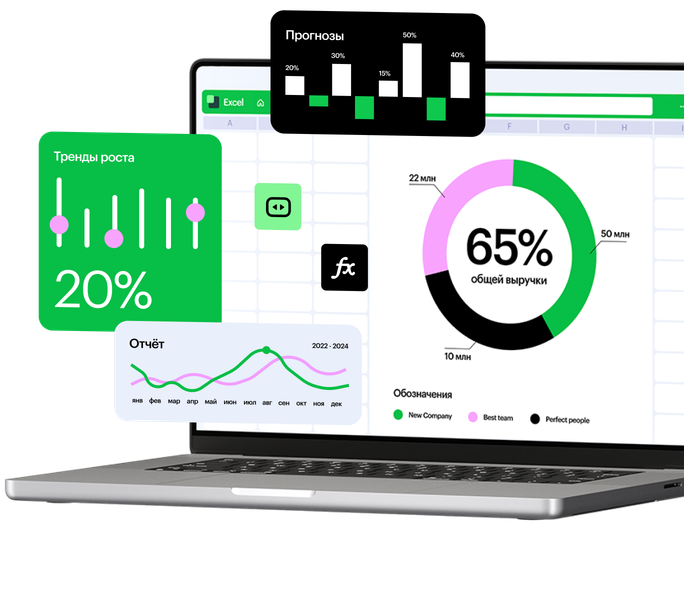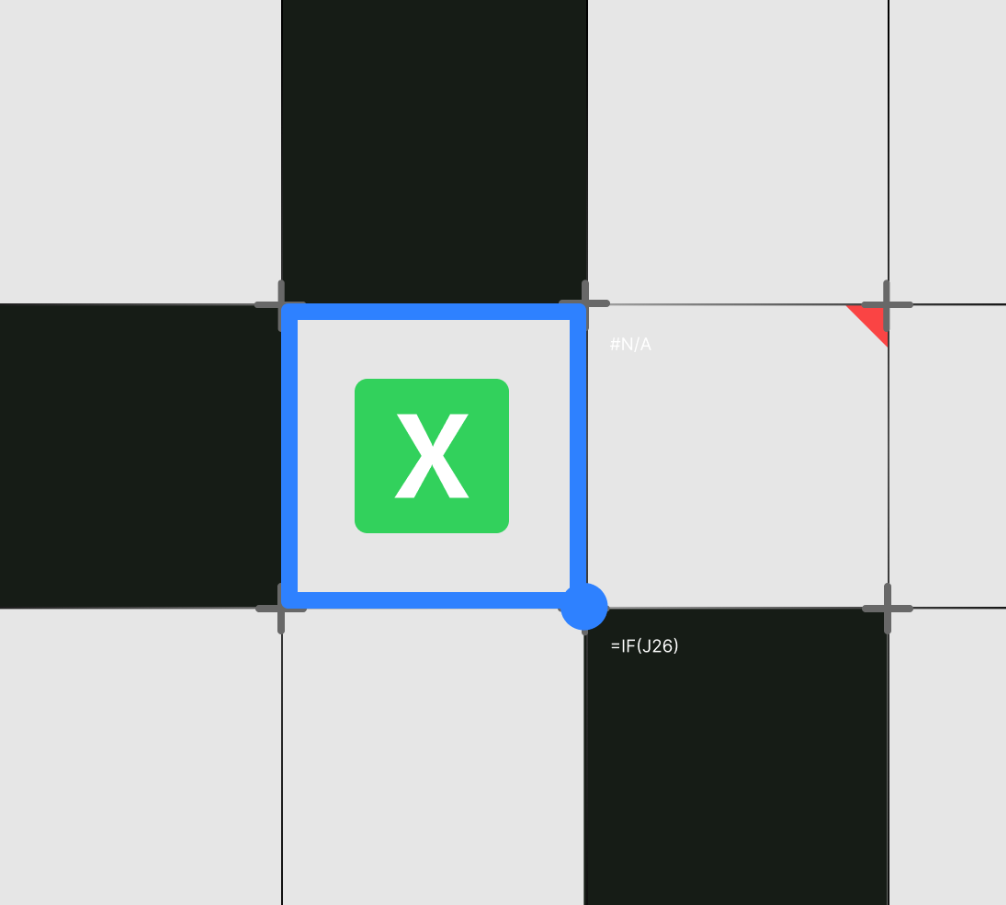Полезные формулы для работы с «Google Таблицами»: подборка
Подойдёт и новичкам, и уверенным пользователям электронных таблиц.
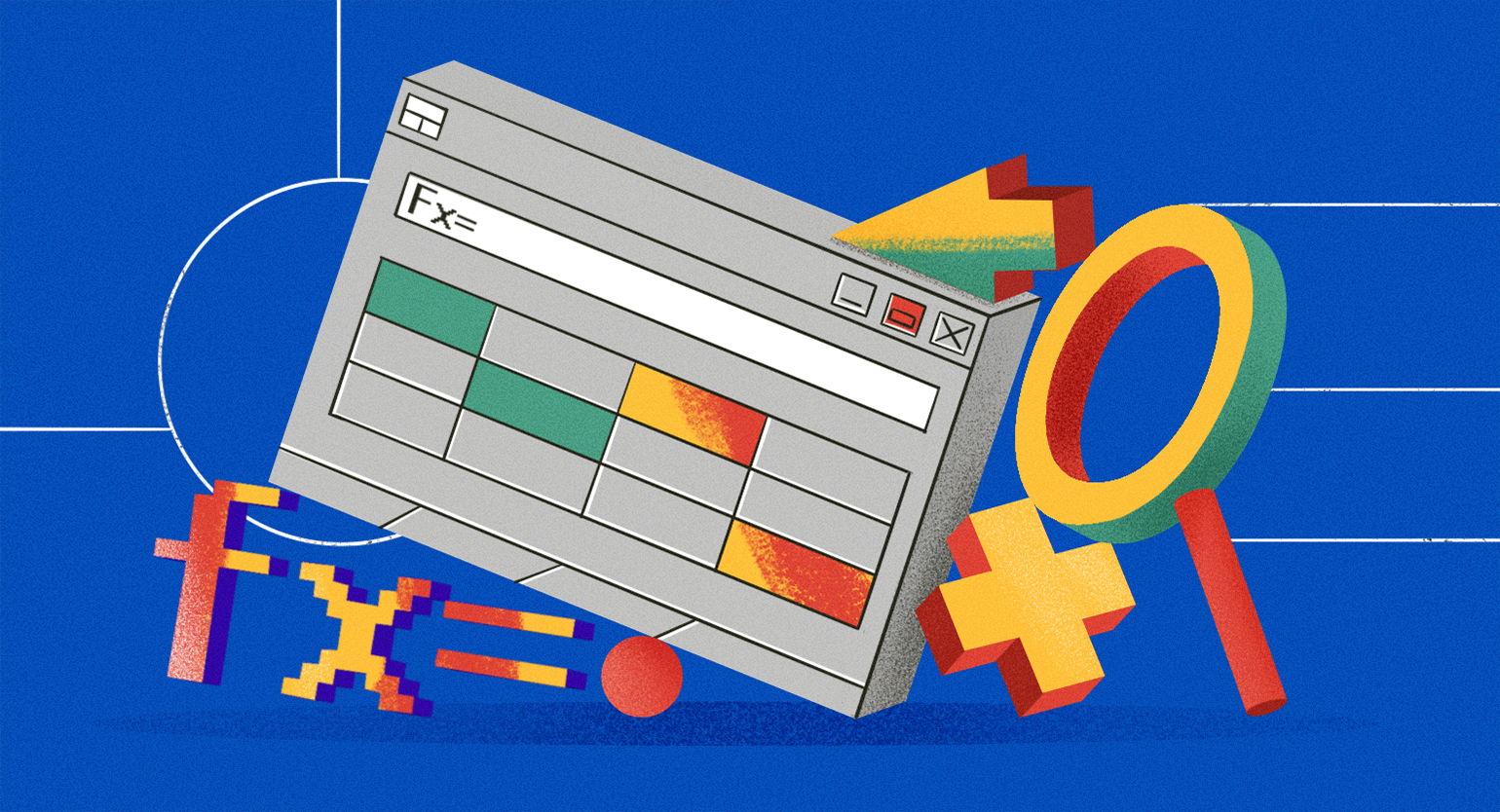
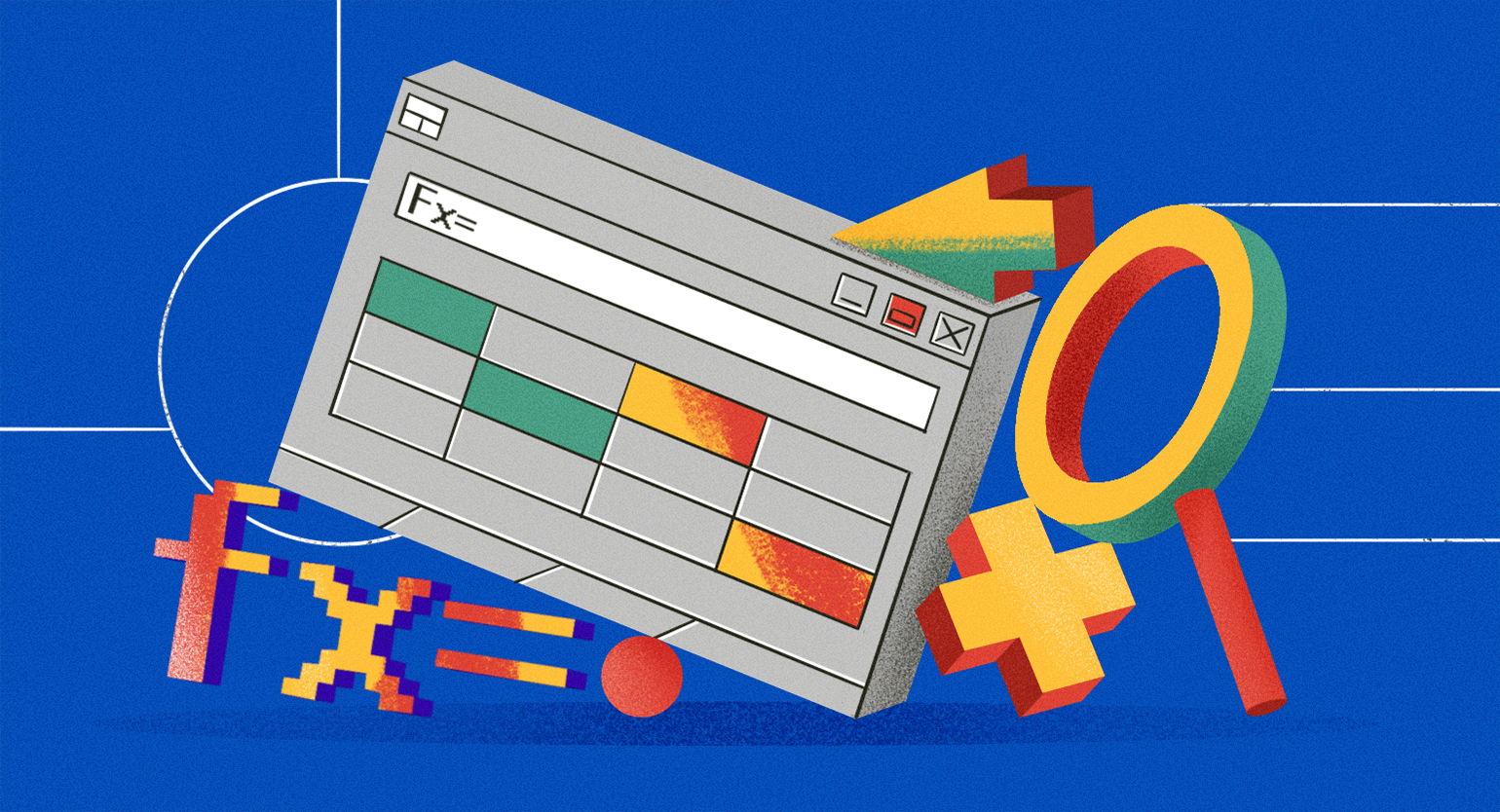
Формулы (или функции) в «Google Таблицах» — полезный инструмент, позволяющий работать с данными быстрее и удобнее. Даже самые простые функции могут сэкономить часы, а продвинутые — избавить от необходимости делать руками то, что давно умеет техника.
В этой статье редакции «Управление» Skillbox Media рассказываем о главных функциях Google Sheets, которые пригодятся в работе и тем, кто только начинает разбираться в электронных таблицах, и тем, кто уже уверенно ими пользуется:
- Основные формулы для начинающих
- Формулы для работы с текстом
- Формулы для работы с диапазонами
- Формулы для автоматизации
Если вы новичок в электронных таблицах, в начале есть информация о том, как работать с формулами. А в конце статьи делимся другими полезными материалами о работе в «Google Таблицах».
Как работать с формулами в «Google Таблицах»
Формулы в «Google Таблицах» можно вводить в любой ячейке таблицы или в строке формул в верхней части экрана.
Чтобы начать, выберите пустую ячейку (или кликните по строке формул) и поставьте знак =. После этого введите название нужной функции — например, СУММ, СРЗНАЧ, ЕСЛИ. Подробнее о них рассказываем в разделах ниже. Можно начать набирать первые буквы формулы, — появится выпадающий список с подсказками.
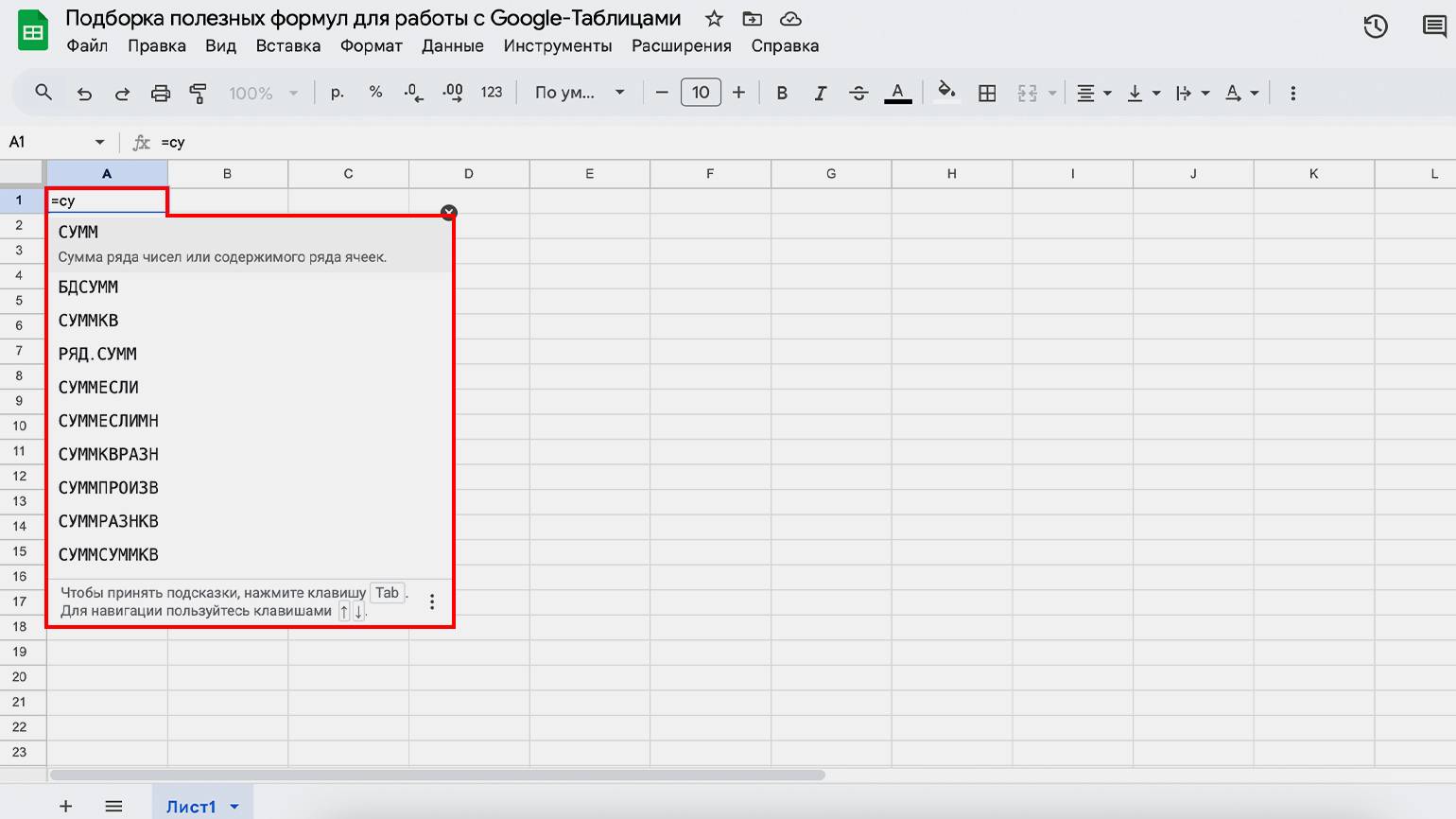
Скриншот: «Google Таблицы» / Skillbox Media
В каждой функции должны быть аргументы. Это данные, которые вы хотите использовать, например, для расчёта. Можно ввести их вручную на клавиатуре или выделить ячейки с нужными данными в таблице.
Также можно вводить аргументы для всех функций по одному через знак ; либо выбрать их диапазон — то есть выделить одновременно несколько ячеек таблицы.
Когда формула готова, нажмите Enter — результат появится в выбранной ячейке.
Например, чтобы рассчитать сумму значений ячеек B2 и B3, введите в пустой ячейке или в строке формул =СУММ(B2;B3) или =B2+B3 и нажмите Enter — в таблице появится результат.
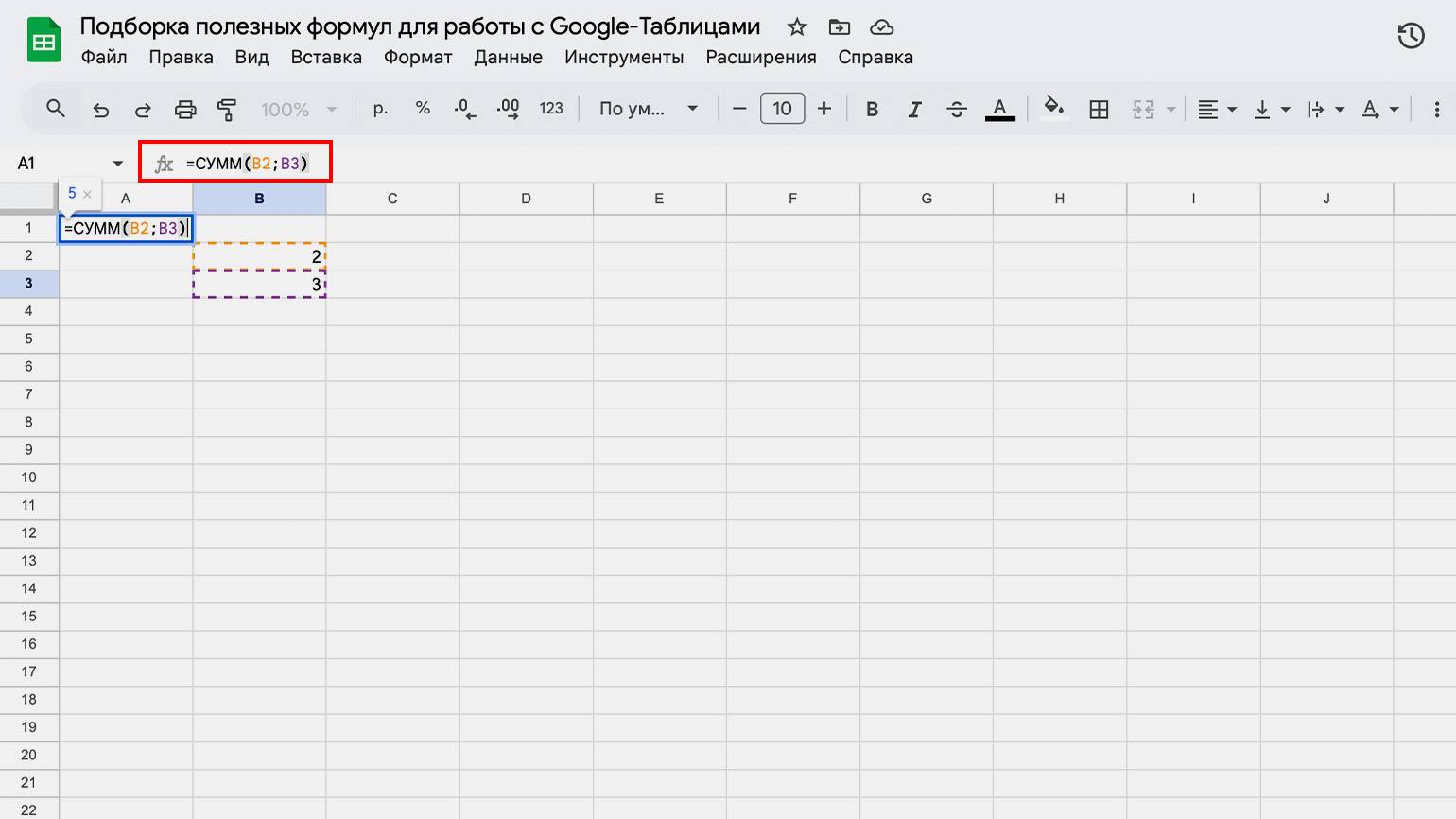
Скриншот: «Google Таблицы» / Skillbox Media
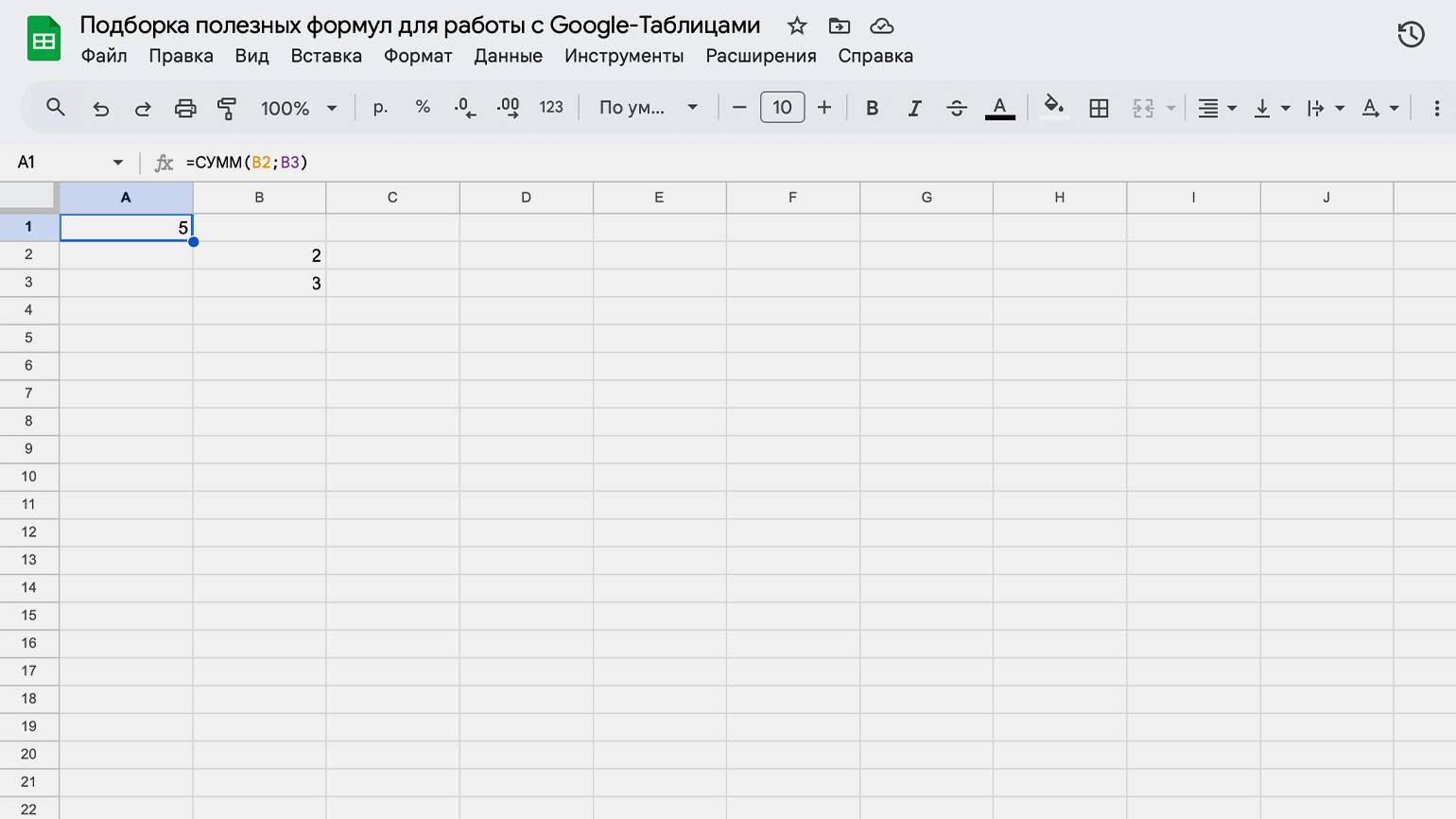
Скриншот: «Google Таблицы» / Skillbox Media
Если в формуле есть ошибка (например, пропущен аргумент или некорректно указана ячейка), «Google Таблицы» это покажут: появится сообщение об ошибке и маркер в углу ячейки.

Скриншот: «Google Таблицы» / Skillbox Media
Полный список функций «Google Таблиц» можно посмотреть в справке Google. Можно фильтровать функции по назначению, находить их описание и синтаксис — название функции и аргументы, которые нужно ввести, чтобы она сработала.
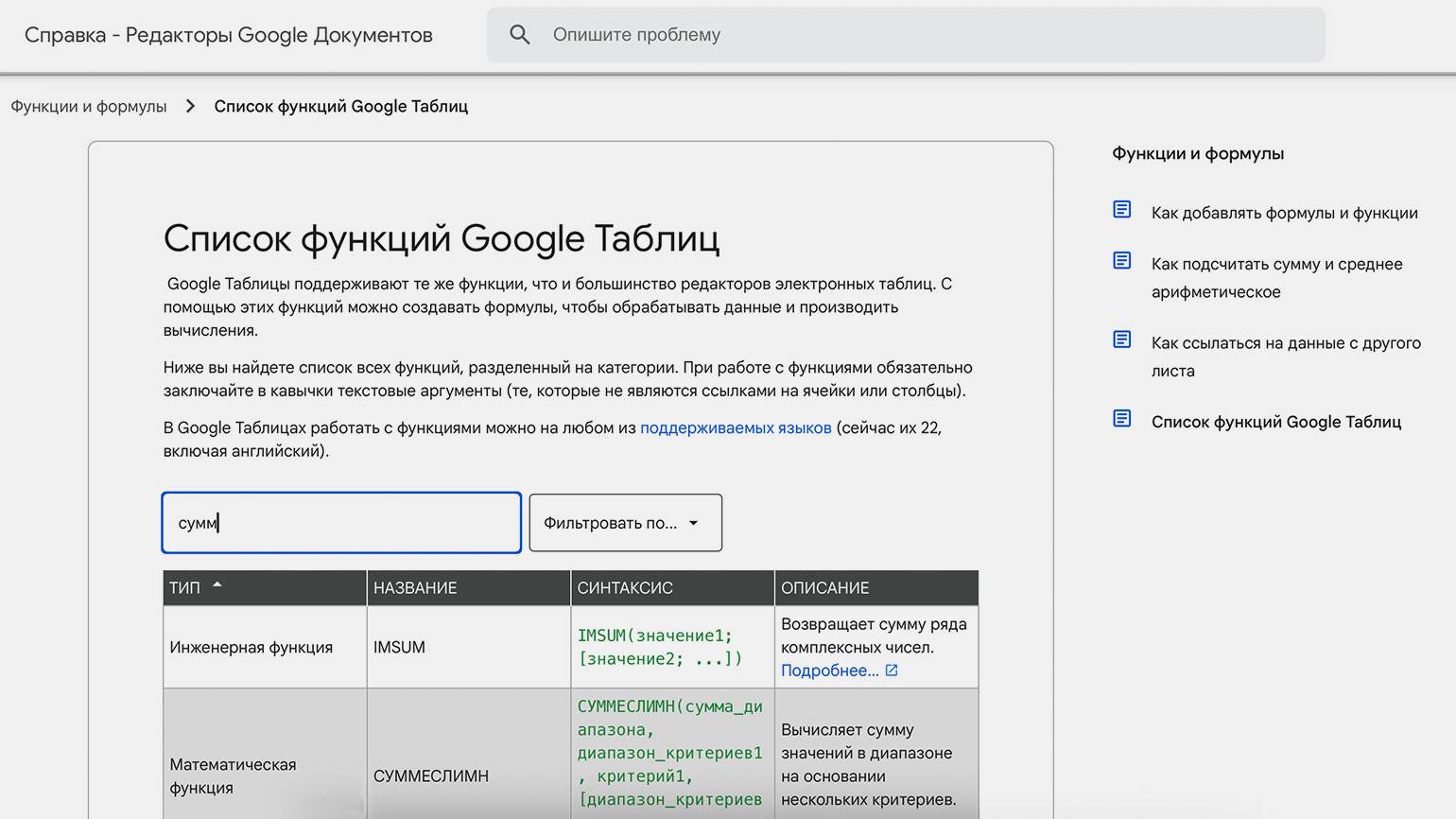
Скриншот: «Google Таблицы» / Skillbox Media
Основные формулы для начинающих
Разберём формулы для простых вычислений, для расчёта среднего значения, округления, поиска минимальных и максимальных значений таблицы, для подсчёта количества заполненных ячеек, нумерации ячеек и работы с датами.
Сложить, вычесть, умножить, поделить: СУММ, MINUS, MULTIPLY, DIVIDE
Функция СУММ выполняет ту же функцию, что и оператор +, — находит сумму ряда чисел или содержимого ряда ячеек. Синтаксис функции такой: =СУММ(значение_1;значение_2;...). Пример использования этой функции мы показывали выше.
Функция MINUS выполняет ту же функцию, что и оператор -, — находит разность двух значений. Синтаксис формулы: =MINUS(значение_1;значение_2).
Для примера рассчитаем разницу значений из ячеек B1 и B2. Выберем любую пустую ячейку и введём в ней или в строке формул: =MINUS(B1;B2). Далее нажмём Enter. Результат отразится в выбранной ячейке.
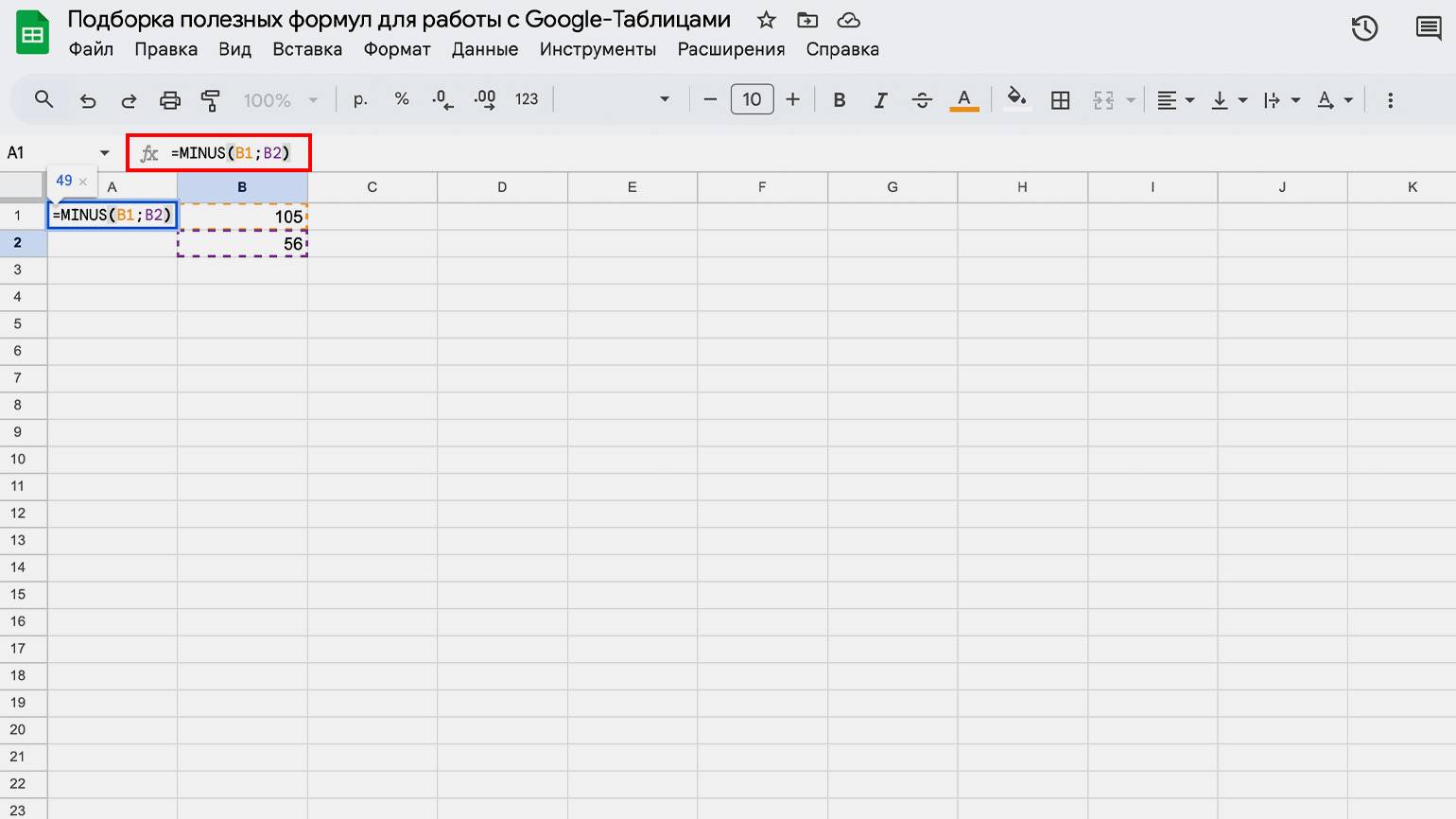
Скриншот: «Google Таблицы» / Skillbox Media
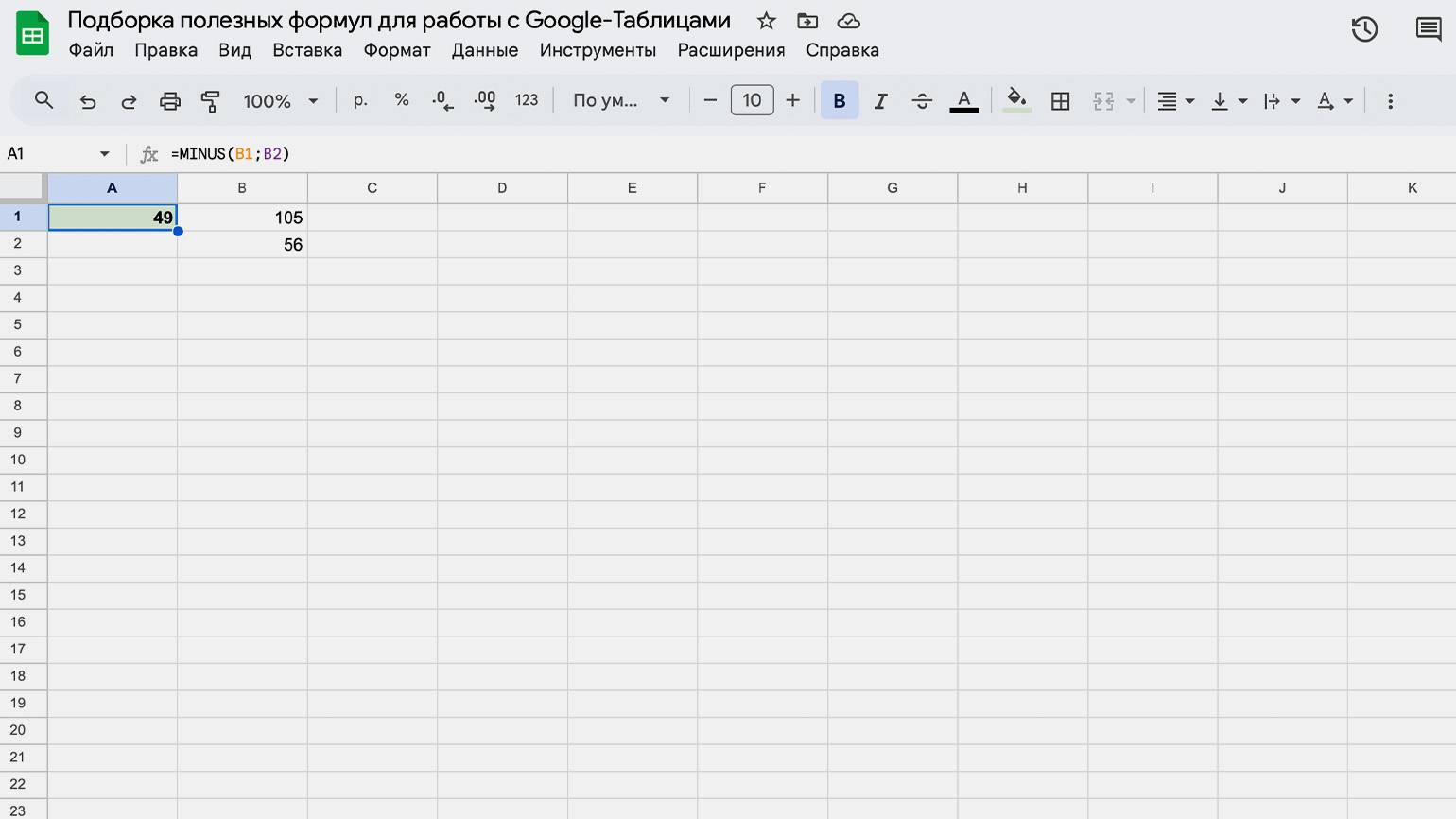
Скриншот: «Google Таблицы» / Skillbox Media
Функция MULTIPLY выполняет ту же функцию, что и оператор *, — находит произведение двух чисел. Синтаксис функции: =MULTIPLY(значение_1;значение_2).
Воспользуемся этой функцией, чтобы рассчитать произведение тех же ячеек B1 и B2. Выберем пустую ячейку, введём: =MULTIPLY(B1;B2) и нажмём Enter. Результат появится в выбранной ячейке.
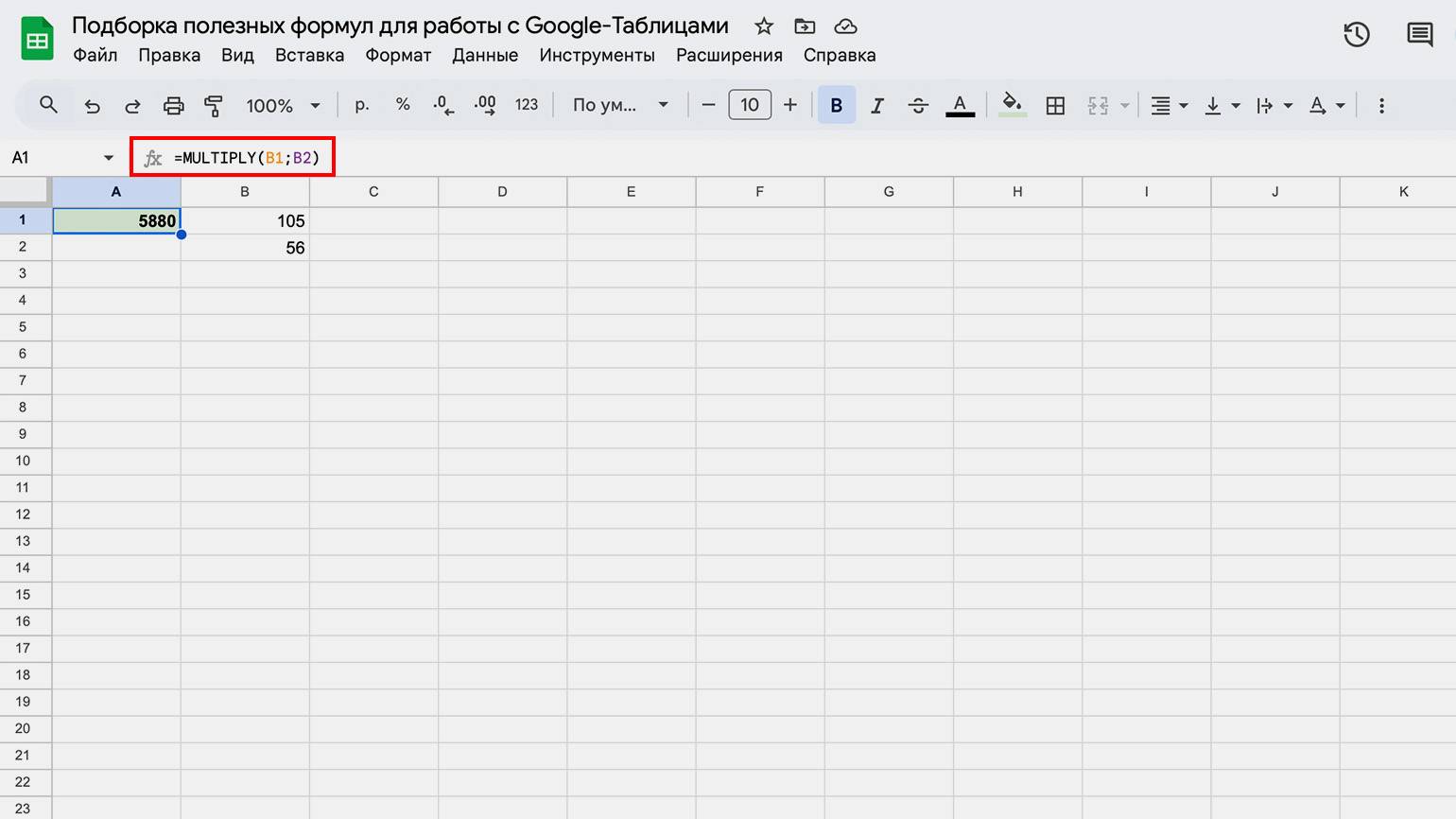
Скриншот: «Google Таблицы» / Skillbox Media
Функция DIVIDE выполняет ту же функцию, что и оператор /, — делит одно число на другое. Синтаксис функции такой: =DIVIDE(делимое;делитель)
Для примера разделим значение ячейки B1 на B2. Выберем пустую ячейку и введём: =DIVIDE(B1;B2). Результат деления появится в выбранной ячейке.
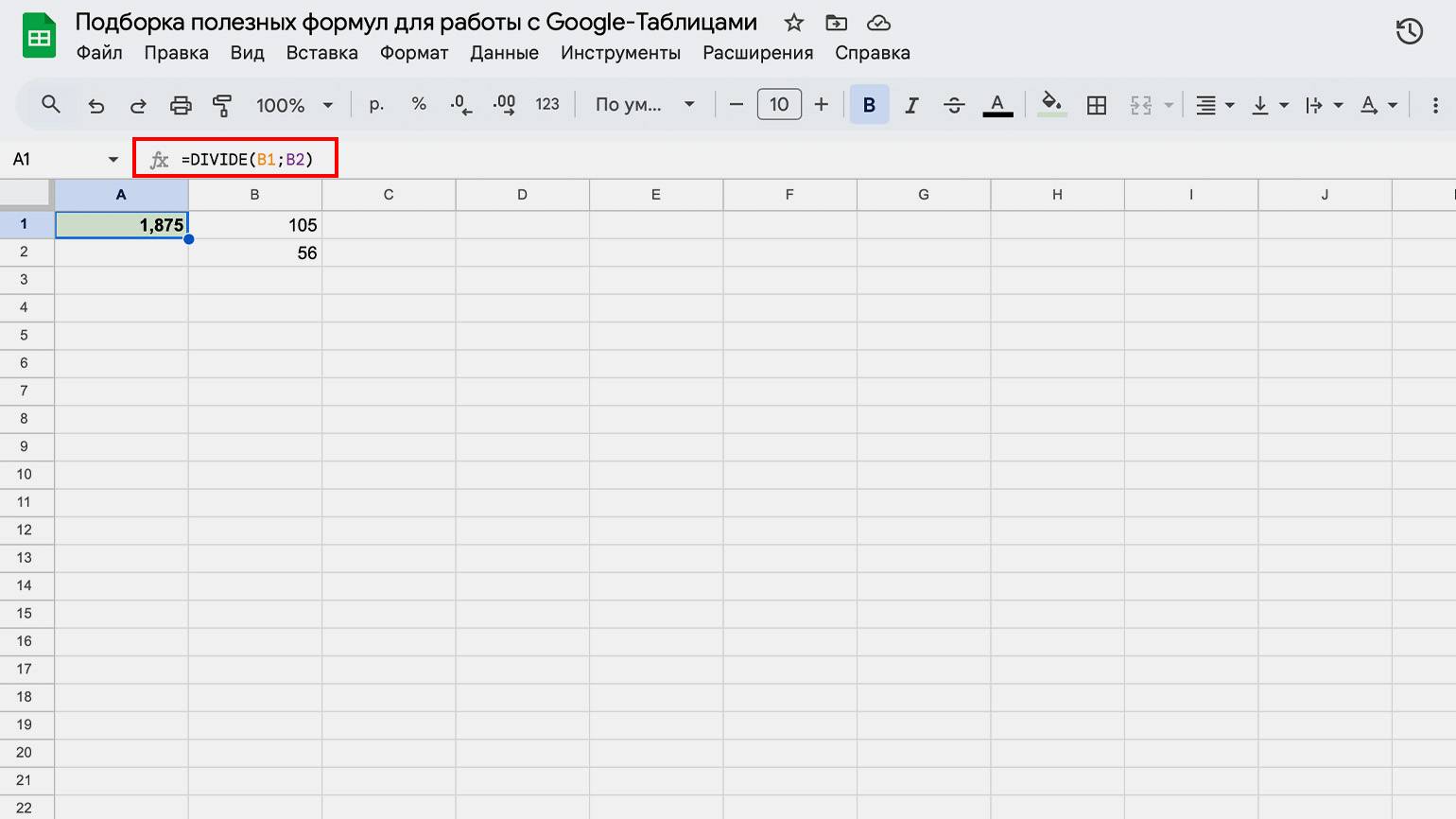
Скриншот: «Google Таблицы» / Skillbox Media
Рассчитать среднее арифметическое значение: СРЗНАЧ
Среднее арифметическое значение аргументов рассчитывает функция СРЗНАЧ. Синтаксис у неё такой: =СРЗНАЧ(значение_1;значение_2;...).
Для примера рассчитаем среднее арифметическое пяти значений из ячеек B1, B2, B3, B4, B5. Выберем пустую ячейку и введём функцию: =СРЗНАЧ(B1:B5).
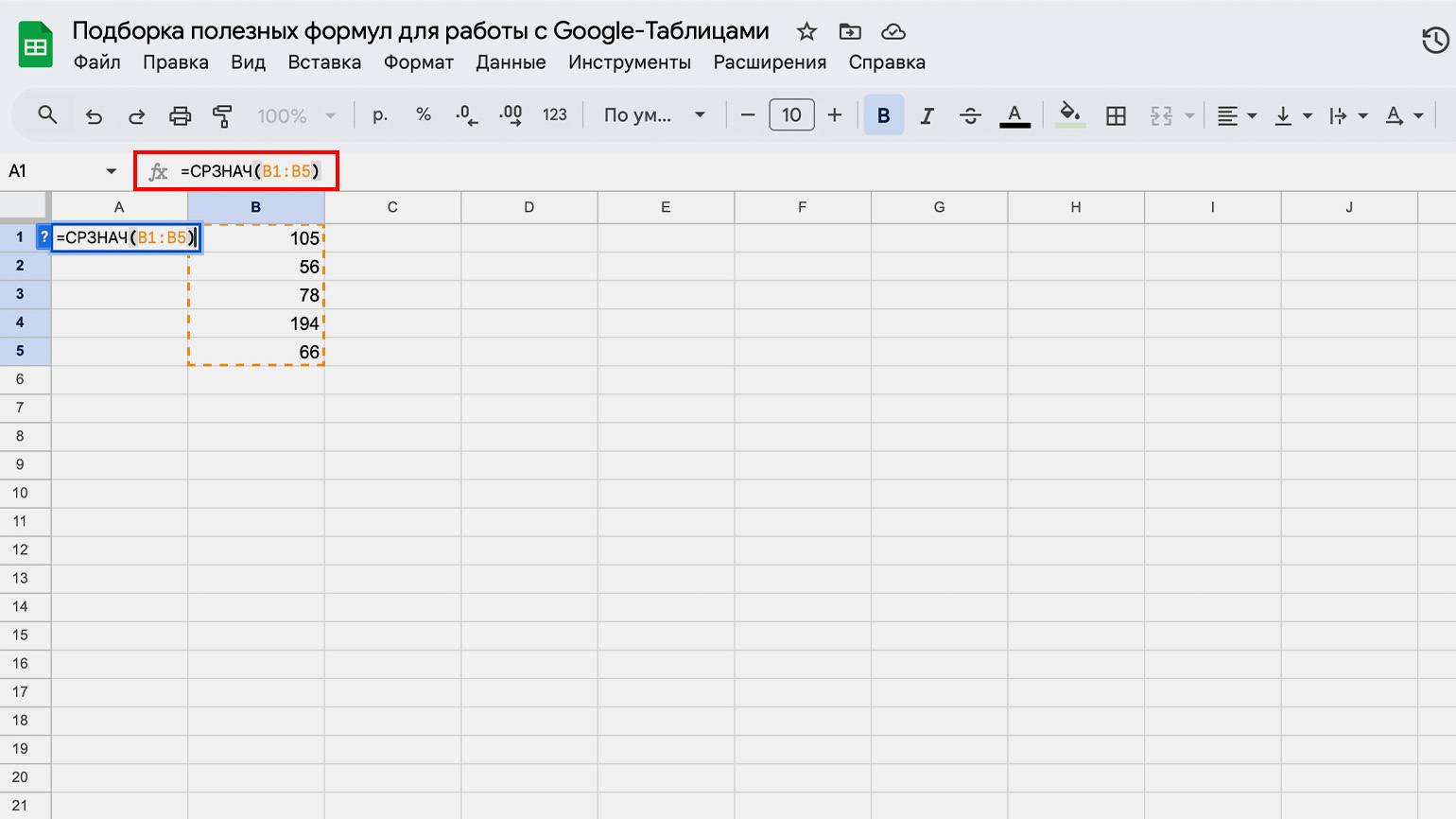
Скриншот: «Google Таблицы» / Skillbox Media
В этом случае аргументы функции мы выбрали диапазоном. Также их можно было ввести через точку с запятой, — в этом случае функция бы выглядела так: =СРЗНАЧ(B1;B2;B3;B4;B5). Этот способ более трудозатратный, но его всё равно используют — например, когда значения для расчёта расположены в разных частях таблицы или даже на разных листах. Такой метод ввода аргументов действует почти для всех функций «Google Таблиц».
Округлить значение: ОКРУГЛ, ОКРВВЕРХ, ОКРВНИЗ
Функция ОКРУГЛ округляет число до нужного количества знаков после запятой. В этом случае применяются стандартные правила округления. Синтаксис функции: =ОКРУГЛ(значение;число_знаков).
Для примера округлим число, которое находится в ячейке B1. Выберем пустую ячейку, введём =ОКРУГЛ(B1;2) и нажмём Enter. Число 2 означает, что функция должна будет округлить число до второго знака после запятой.
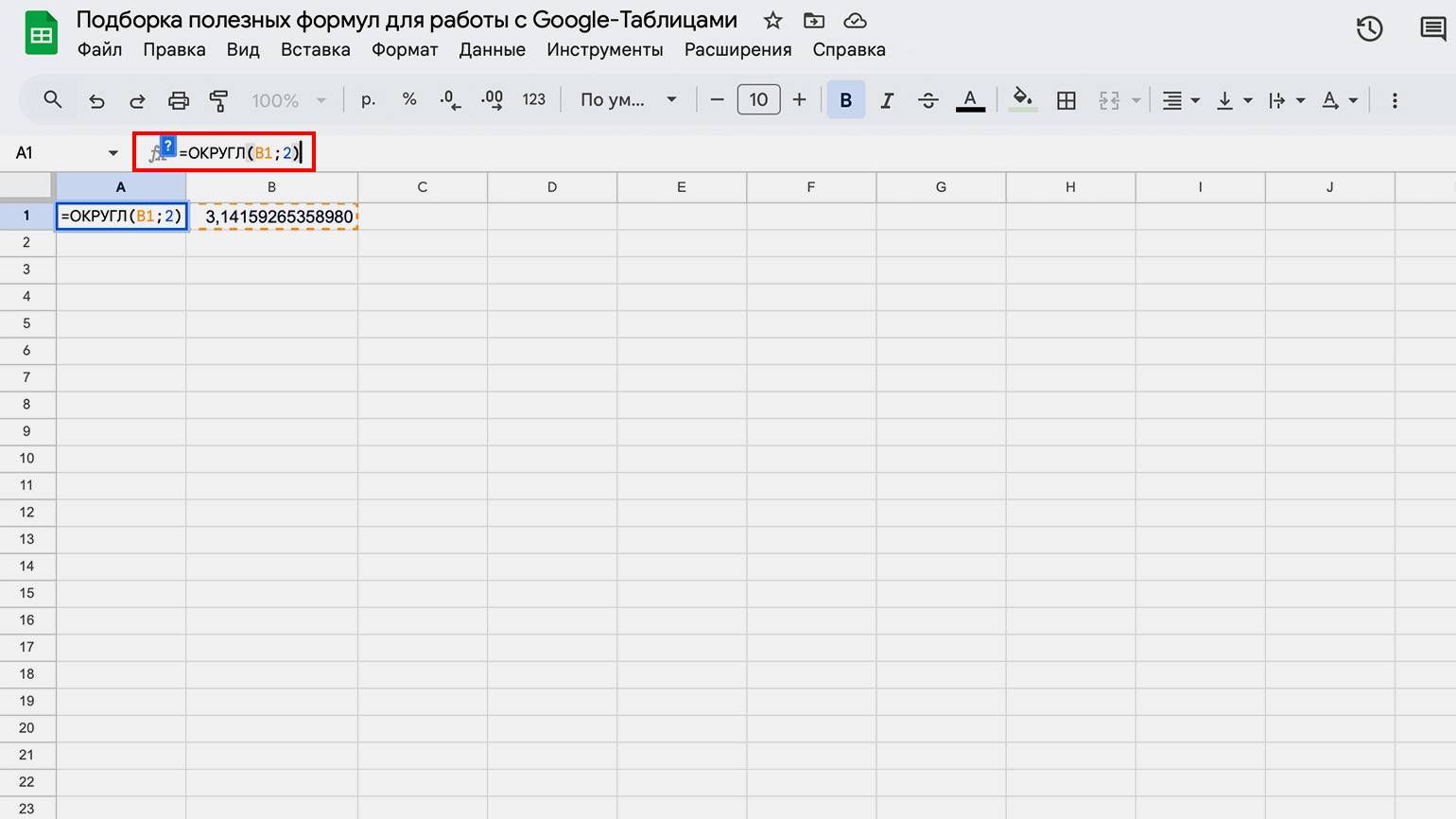
Скриншот: «Google Таблицы» / Skillbox Media
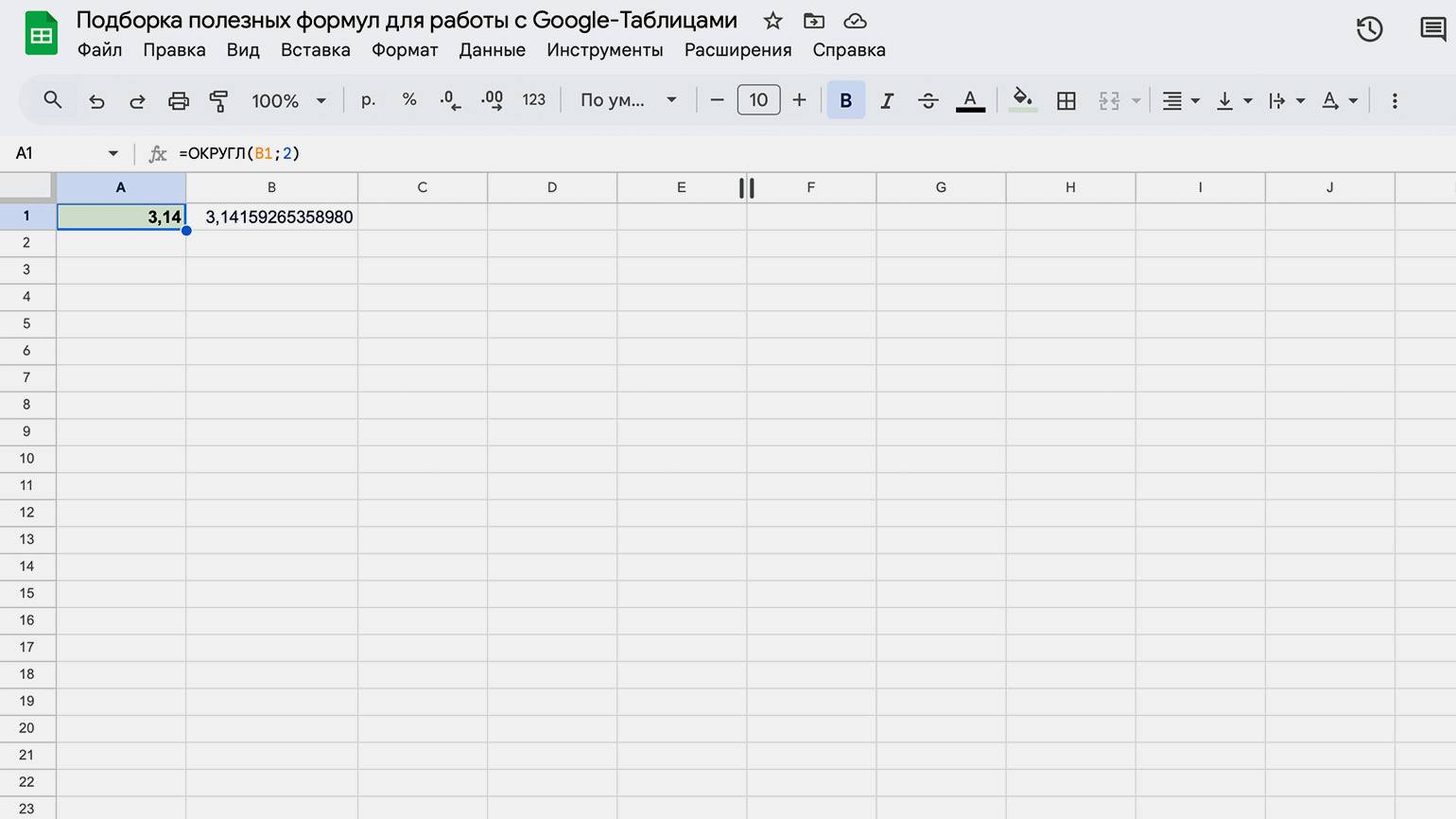
Скриншот: «Google Таблицы» / Skillbox Media
Функция ОКРВВЕРХ работает не по правилам округления, — она округляет число до ближайшего целого значения в большую сторону. Синтаксис: =ОКРВВЕРХ(значение).
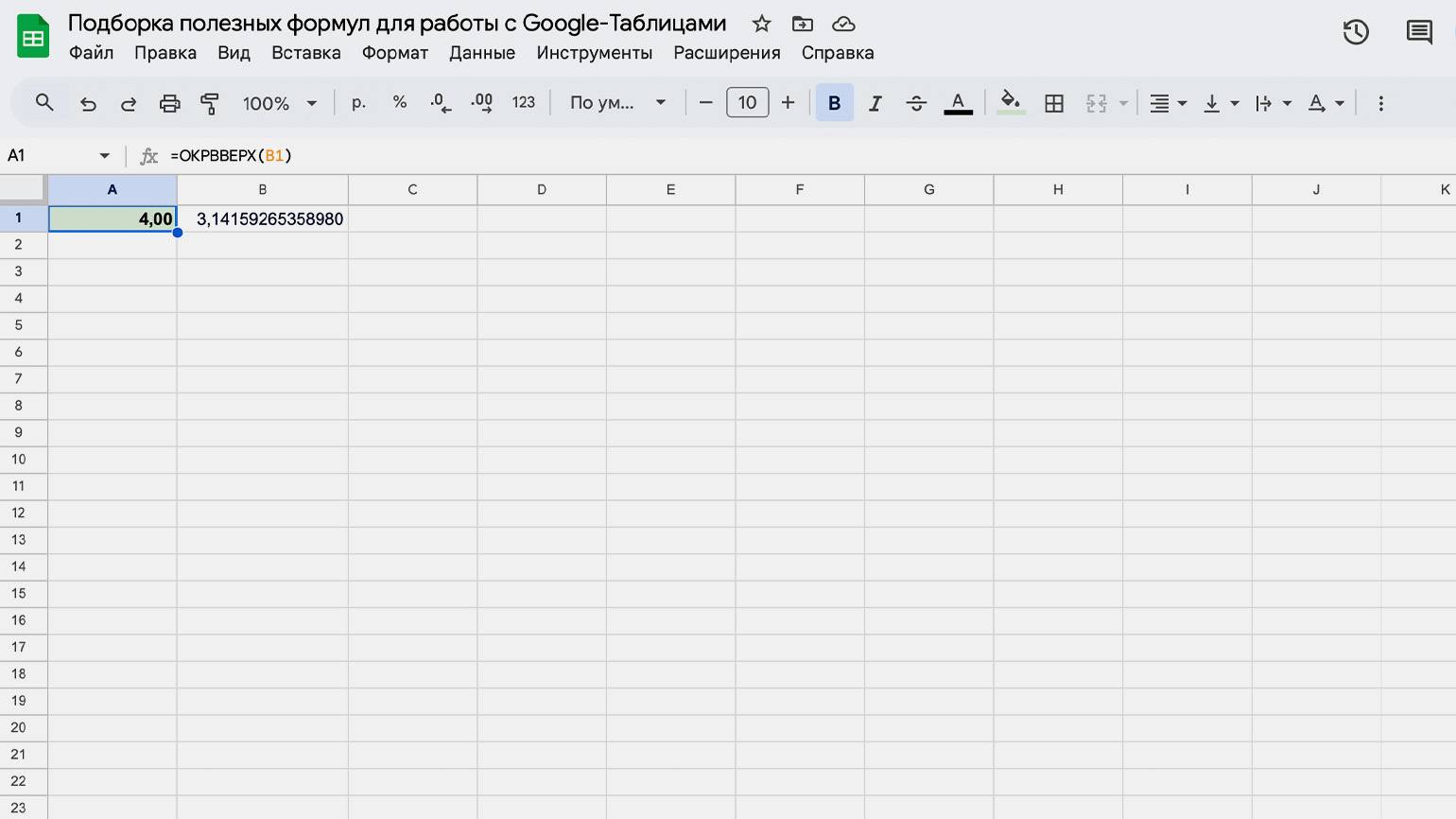
Скриншот: «Google Таблицы» / Skillbox Media
Кроме того, эту же функцию можно использовать, чтобы округлить число вверх до ближайшего значения, кратного указанной точности. Синтаксис такой: =ОКРВВЕРХ(значение;точность).
Например, если вы хотите округлить число 27 до ближайшего большего числа, кратного 5, используйте формулу =ОКРВВЕРХ(27;5). В результате получится 30.
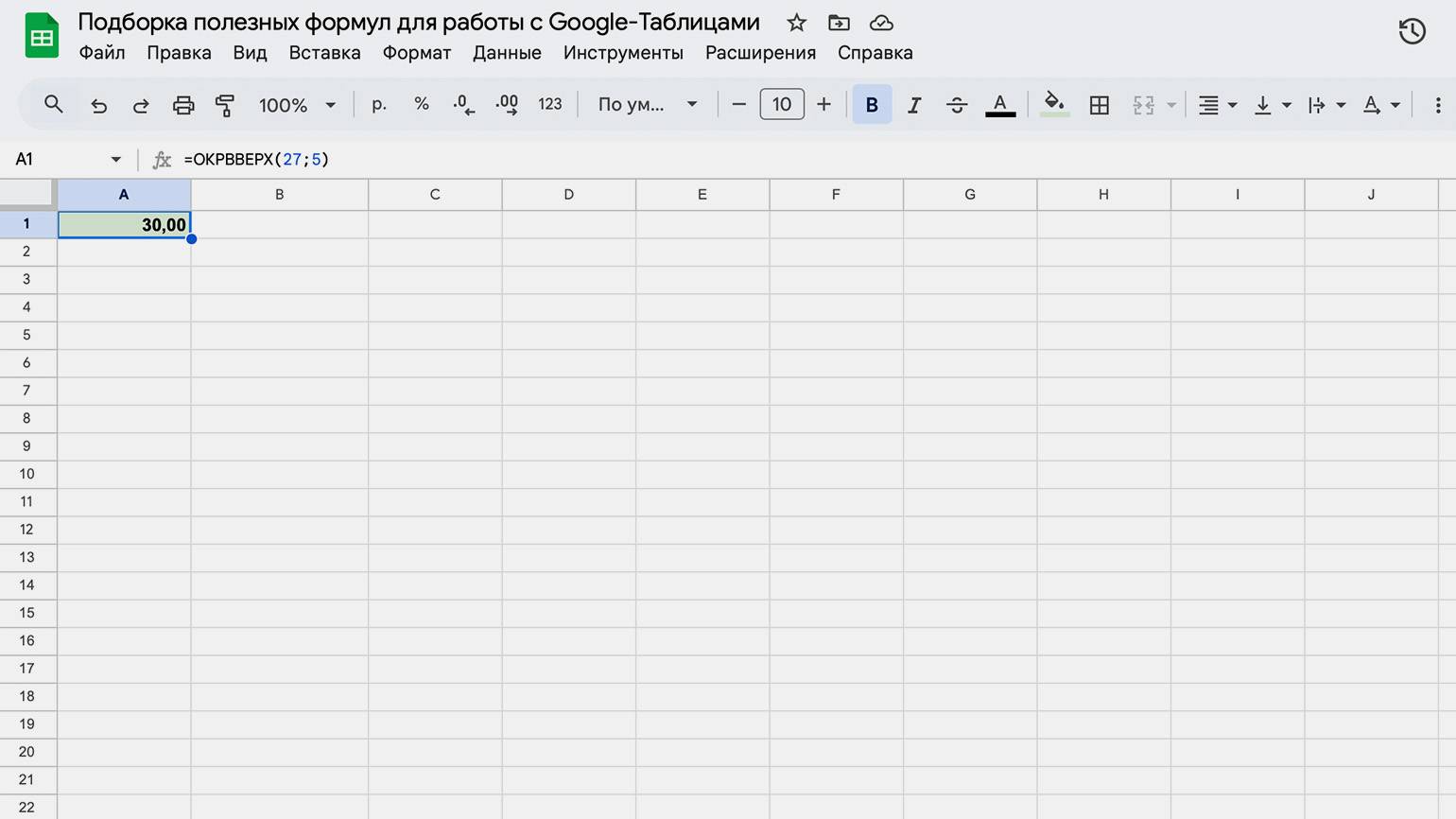
Скриншот: «Google Таблицы» / Skillbox Media
Функция ОКРВНИЗ округляет число до ближайшего целого значения в меньшую сторону. Синтаксис: =ОКРВНИЗ(значение).
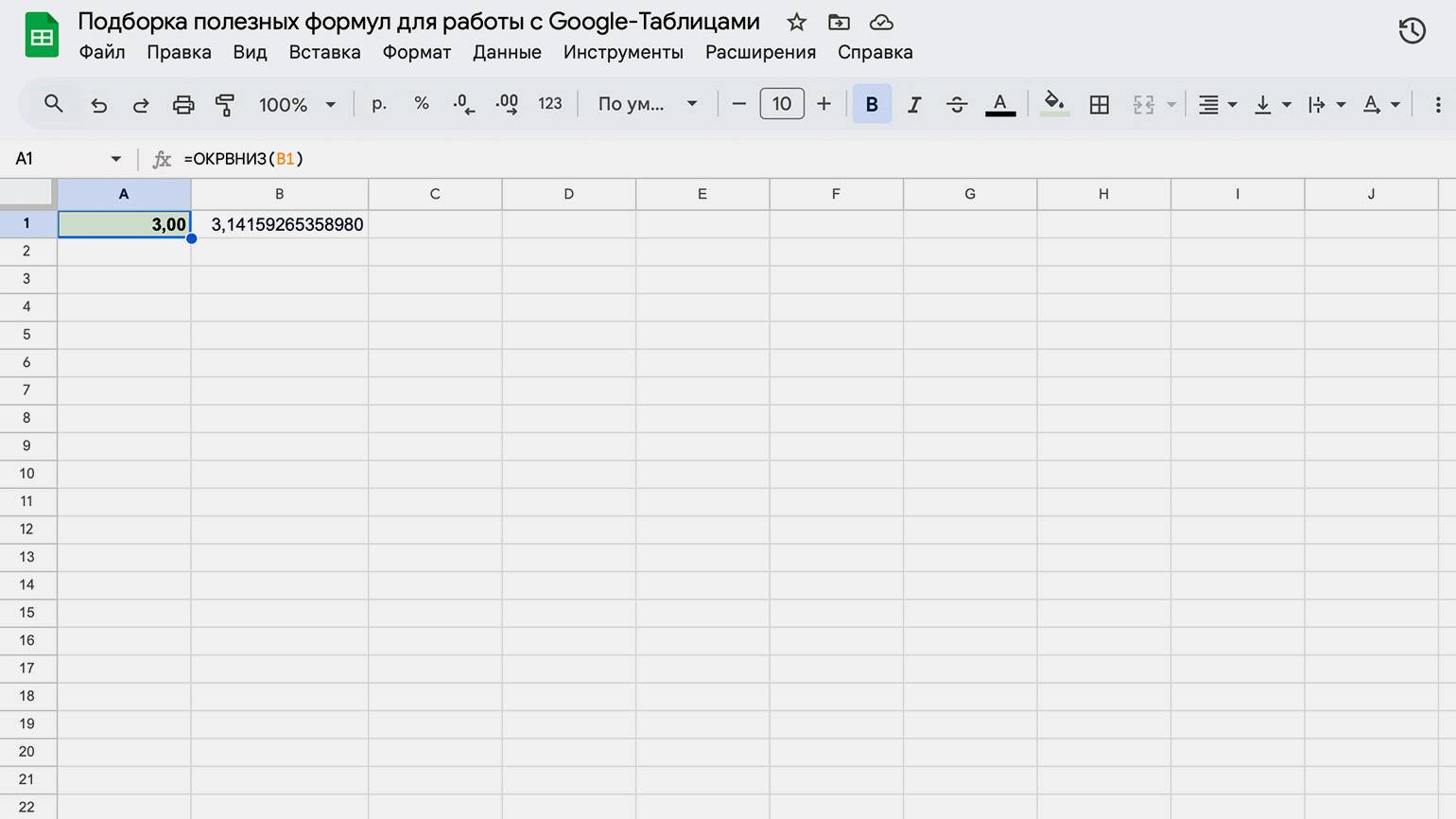
Скриншот: «Google Таблицы» / Skillbox Media
Также эту же функцию можно использовать, чтобы округлить число вниз до ближайшего значения, кратного указанной точности. Синтаксис такой: =ОКРВНИЗ(значение;точность).
Например, чтобы округлить число 27 до ближайшего меньшего числа, кратного 5, используем формулу =ОКРВНИЗ(27;5). В результате получится 25, — это ближайшее число в меньшую от 27 сторону, кратное 5.
Найти максимум и минимум: МАКС и МИН
Функции МАКС и МИН возвращают максимальное и минимальное значение в наборе чисел. Синтаксис такой:
- =МАКС(значение_1;значение_2;...);
- =МИН(значение_1;значение_2;...).
Разберём на примерах. В ячейках B1–B8 есть набор чисел. Чтобы найти максимальное значение, выберем пустую ячейку и введём: =МАКС(B1:B8). В выбранную ячейку функция принесёт максимальное значение диапазона.
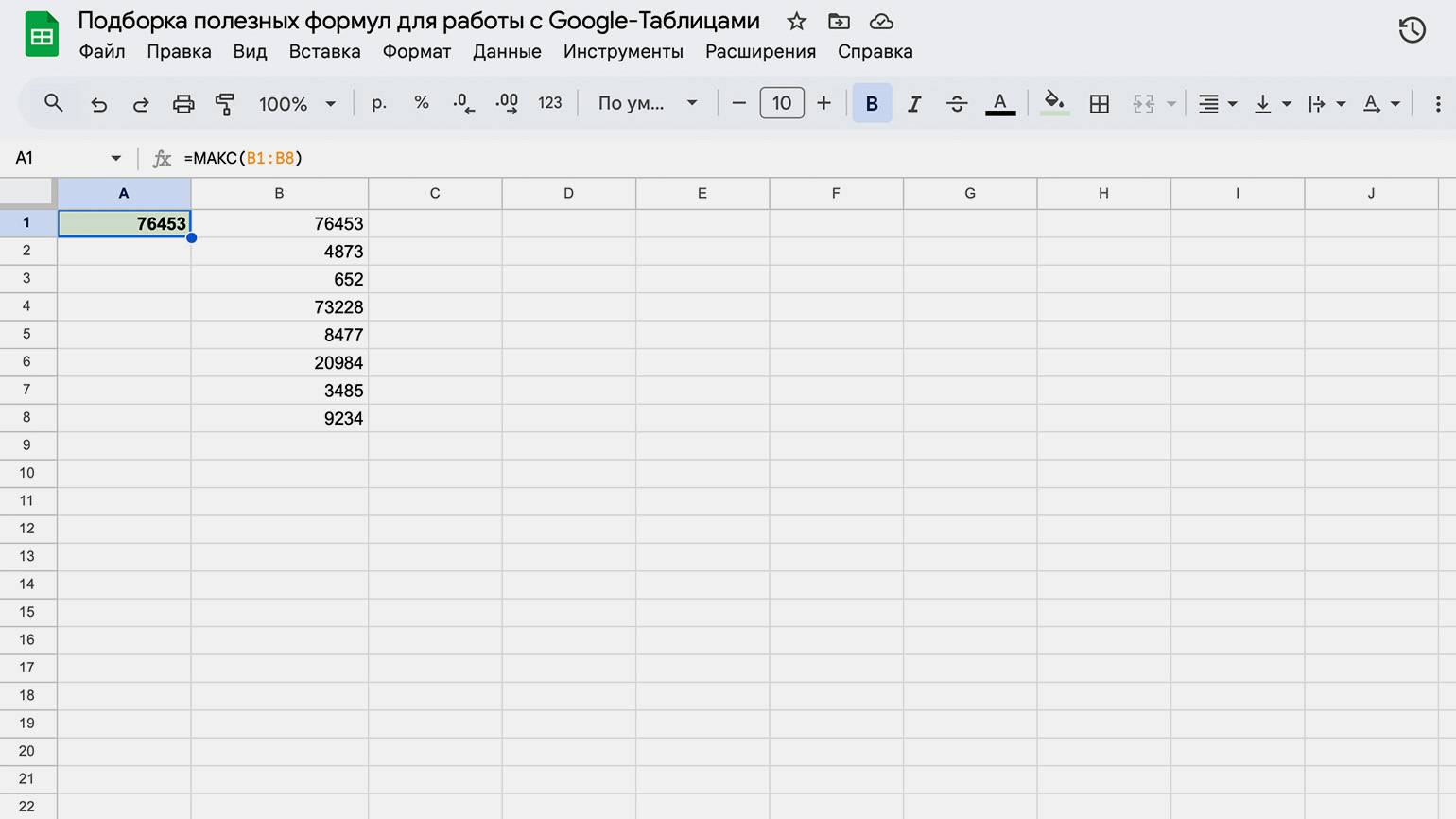
Скриншот: «Google Таблицы» / Skillbox Media
Теперь найдём минимальное значение этого же диапазона чисел. Введём: =МИН(B1:B8). В выбранной ячейке функция выведет результат.
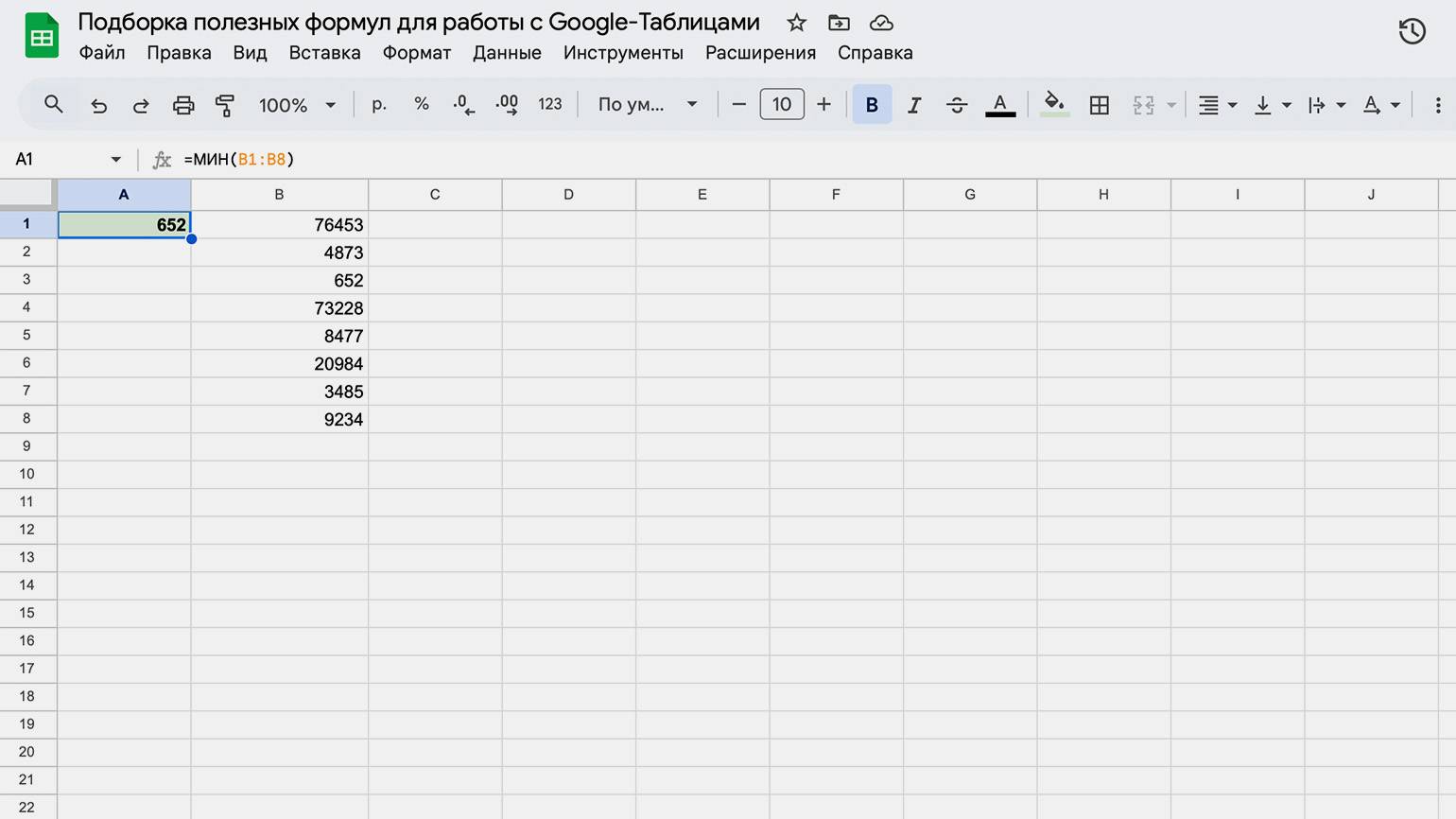
Скриншот: «Google Таблицы» / Skillbox Media
Подсчитать количество заполненных ячеек: СЧЁТ и СЧЁТЗ
Функции СЧЁТ и СЧЁТЗ подсчитывают, сколько ячеек в выбранном диапазоне содержат данные. Они различаются тем, какие именно данные считают.
Функция СЧЁТ считает только числовые значения. Синтаксис функции такой: =СЧЁТ(значение_1;значение_2;...).
Пример. В ячейках B1–B8 находятся и числовые, и текстовые значения. Выберем пустую ячейку и введём: =СЧЁТ(B1:B8). В результате функция вернёт количество только тех ячеек, в которых есть числа.
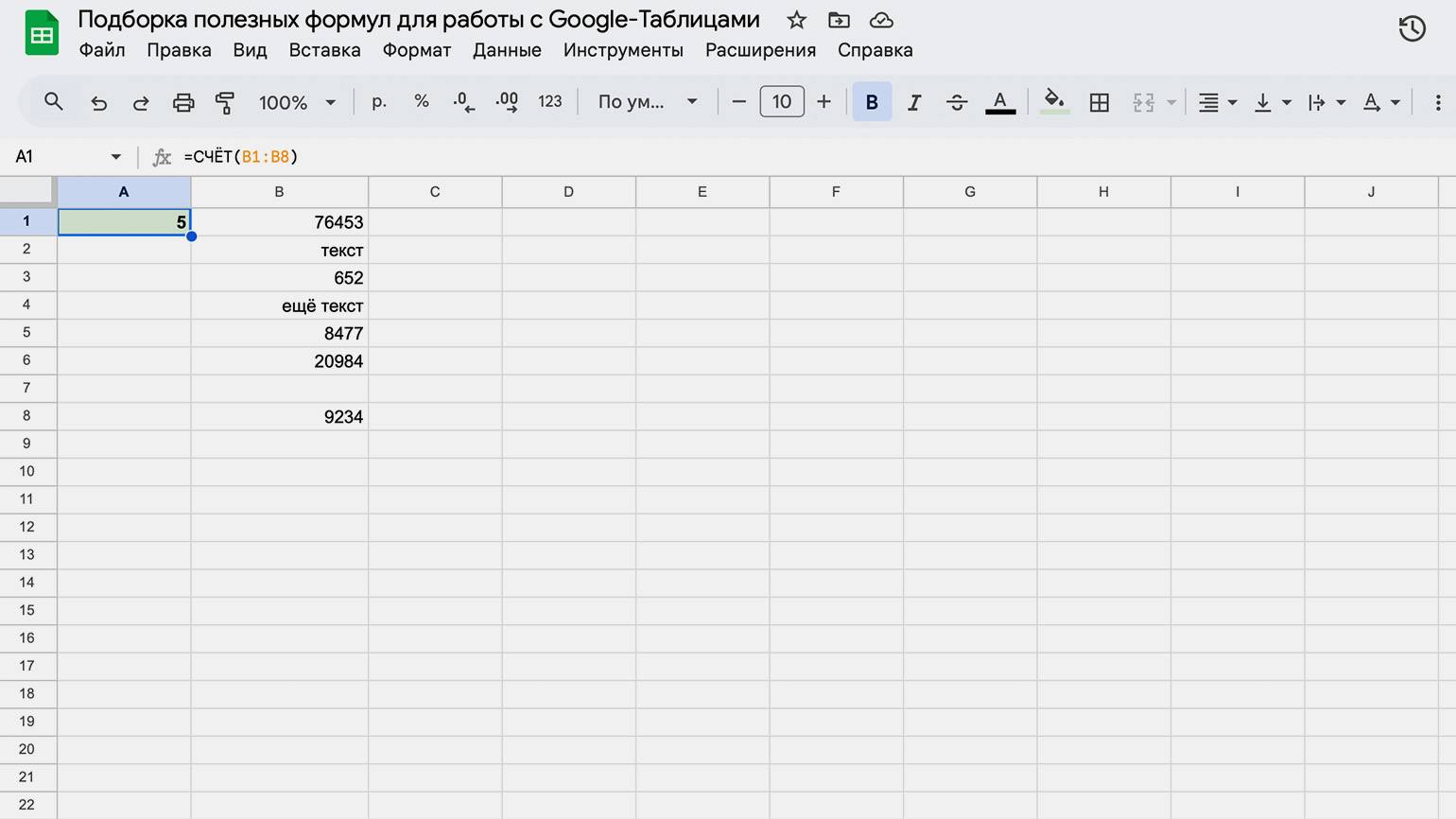
Скриншот: «Google Таблицы» / Skillbox Media
Функция СЧЁТЗ более универсальна: она считает все непустые ячейки — и с текстом, и с числами. Синтаксис функции: =СЧЁТЗ(значение_1;значение_2;...).
Вернёмся к примеру выше, но теперь подсчитаем общее количество непустых ячеек. Введём: =СЧЁТЗ(B1:B8). Результат покажет, сколько непустых ячеек в диапазоне, — независимо от типа их данных.
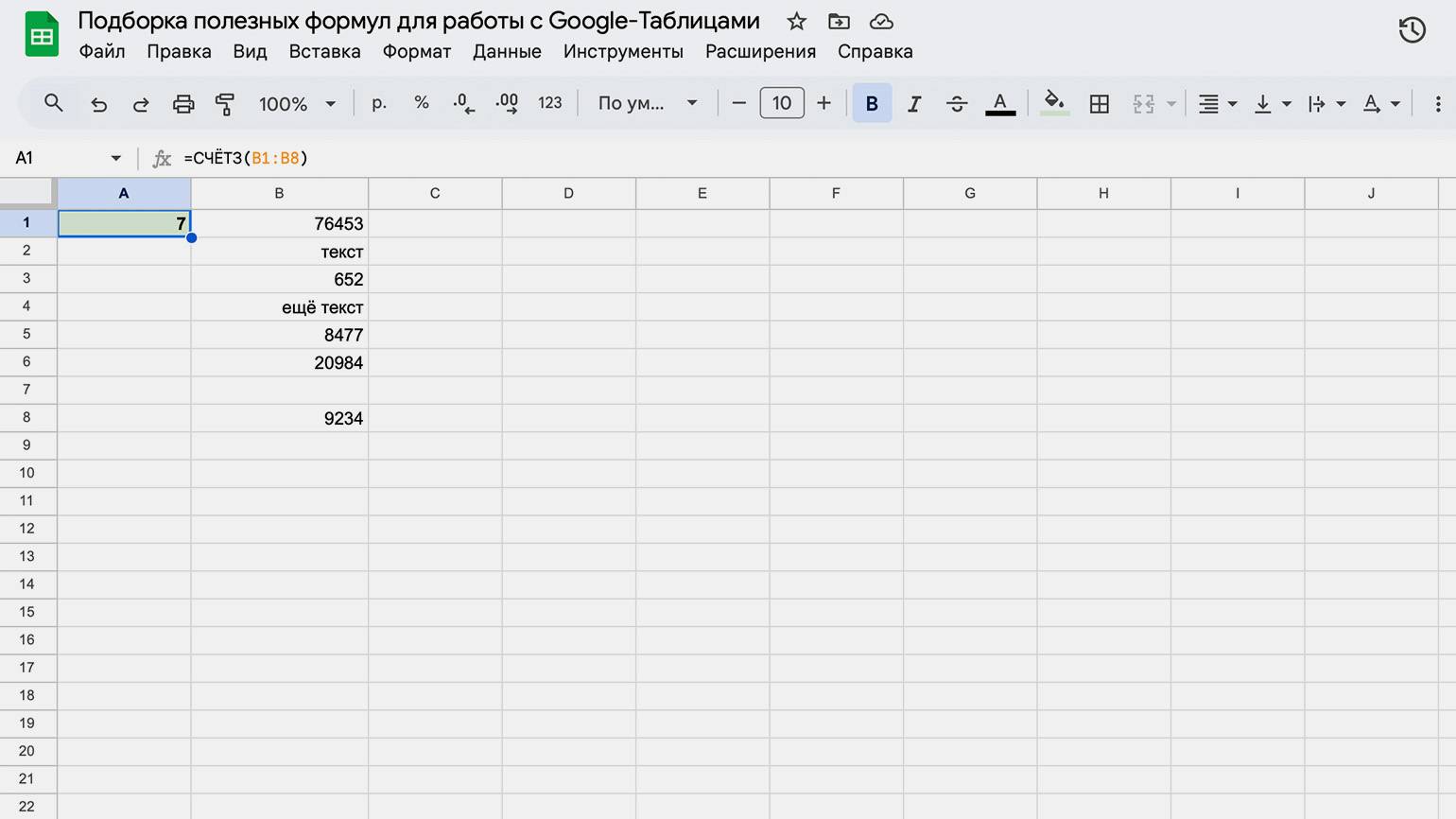
Скриншот: «Google Таблицы» / Skillbox Media
Работать с датами: СЕГОДНЯ, РАЗНДАТ
Функция СЕГОДНЯ возвращает текущую дату в выбранную ячейку.Синтаксис функции: =СЕГОДНЯ(). Просто введите эту формулу в любую ячейку, — в этой ячейке отобразится сегодняшняя дата. Никакие аргументы в скобках указывать не нужно.
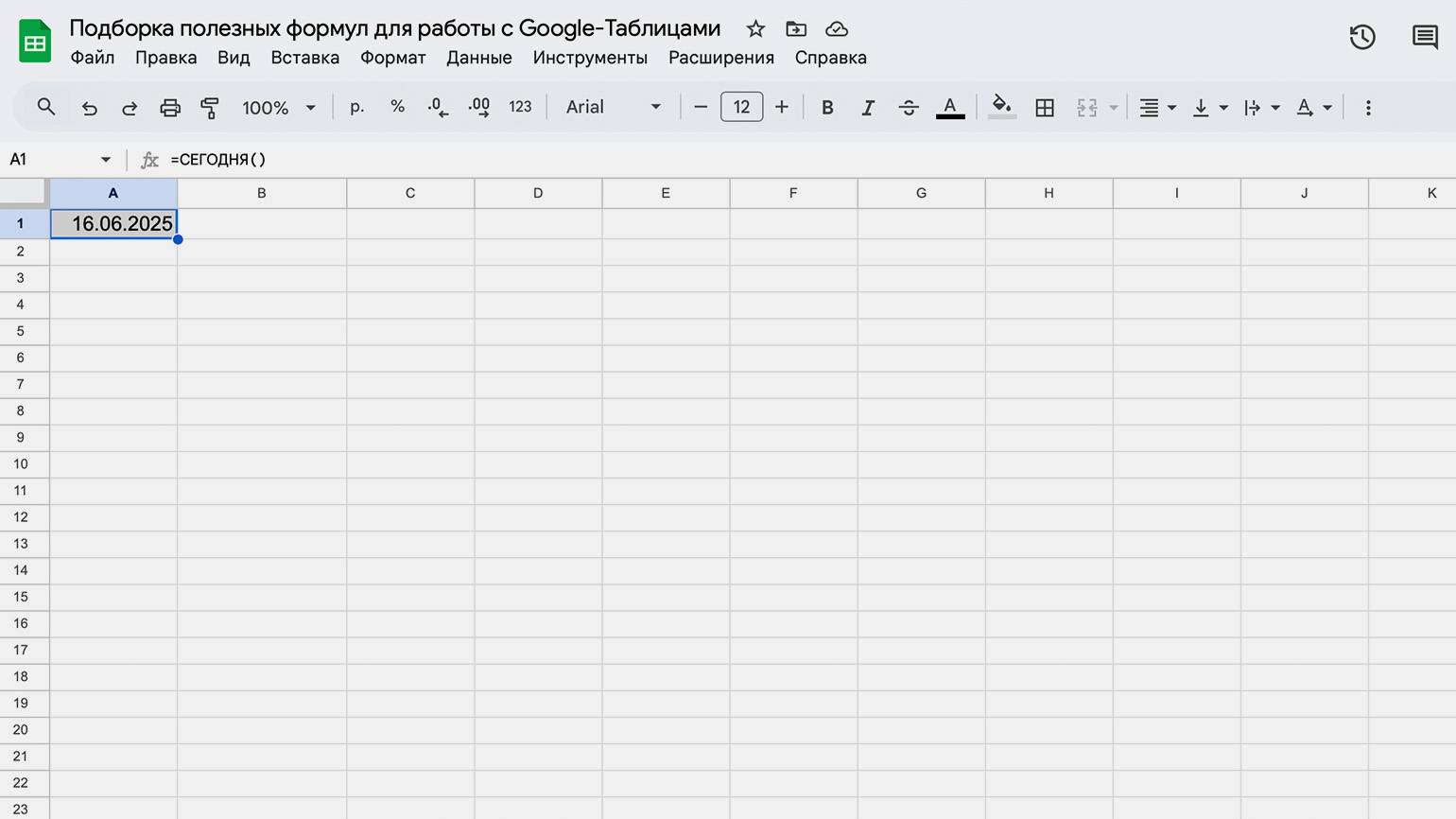
Скриншот: «Google Таблицы» / Skillbox Media
Важно!
Чтобы число отразилось корректно, у выбранной ячейки должен быть формат «Дата». Чтобы его поменять, кликните по нужной ячейке и в верхней панели «Google Таблиц» выберите «Другие форматы» → «Дата».
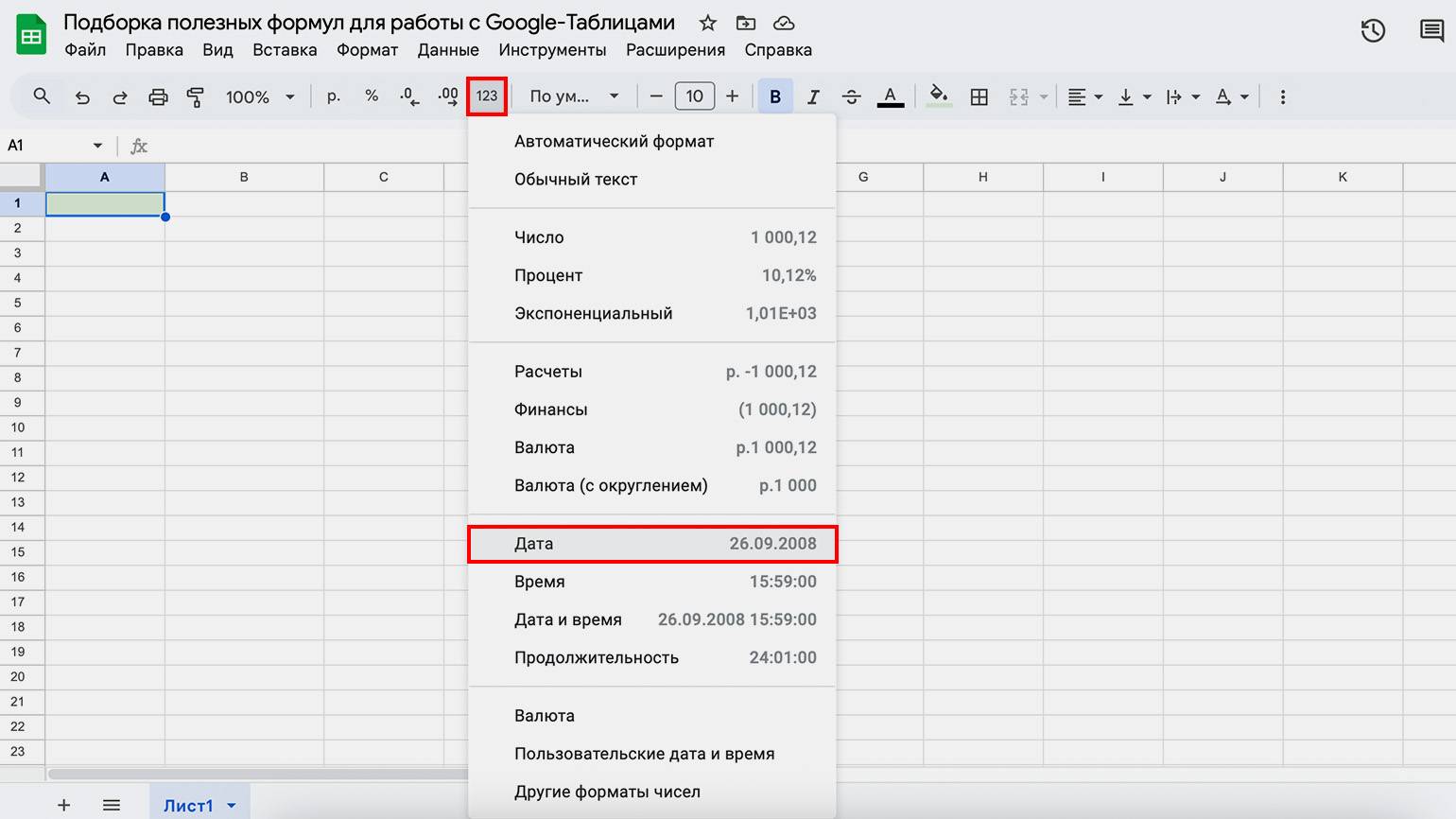
Скриншот: «Google Таблицы» / Skillbox Media
Функция РАЗНДАТ рассчитывает, какой период прошёл между двумя датами. Синтаксис такой: РАЗНДАТ(начальная_дата;конечная_дата;период). В третьем аргументе указывают, в каких единицах показывать результат:
- "D" — в днях;
- "M" — в месяцах;
- "Y" — в годах.
Подсчитаем период между датами, указанными в ячейках B1 и B2. В пустой ячейке введём: =РАЗНДАТ(B2;B1;"D") и нажмём Enter. В выбранной ячейке появится количество дней, прошедшее между датами.
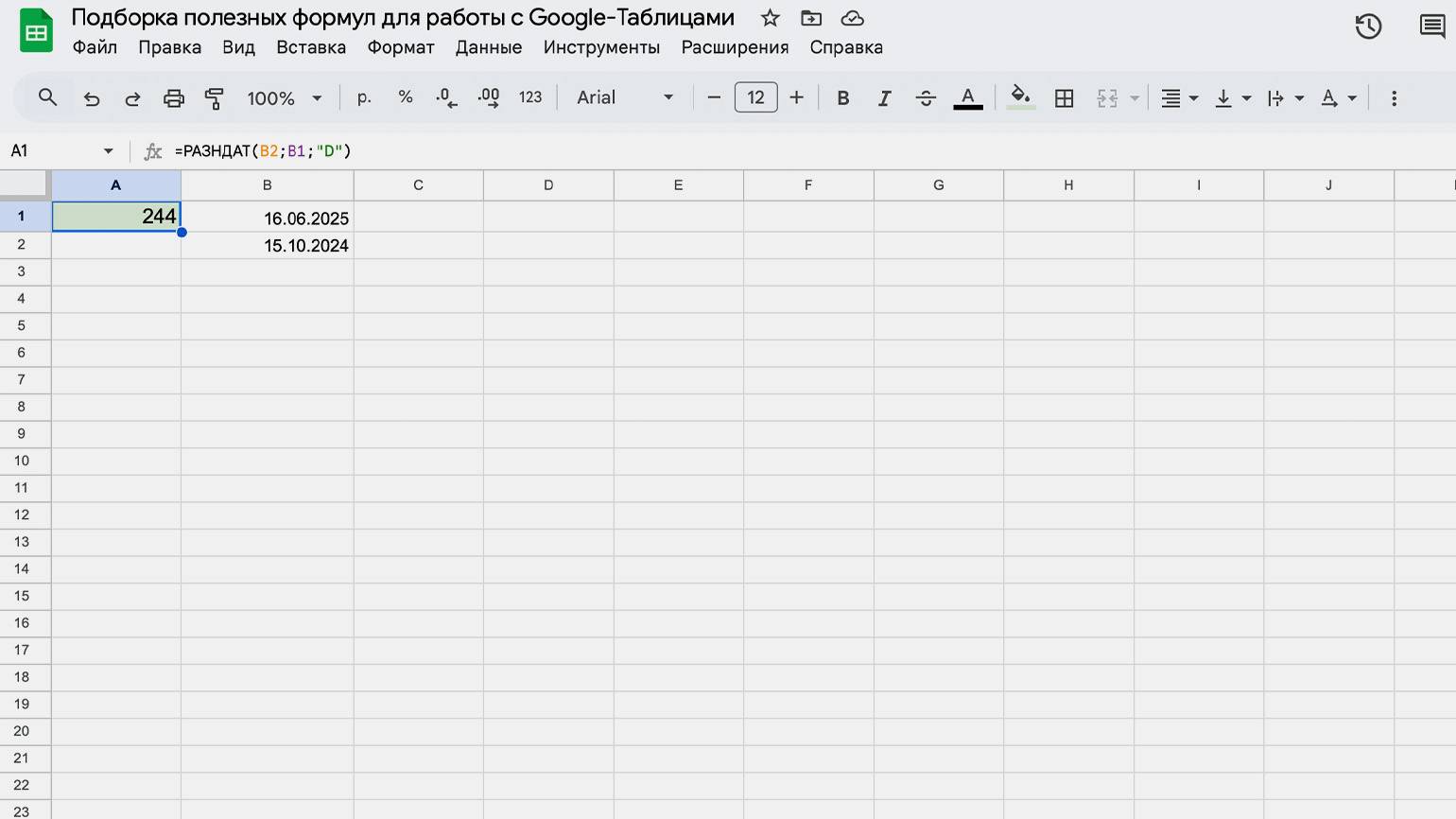
Скриншот: «Google Таблицы» / Skillbox Media
Пронумеровать столбцы и строки: SEQUENCE
Функция SEQUENCE создаёт массив последовательных чисел по заданным параметрам. Обычно её используют для автоматической нумерации строк или столбцов.
Синтаксис функции такой: =SEQUENCE(число_строк;число_столбцов; первое_значение;шаг), где:
- число_строк — сколько последовательных чисел должно быть по вертикали (в столбце);
- число_столбцов — сколько последовательных чисел должно быть по горизонтали (в строке);
- первое_значение — с какого числа начинать нумерацию (по умолчанию — с 1);
- шаг — через какое число нужно нумеровать (по умолчанию — шаг 1).
Например, чтобы пронумеровать строки от 1 до 100 в одном столбце, введите: =SEQUENCE(100).
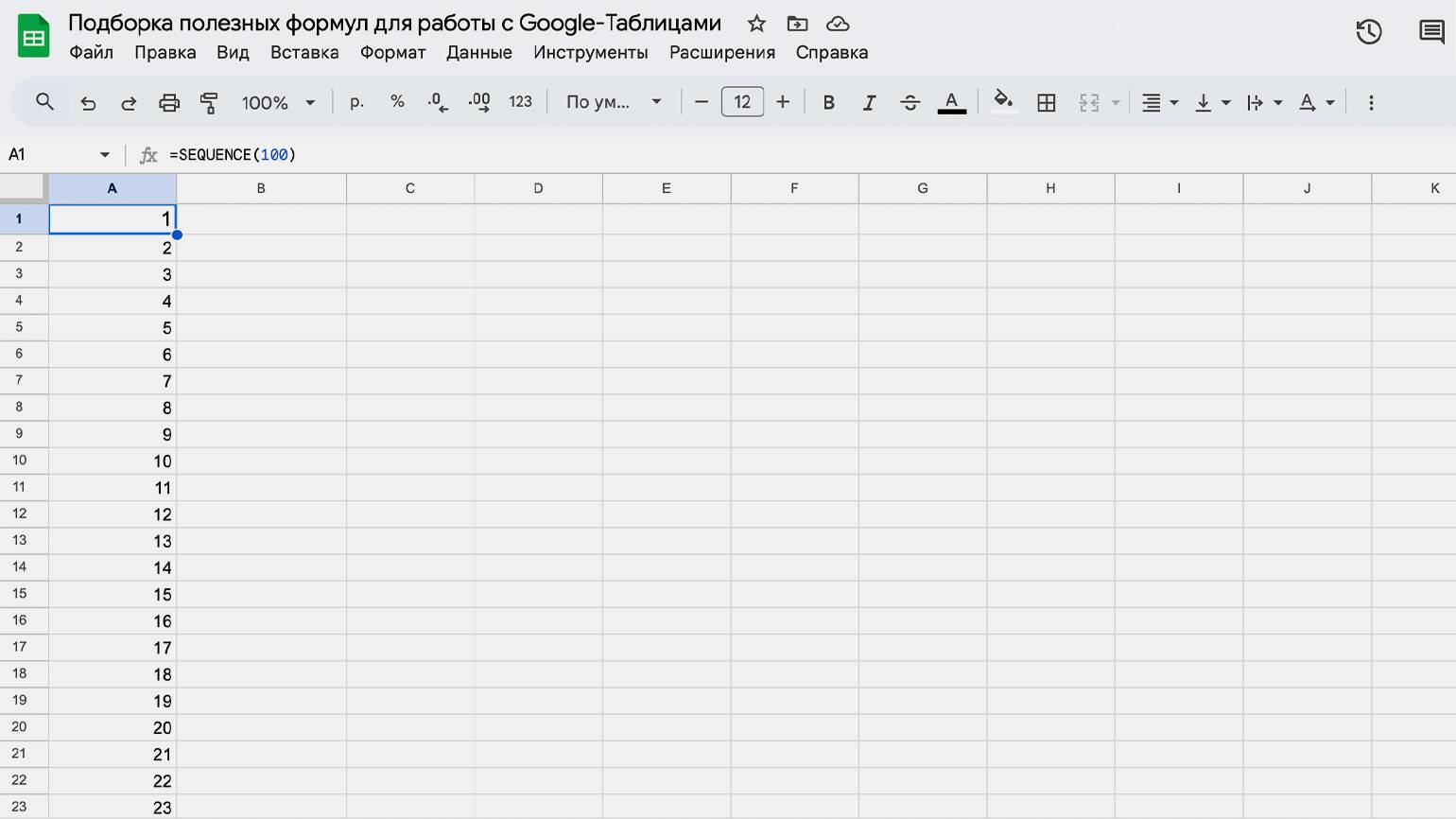
Скриншот: «Google Таблицы» / Skillbox Media
Чтобы пронумеровать столбцы от 1 до 100 в одной строке, введите: =SEQUENCE(1;100).
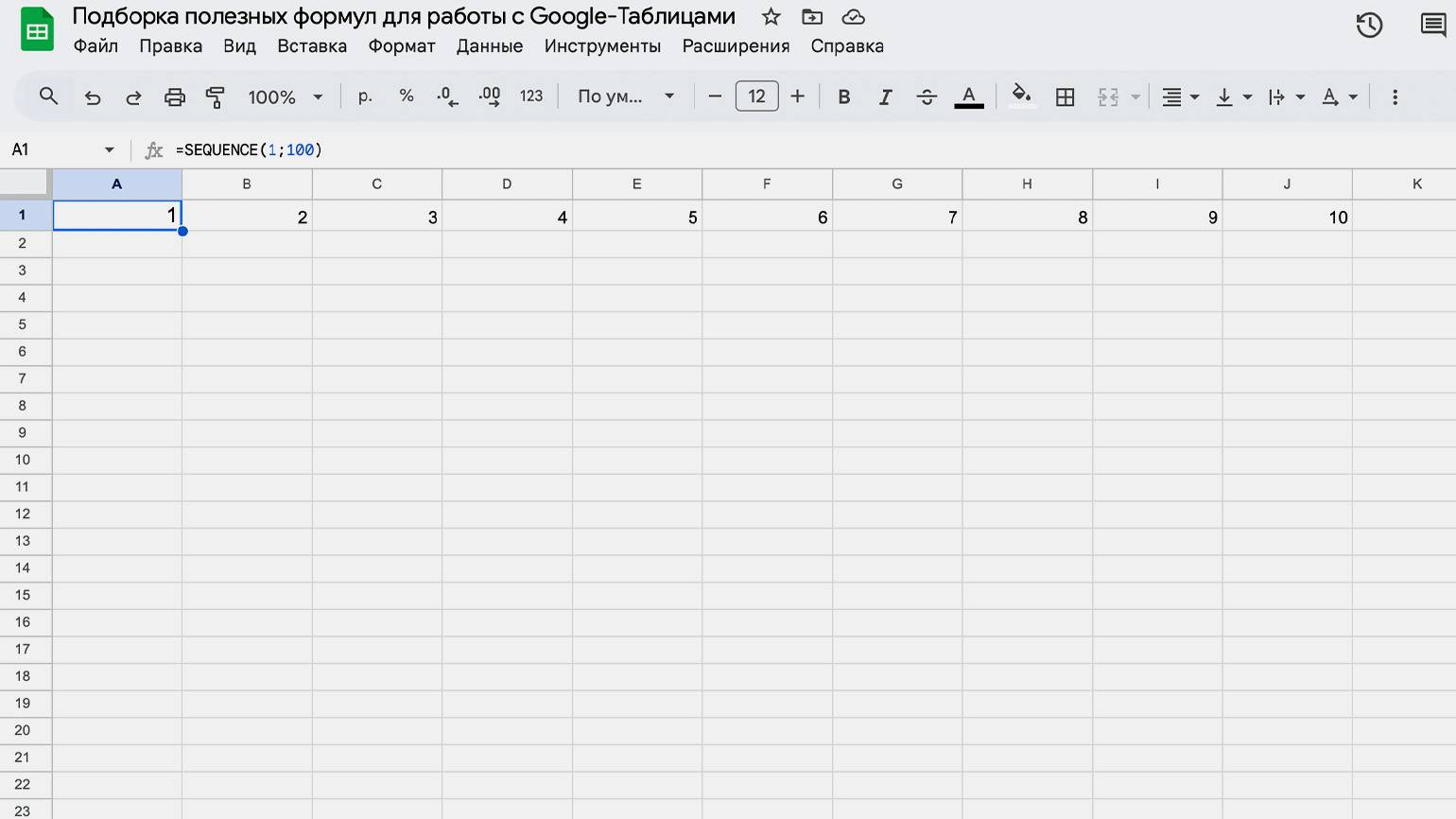
Скриншот: «Google Таблицы» / Skillbox Media
Чтобы пронумеровать 50 строк с шагом 10, при этом начав нумерацию не с единицы, а с нуля, введите: =SEQUENCE(50;1;0;10).
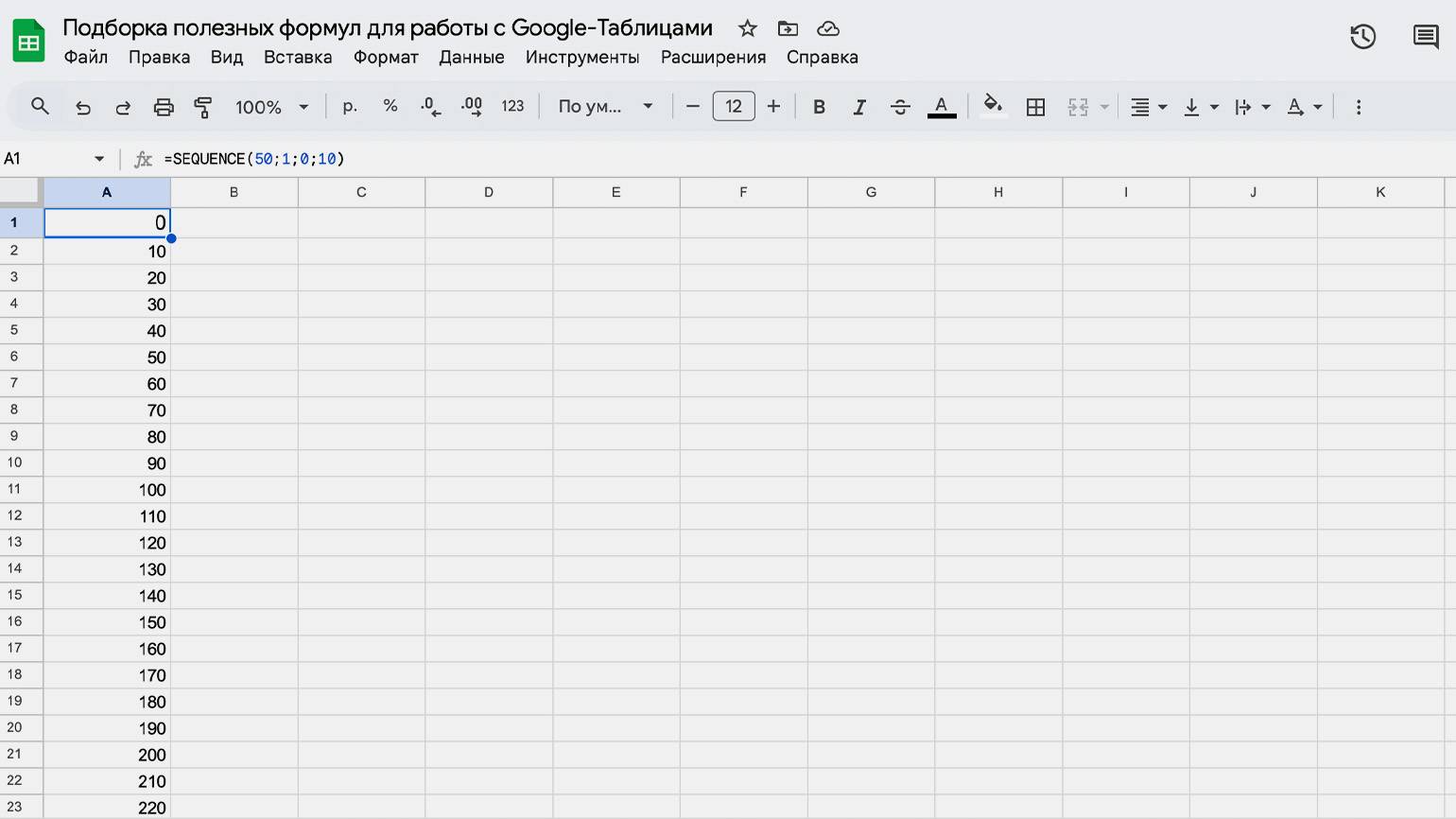
Скриншот: «Google Таблицы» / Skillbox Media
Формулы для работы с текстом
Расскажем, как объединить текст, заменить его, убрать лишние пробелы автоматически, поменять регистр букв и перевести текст с одного языка на другой.
Объединить: CONCAT, TEXTJOIN
Для объединения ячеек в «Google Таблицах» в верхней панели есть кнопка «Объединить». Её недостаток в том, что при объединении она сохраняет только содержимое верхней левой ячейки, а остальные данные удаляет. Если нужно не просто объединить ячейки визуально, но и соединить текст в них, используйте функции CONCAT и TEXTJOIN.
Функция CONCAT объединяет значения двух ячеек, без разделителей и пробелов. Синтаксис такой: =CONCAT(значение_1;значение_2).
Допустим, в ячейке B1 написано имя, а в C1 — фамилия. Чтобы объединить их в одной ячейке и получить полное имя, используем формулу: =CONCAT(B1;C1). В примере на иллюстрации в ячейке B1 — «Пётр», а в C1 — «Петров», результат объединения — «ПётрПетров».
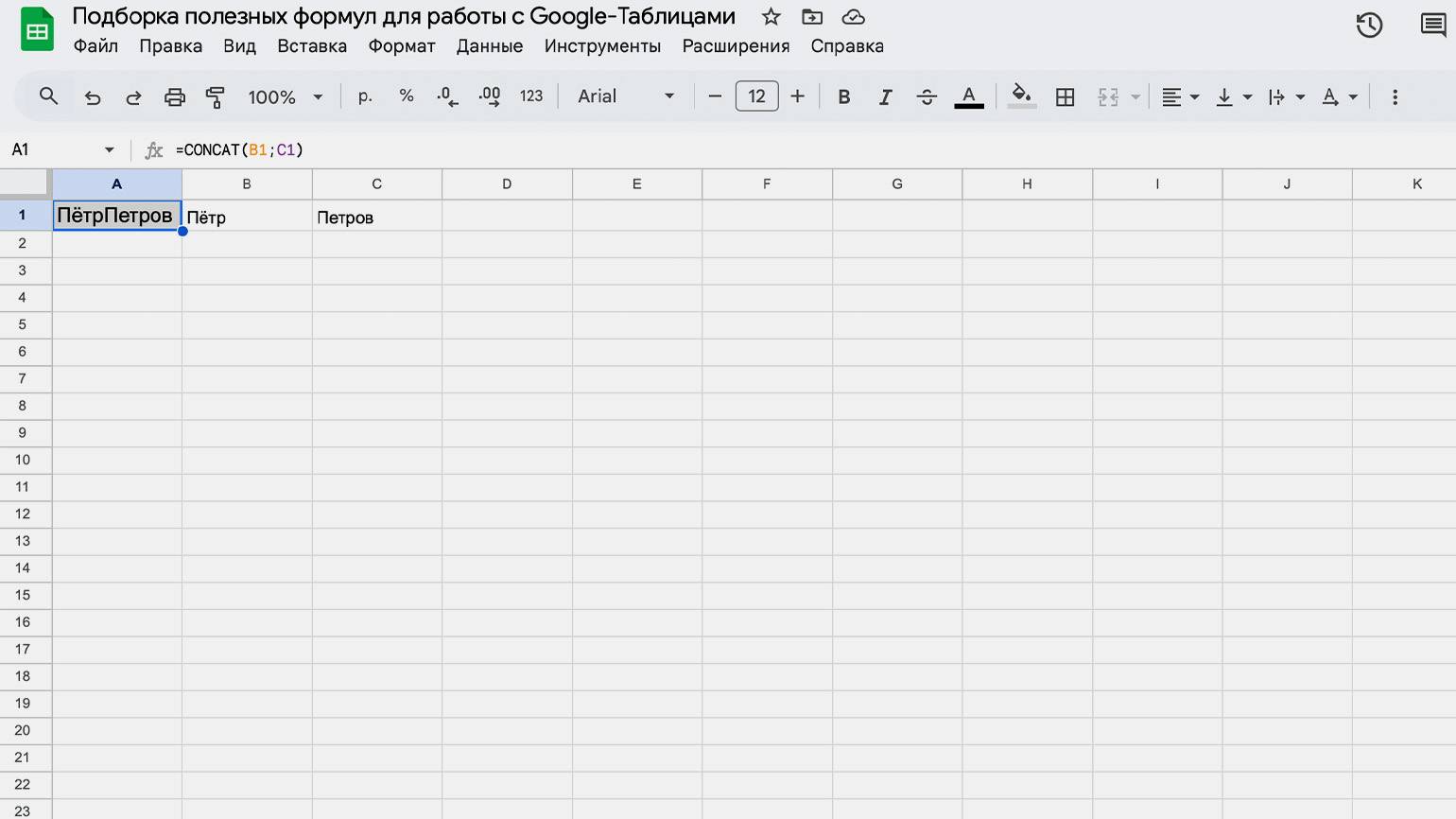
Скриншот: «Google Таблицы» / Skillbox Media
Функция TEXTJOIN работает шире. С помощью неё можно объединить больше двух значений и добавить между ними разделитель — например, пробел или знаки препинания. Синтаксис функции такой:
=TEXTJOIN(разделитель;игнорировать_пустые;текст1; [текст2]; …), где:
- разделитель — символ или текст, который будет вставляться между значениями (например, " " — пробел);
- игнорировать_пустые — TRUE (истина), если нужно не учитывать пустые ячейки; FALSE — если нужно их учитывать;
- текст1, текст2 и так далее — ячейки, значения которых нужно объединить (можно перечислить их списком или выбрать диапазон ячеек).
Например, чтобы объединить имя, отчество и фамилию из ячеек B1, C1 и D1 с пробелами, выберем пустую ячейку и введём: =TEXTJOIN(" ";TRUE;B1;C1;D1). В примере на иллюстрации ниже значения этих ячеек — «Пётр», «Иванович», «Петров». Результат объединения — «Пётр Иванович Петров».
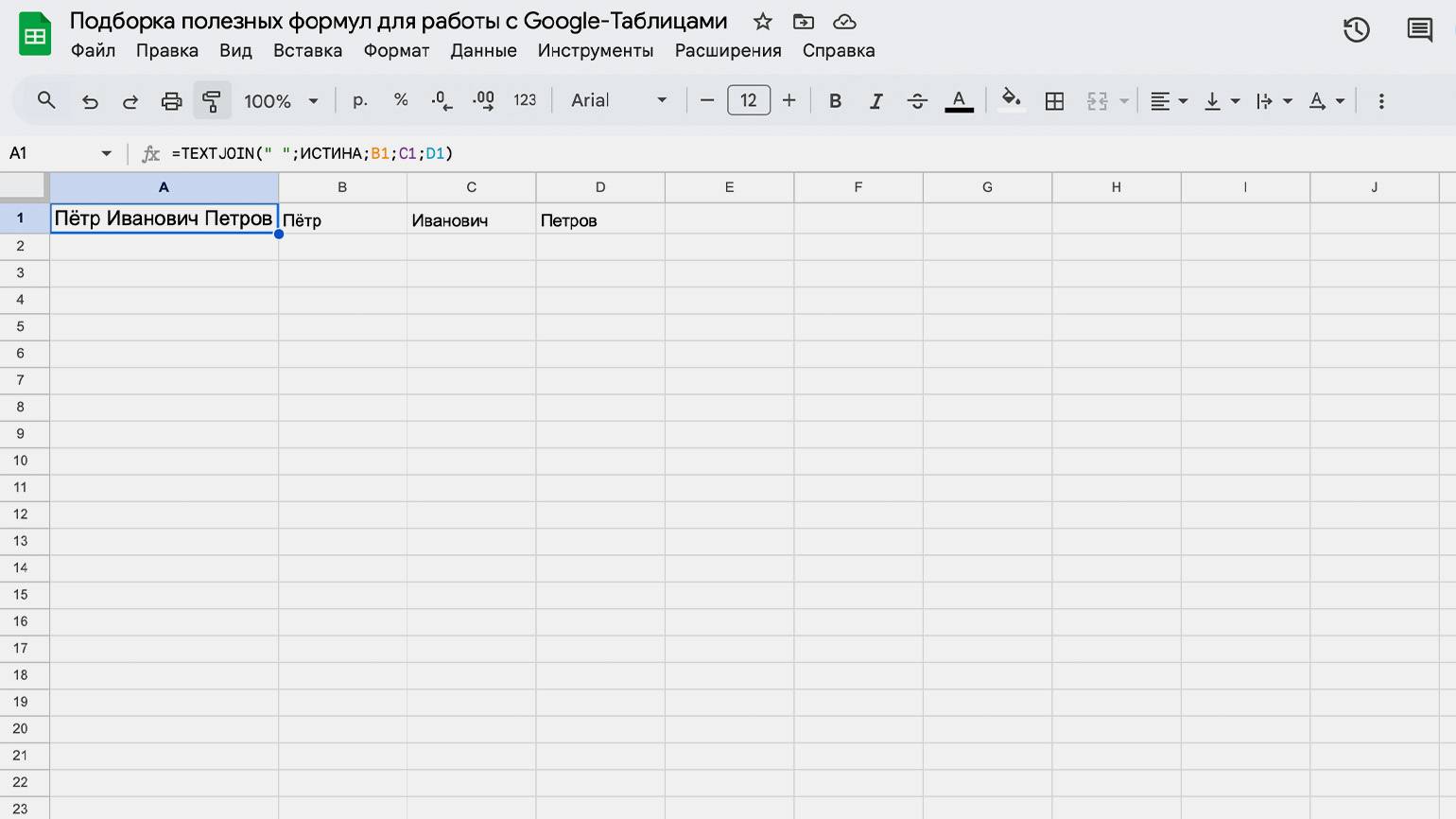
Скриншот: «Google Таблицы» / Skillbox Media
Заменить текст: ПОДСТАВИТЬ
Функция ПОДСТАВИТЬ заменяет одну часть текста на другую. Синтаксис такой: =ПОДСТАВИТЬ(текст;"запрос";"замена"), где:
- текст — ячейка или диапазон ячеек, текст в которых нужно заменить;
- запрос — что нужно заменить;
- замена — на что нужно заменить.
Допустим, что в ячейке B1 такой текст: «Добрый день, имя фамилия!» Наша задача — заменить «имя фамилия» на «Пётр Петров». Выберем пустую ячейку, введём: =ПОДСТАВИТЬ(B1;"имя фамилия";"Пётр Петров") и нажмём Enter. Результат будет таким: «Добрый день, Пётр Петров!».
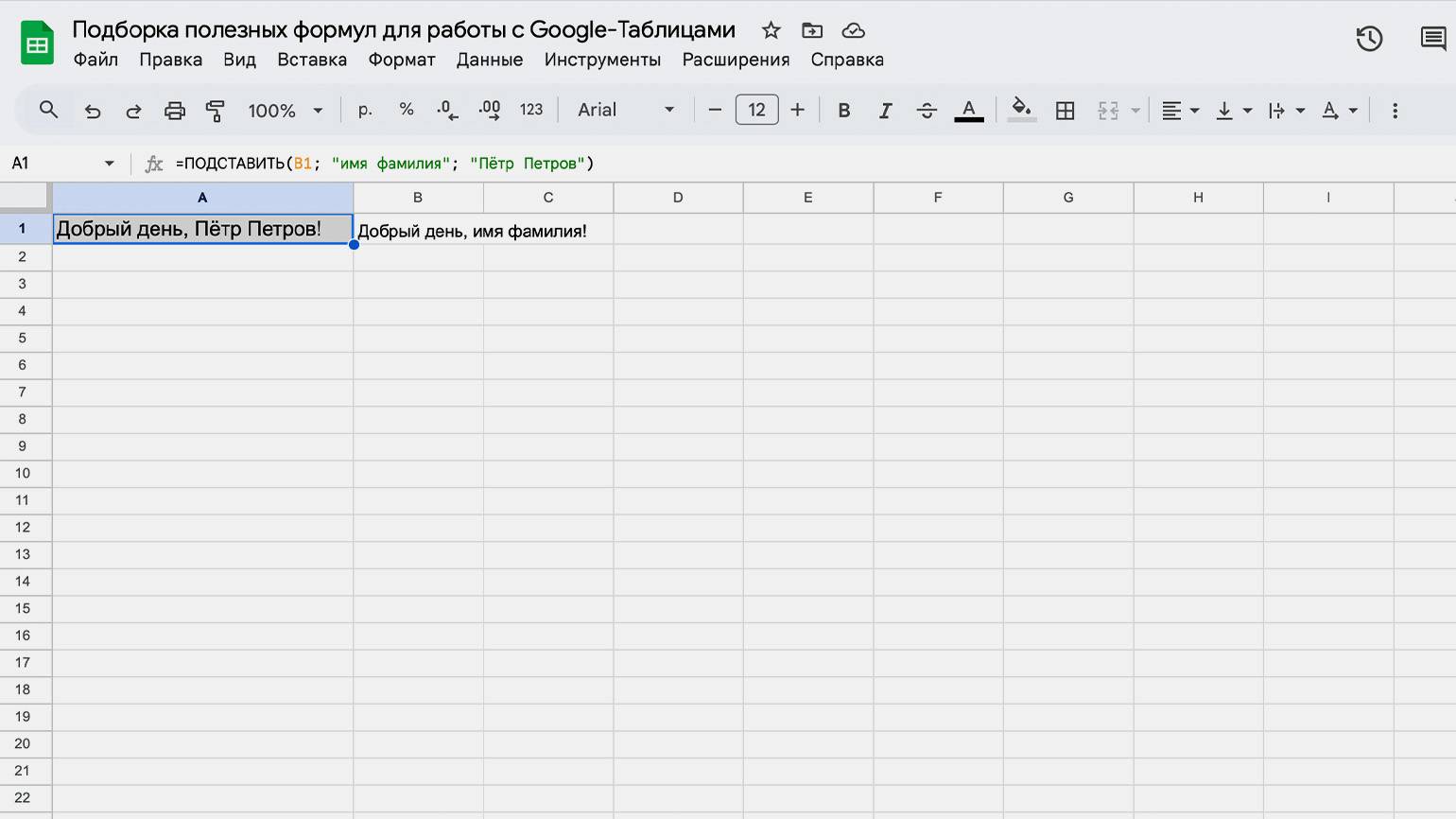
Скриншот: «Google Таблицы» / Skillbox Media
Также эту функцию можно использовать для замены символов. Например, чтобы поменять восклицательный знак на точку, введём: =ПОДСТАВИТЬ(A1; "!"; ".").
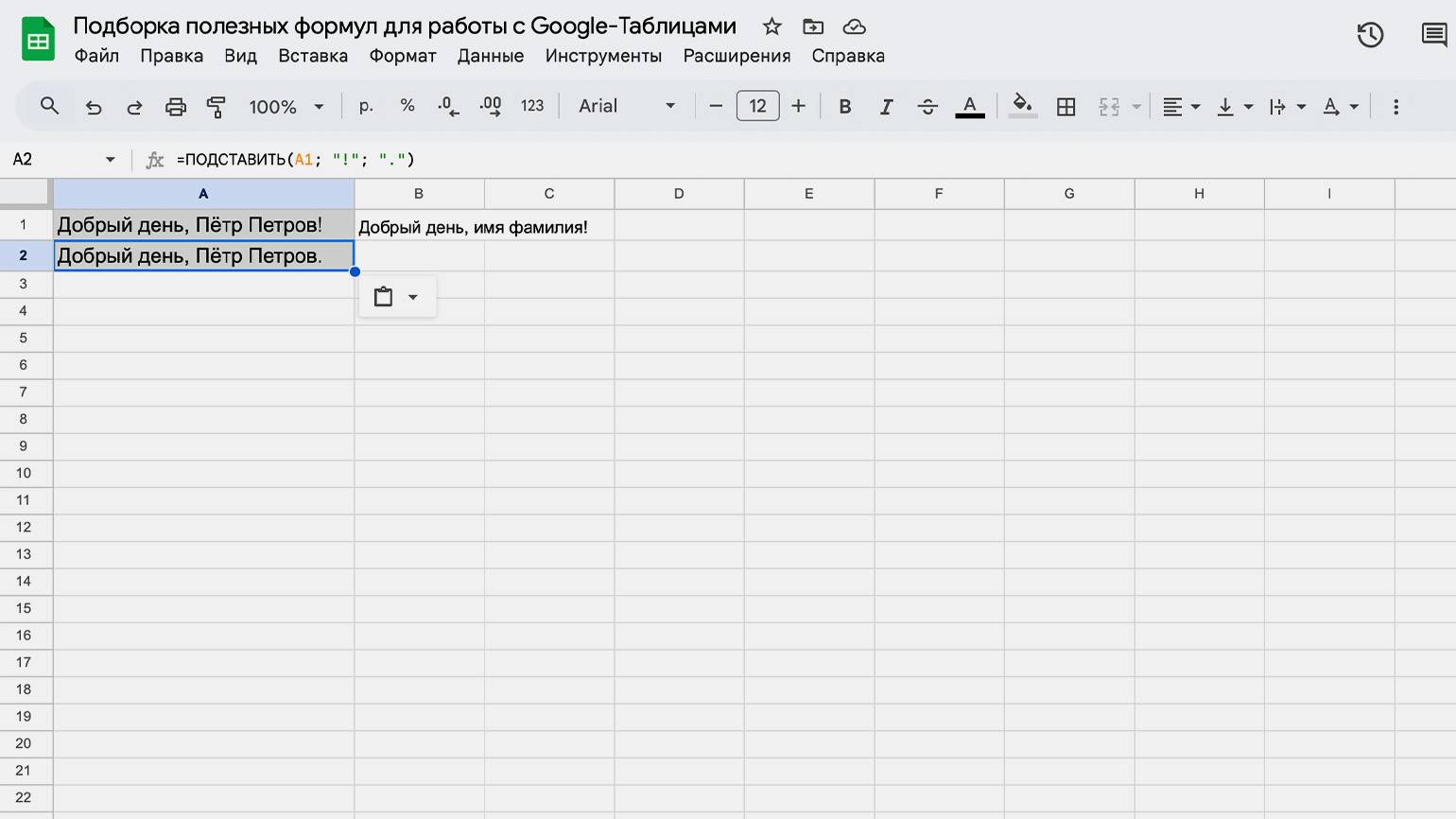
Скриншот: «Google Таблицы» / Skillbox Media
Удалить пробелы: СЖПРОБЕЛЫ
Функция СЖПРОБЕЛЫ удаляет лишние пробелы в начале и конце текста, а также заменяет несколько пробелов между словами на один. Синтаксис функции: =СЖПРОБЕЛЫ(текст).
Например, в ячейке B1 записано: « Пётр Петров » — лишний пробел в начале и конце текста, а между словами их два вместо одного. Чтобы привести текст к аккуратному виду, выберем пустую ячейку и введём: =СЖПРОБЕЛЫ(B1).
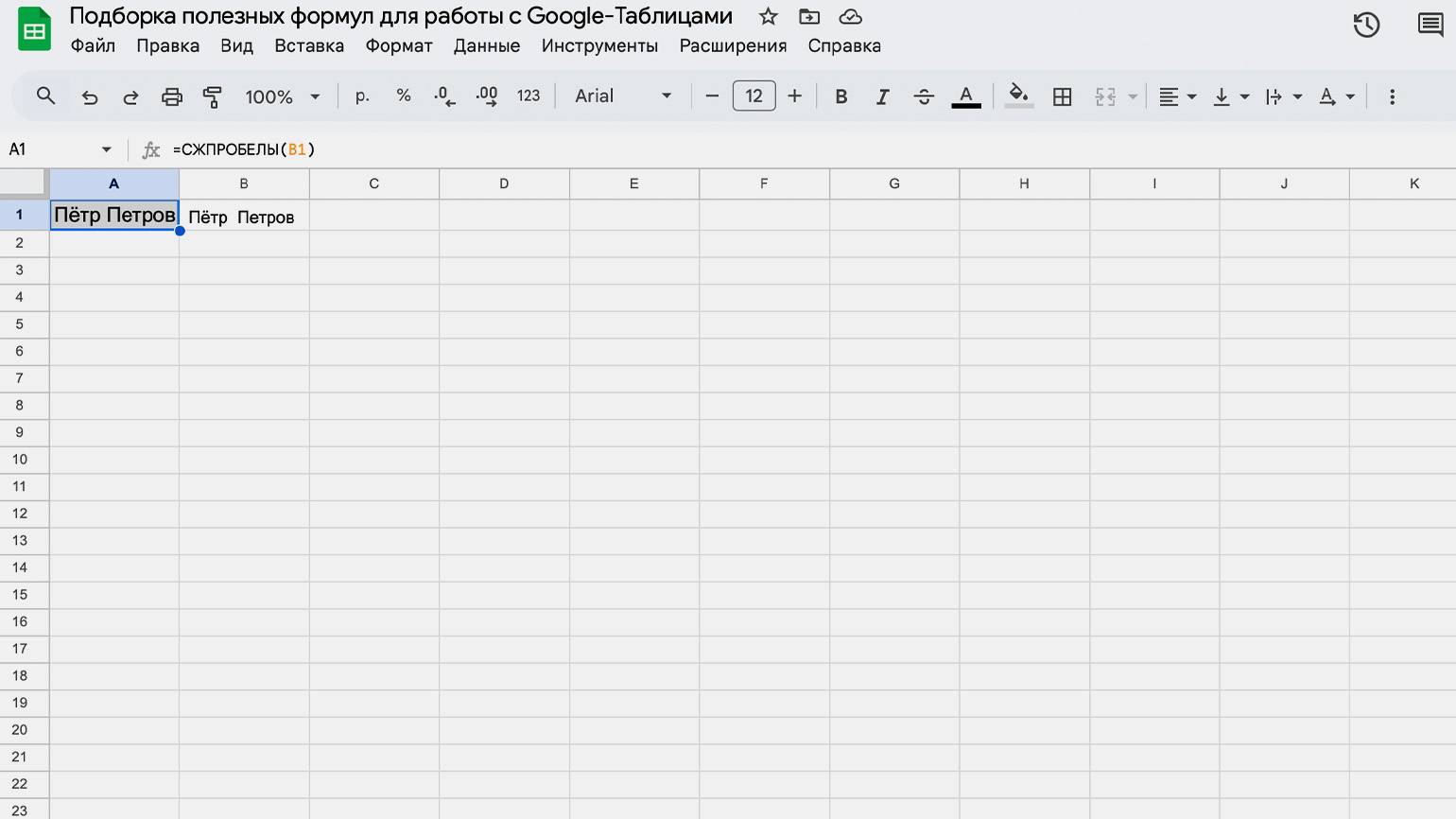
Скриншот: «Google Таблицы» / Skillbox Media
Изменить регистр текста: СТРОЧН, ПРОПИСН
Функция СТРОЧН преобразует символы заданных ячеек в символы нижнего регистра. Синтаксис такой: =СТРОЧН(текст).
Функция ПРОПИСН преобразует символы заданных ячеек, наоборот, в символы верхнего регистра. Синтаксис: =ПРОПИСН(текст).
Для примера поменяем регистр символов ячейки B1. Выберем пустую ячейку и по очереди введём: =СТРОЧН(B1), =ПРОПИСН(B1).
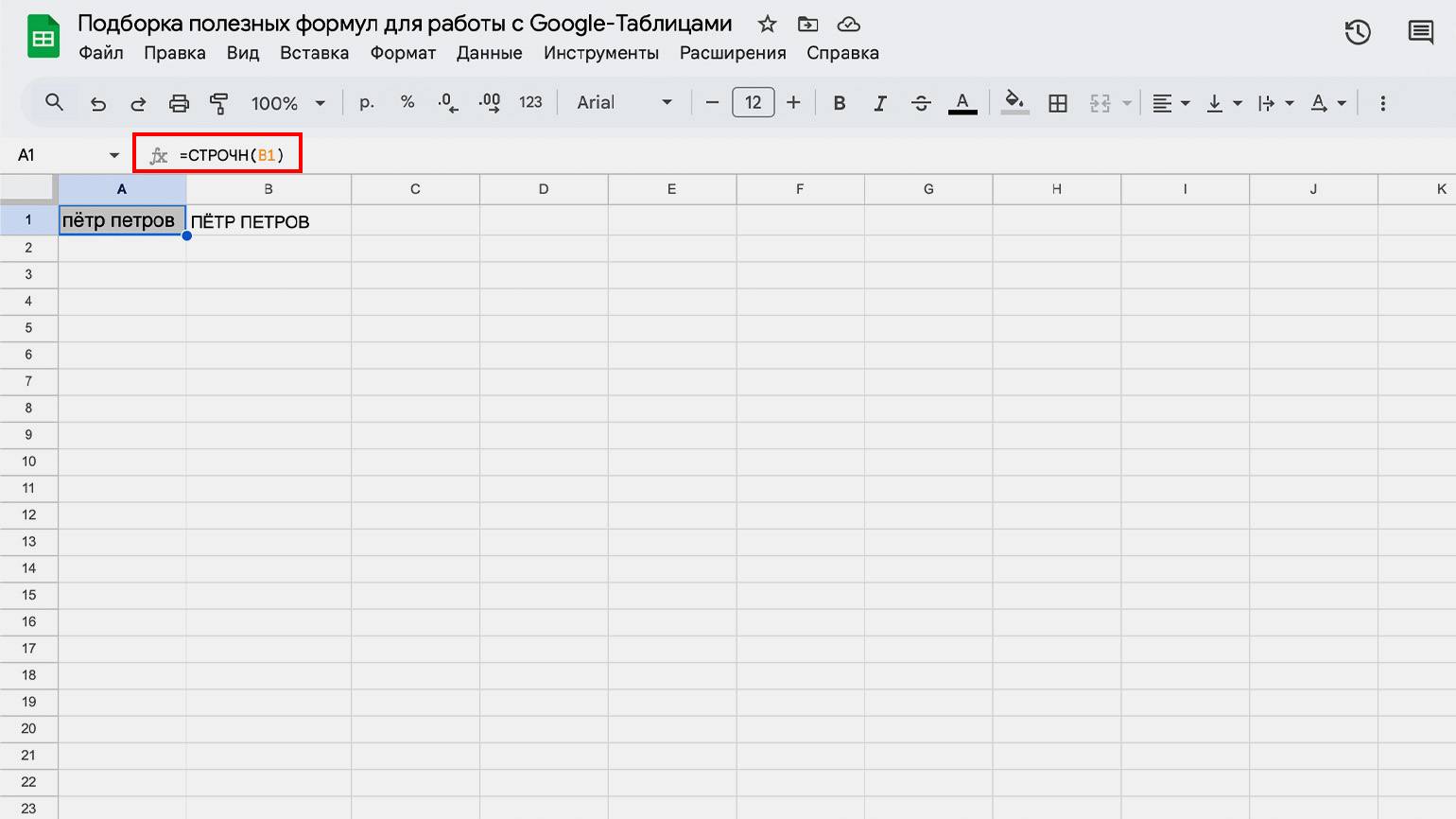
Скриншот: Google Таблицы / Skillbox Media
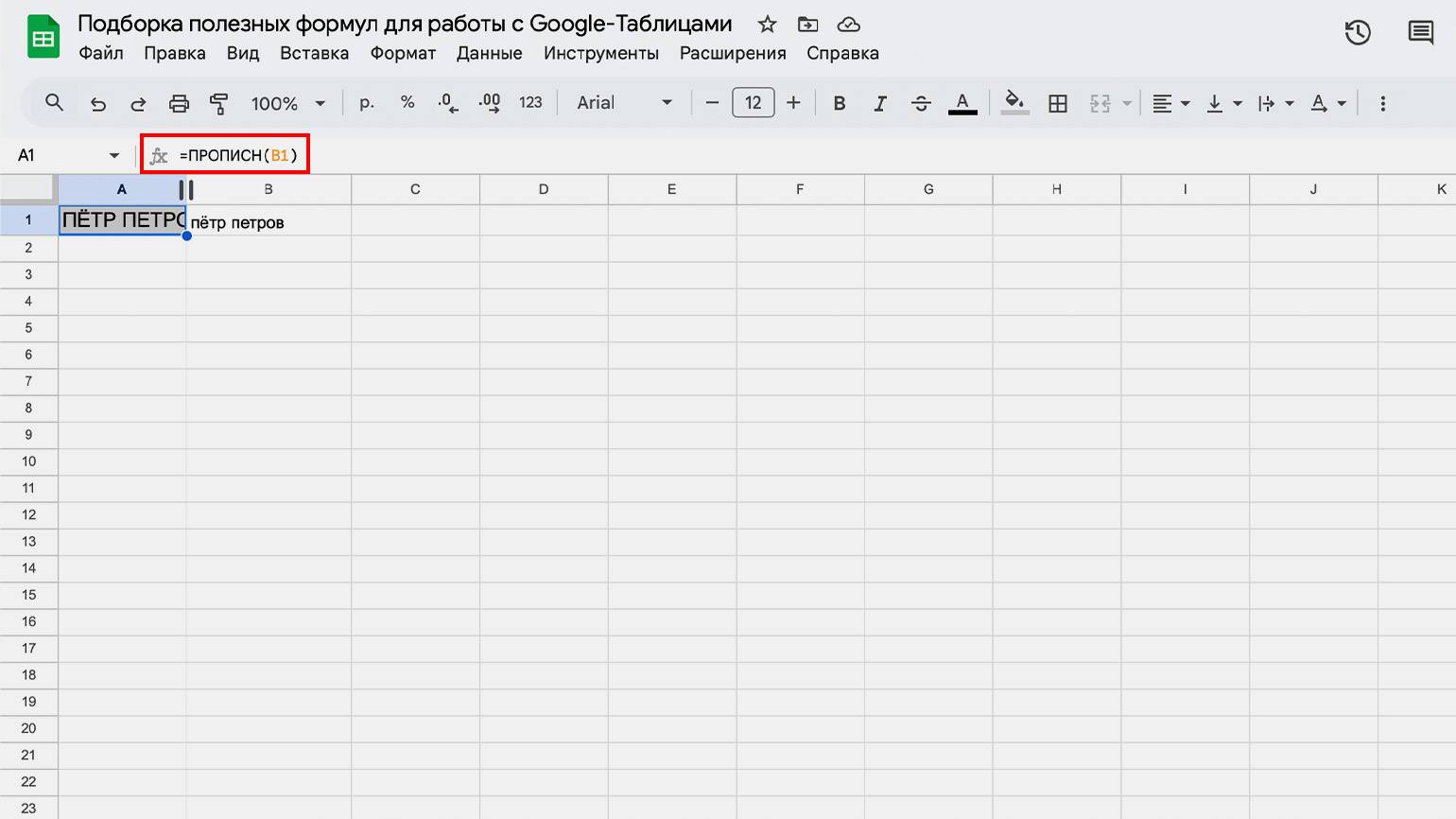
Скриншот: «Google Таблицы» / Skillbox Media
Перевести текст: GOOGLETRANSLATE
Если в таблице есть текст на иностранном языке, его можно перевести, не переходя в переводчик, с помощью функции GOOGLETRANSLATE. Синтаксис такой — =GOOGLETRANSLATE(текст; язык_оригинала; язык_перевода), где:
- текст — текст, который нужно перевести, или номер ячейки с этим текстом;
- язык_оригинала — двухбуквенный код языка, с которого нужно перевести (например, "en" — английский, "fr" — французский);
- язык_перевода — код языка, на который нужно перевести (например, "ru" — русский).
Если вы не знаете, на каком языке написан текст, можно не заполнять второй аргумент или заменить его на "auto", — так Google сам определит язык.
Например, если текст из ячейки B1 нужно перевести с английского на русский, выберем пустую ячейку и введём: =GOOGLETRANSLATE(B1;"en";"ru").
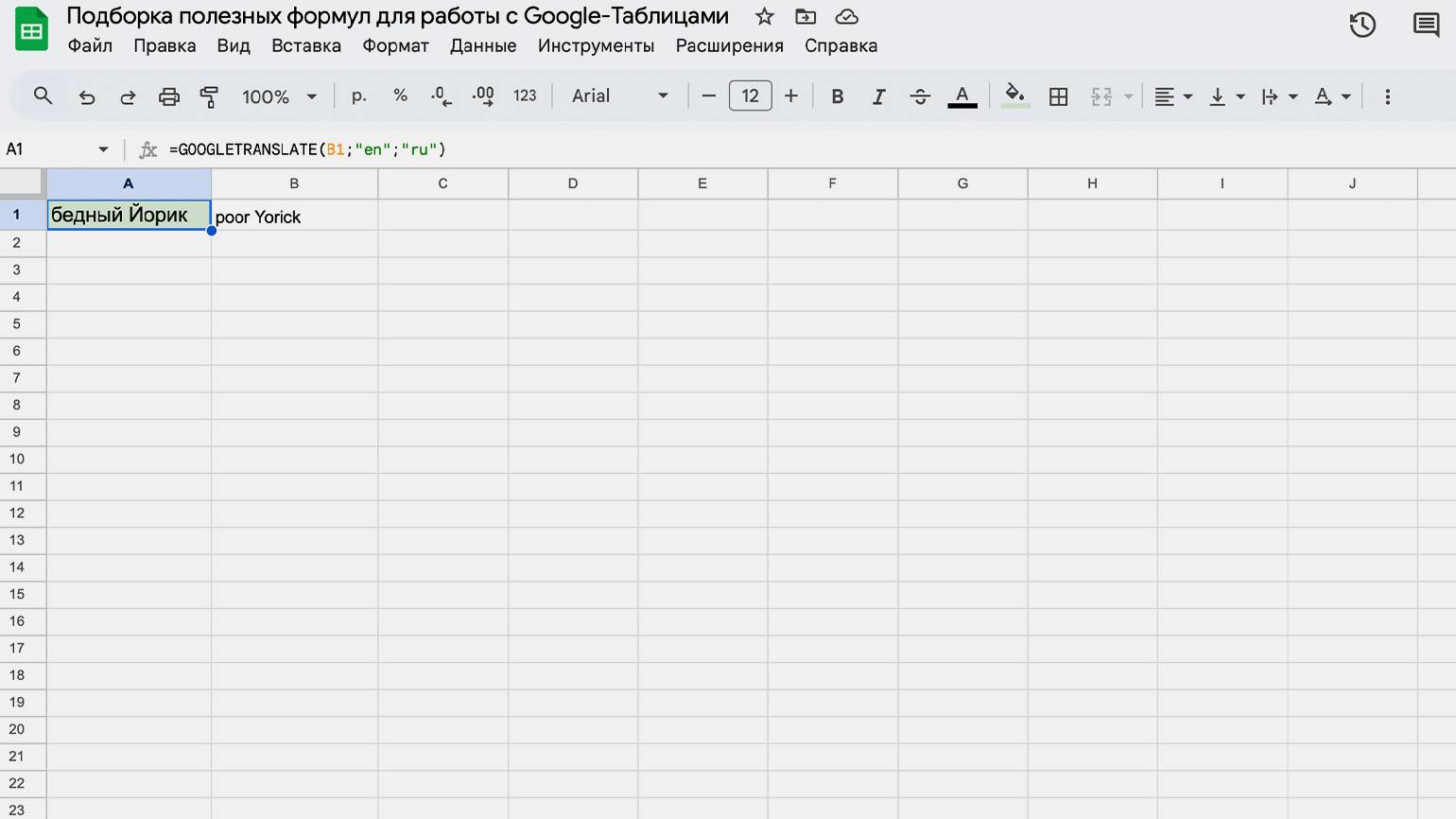
Скриншот: «Google Таблицы» / Skillbox Media
Формулы для работы с диапазонами и массивами
Рассказываем, как найти нужный текст или число в таблице, отфильтровать и отсортировать данные, убрать дубликаты, поменять местами строки и столбцы, проверить условие или несколько условий.
Фильтровать данные: FILTER
Функция FILTER отображает только те строки или столбцы в диапазоне, которые соответствуют заданным условиям. Синтаксис такой: =FILTER(диапазон; условие_1;условие_2), где:
- диапазон — ячейки, из которых нужно отобрать данные;
- условие_1, условие_2 и так далее — логические выражения, по которым нужно отобрать данные.
Допустим, у нас есть таблица с заказами, где в колонке C указан их статус — «оплачен» или «не оплачен».
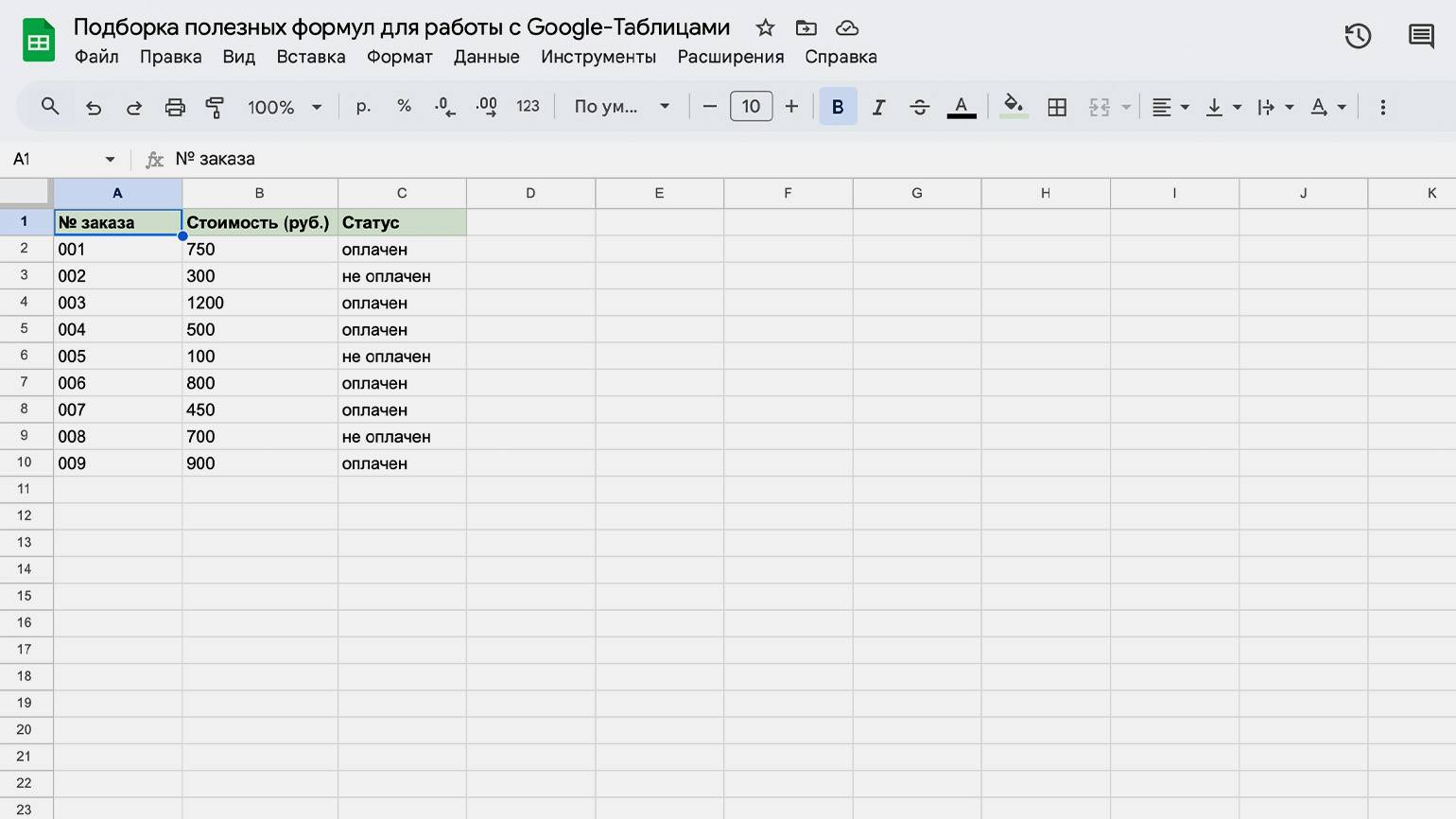
Скриншот: «Google Таблицы» / Skillbox Media
Нам нужно отобрать только оплаченные заказы. Для удобства скопируем шапку исходной таблицы и в её первой ячейке введём: =FILTER(A2:C10; C2:C10="оплачен"). Функция вернёт только те строки, где в колонке C написано «оплачен».
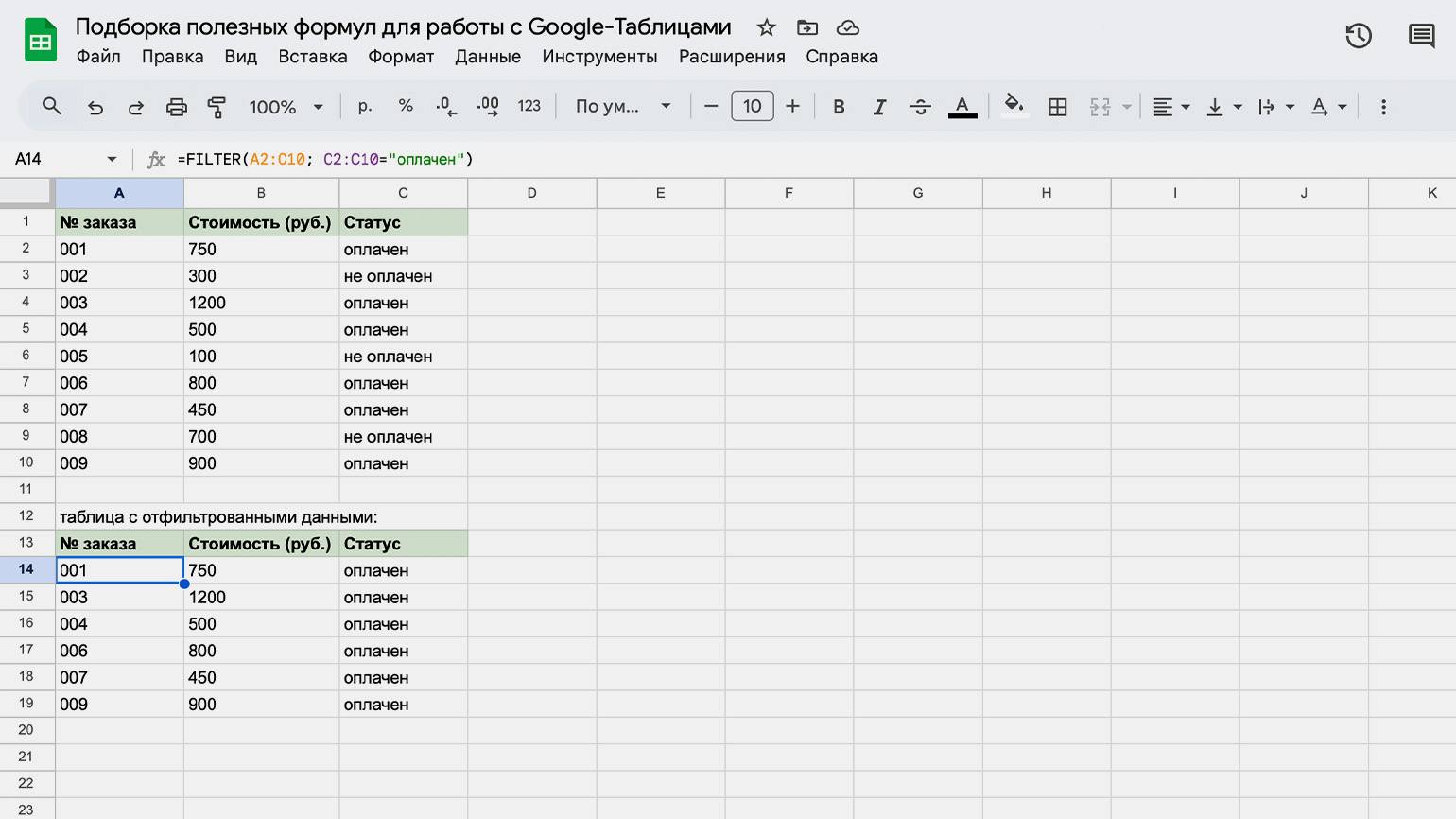
Скриншот: «Google Таблицы» / Skillbox Media
Можно добавлять несколько условий — например, чтобы выбрать только оплаченные заказы дороже 500 рублей, введём: =FILTER(A2:C10; C2:C10="оплачен"; B2:B10>500).
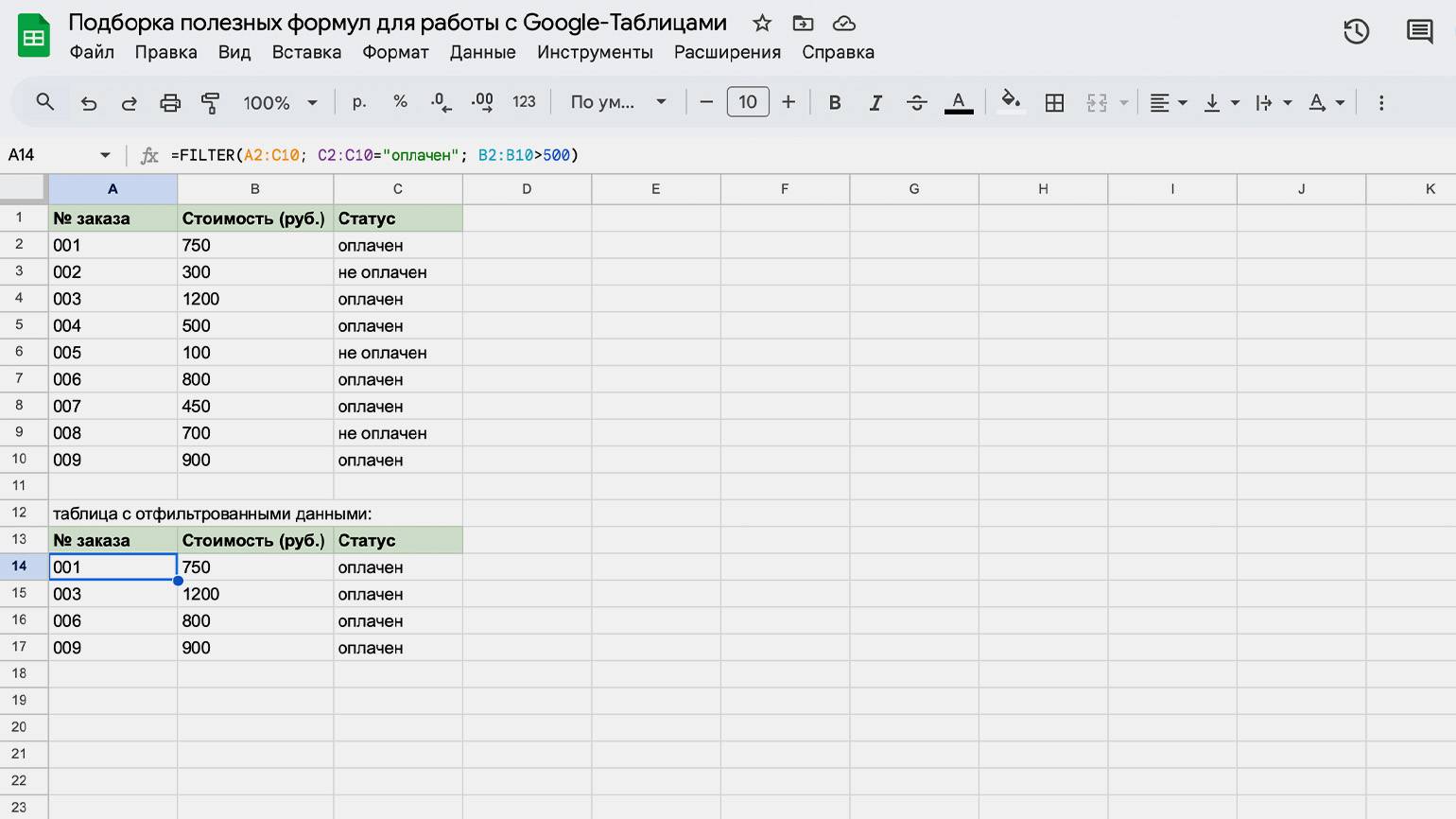
Скриншот: «Google Таблицы» / Skillbox Media
Сортировать данные: SORT
Функция SORT позволяет отсортировать таблицу по одному или нескольким столбцам. Синтаксис такой: =SORT(диапазон;столбец_для_сортировки;по_возрастанию; столбец_для_сортировки_2,по_возрастанию_2), где:
- диапазон — ячейки, которые нужно отсортировать;
- столбец_для_сортировки — номер столбца внутри диапазона, по которому будет идти сортировка;
- по_возрастанию — вводим TRUE для сортировки по возрастанию, FALSE — по убыванию.
Для примера возьмём ту же таблицу с заказами: в колонке A — номер заказа, в B — стоимость, а в C — статус.
Отсортируем заказы по стоимости — от самой большой к самой маленькой. Снова скопируем шапку таблицы, в первой ячейке под ней введём: =SORT(A2:C10;2;FALSE). Функция отсортирует все строки в диапазоне A2:C10 по второму столбцу от большего к меньшему.
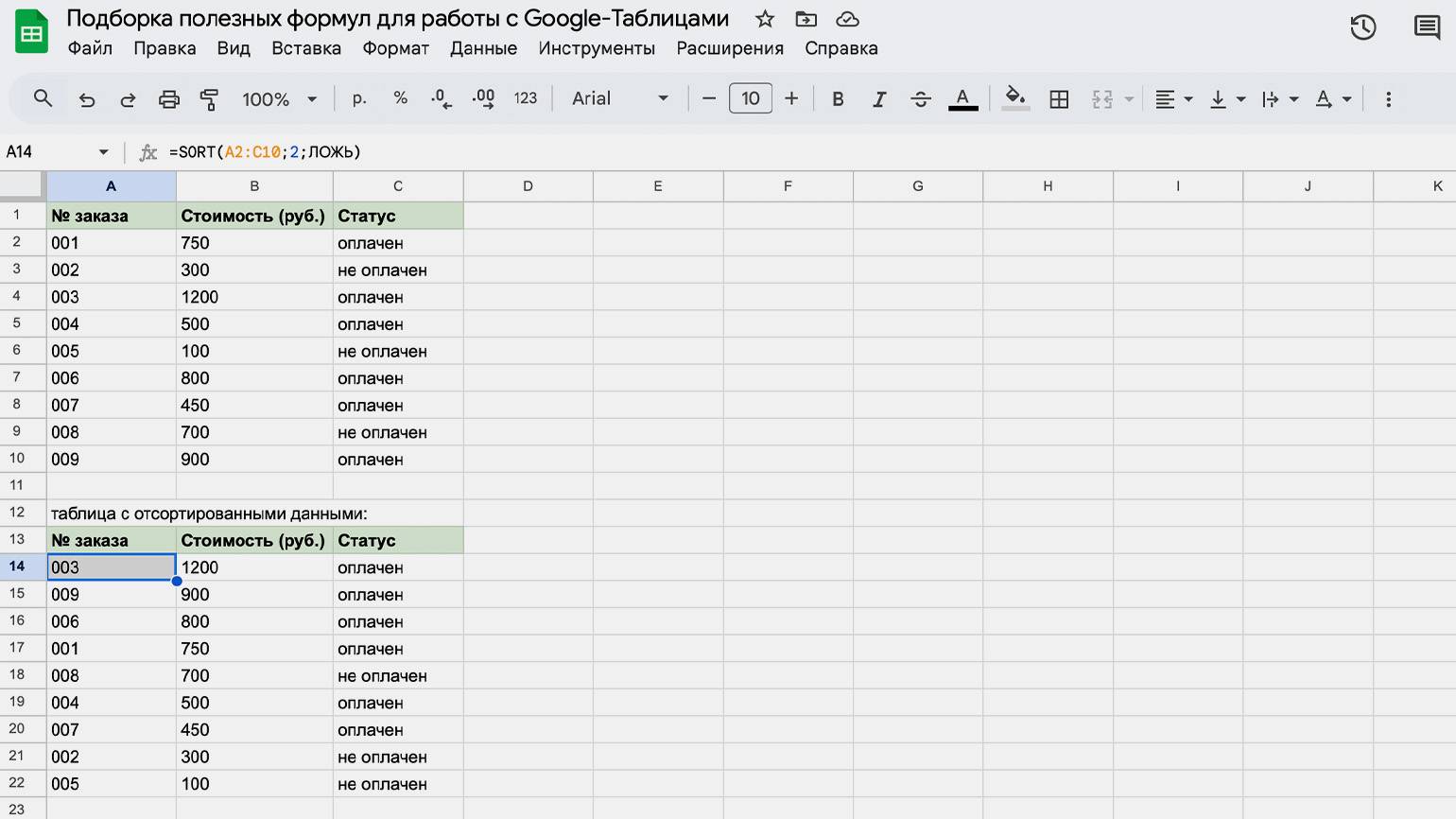
Скриншот: «Google Таблицы» / Skillbox Media
Убрать дубликаты: UNIQUE
Функция UNIQUE возвращает уникальные строки в указанном диапазоне, убирая дубликаты. Синтаксис такой: =UNIQUE(диапазон;by_column;exactly_once), где:
- диапазон — ячейки, из которых нужно убрать повторы;
- by_column (необязательный параметр) — вводим TRUE, если нужно проверить дубликаты по столбцам, FALSE — по строкам (стоит по умолчанию);
- exactly_once (необязательный параметр) — вводим TRUE, если нужно оставить только строки, которые встречаются ровно один раз, и удалить всё остальное (и дубликаты, и их оригиналы).
Допустим, у нас есть таблица заказов, где некоторые строки повторяются (заказы №002 и №006).
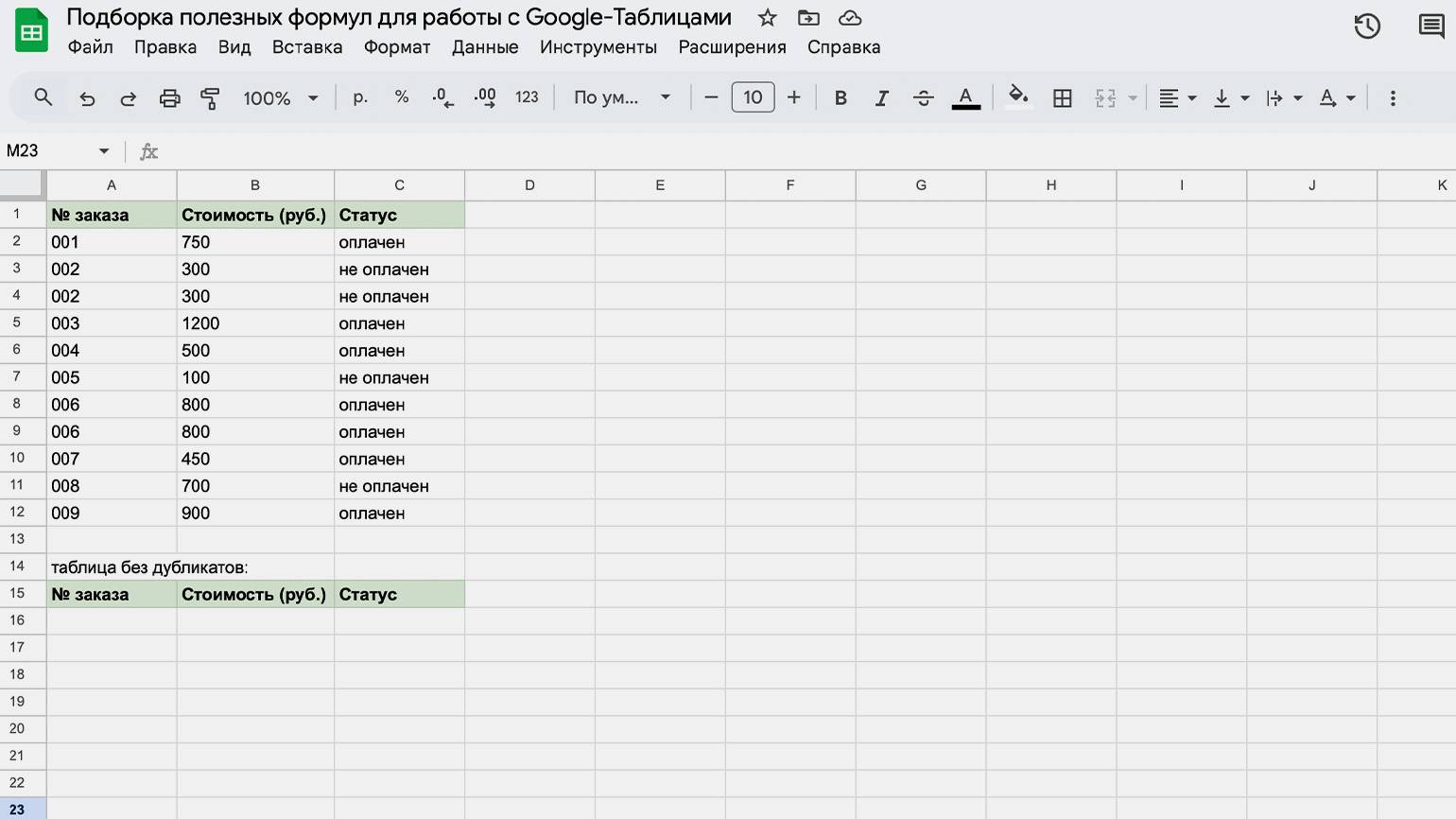
Скриншот: «Google Таблицы» / Skillbox Media
Чтобы оставить только уникальные строки, скопируем шапку таблицы, а в первой ячейке под ней напишем: =UNIQUE(A2:C12). Функция удалит дубликаты и вернёт только уникальные строки из выбранного диапазона.
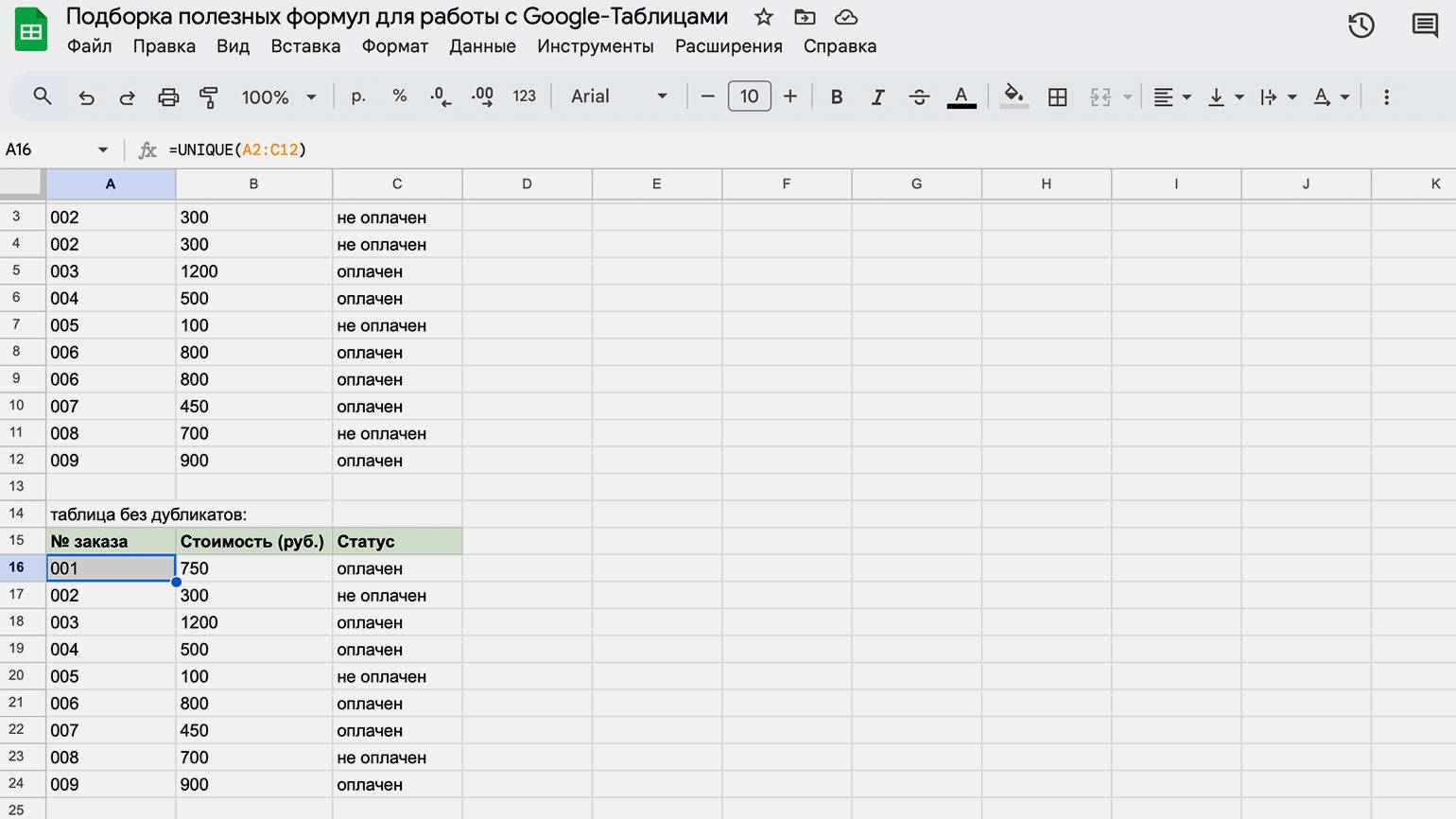
Скриншот: «Google Таблицы» / Skillbox Media
Если же мы хотим оставить только строки, которые встречаются один раз, а всё, что повторяется, — удалить, используем параметр exactly_once: =UNIQUE(A2:C12;FALSE;TRUE).
Этот способ уберёт и повторы, и сами дубликаты. Например, строки с заказами №002 и №006 исчезнут совсем, — они повторялись.
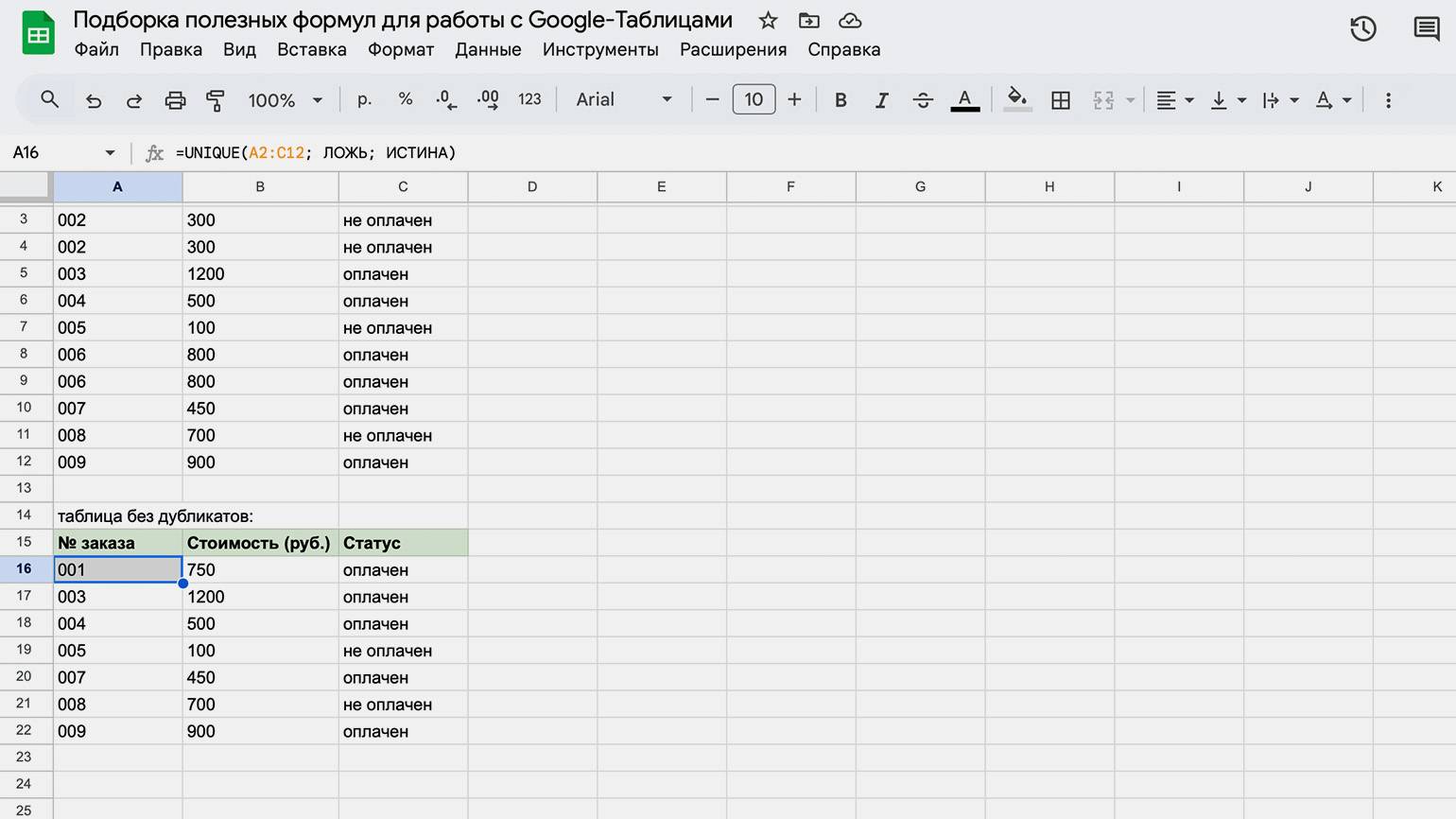
Скриншот: «Google Таблицы» / Skillbox Media
Поменять строки и столбцы местами: ТРАНСП
Функция ТРАНСП меняет местами строки и столбцы в заданном массиве ячеек. Синтаксис простой: =ТРАНСП(массив).
Для примера возьмём ту же таблицу с заказами. Сейчас заказы перечислены построчно. Сделаем так, чтобы строки стали столбцами, а столбцы — строками. Выберем пустую ячейку таблицы и введём: =ТРАНСП(A1:C10).
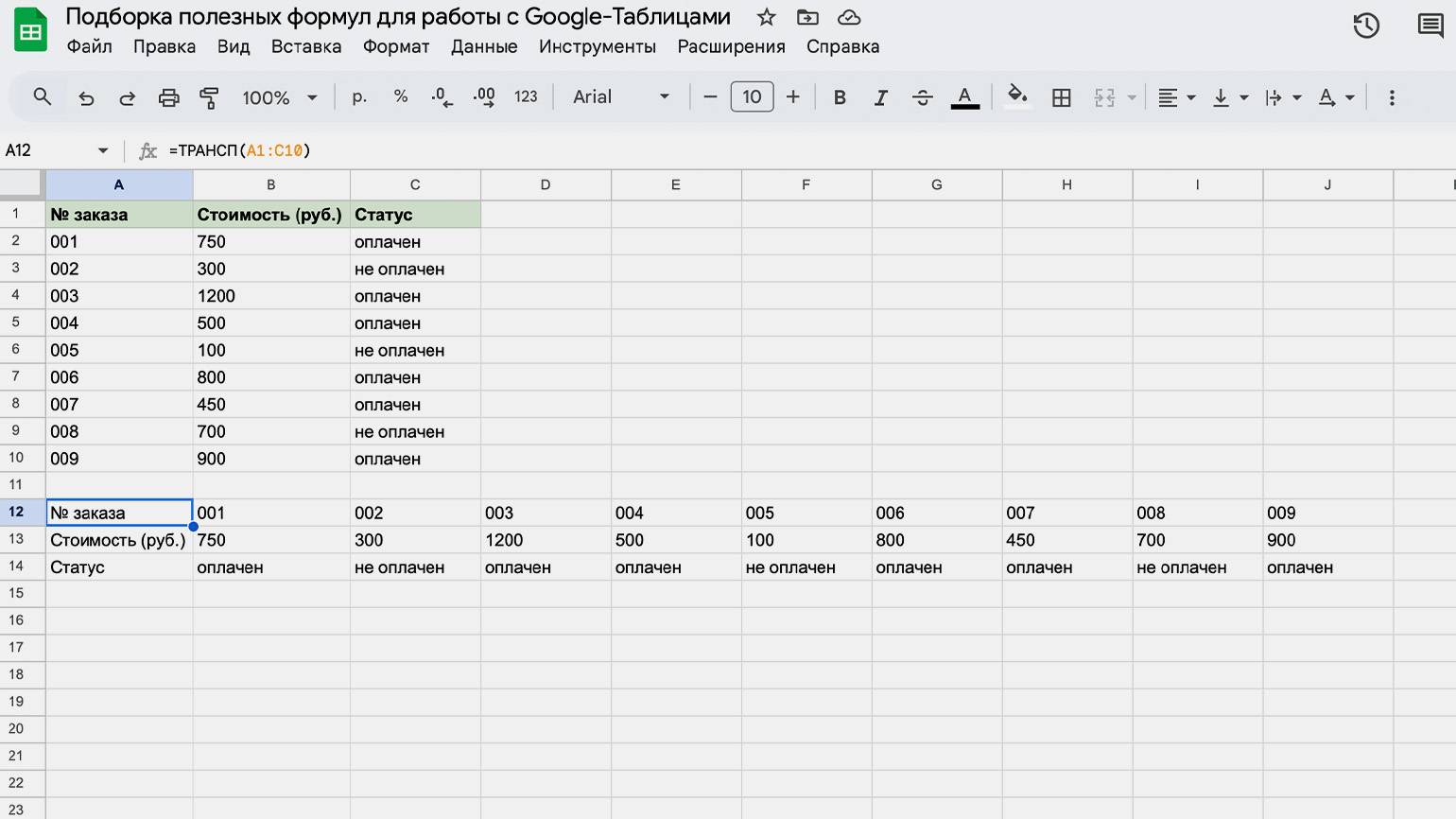
Скриншот: «Google Таблицы» / Skillbox Media
Проверить условие: ЕСЛИ
ЕСЛИ — логическая функция электронных таблиц. Она проверяет, выполняются ли заданные условия в выбранном диапазоне таблицы. Пользователь указывает критерий, который нужно проверить, — функция сравнивает этот критерий с данными в ячейках таблицы и выдаёт результат.
Синтаксис функции такой: =ЕСЛИ(источник;значение_при_соблюдении_условия;значение_при_несоблюдении_условия), где:
- источник — логическое выражение, которое нужно проверить;
- значение_при_соблюдении_условия — то, что появится в ячейке, если условие выполняется;
- значение_при_несоблюдении_условия — то, что появится в ячейке, если условие не выполняется.
Для примера возьмём таблицу с заказами, которую использовали выше, и сопроводим заказы стоимостью больше 500 рублей отметкой «высокая стоимость», а заказы стоимостью меньше 500 рублей — «обычная стоимость». Для этого создадим ещё одну колонку и в первой строке колонки введём: =ЕСЛИ(B2>500;"высокая стоимость";"обычная стоимость").
Функция проверит строку и выведет нужную подпись. Дальше нужно протянуть результат первой ячейки вниз до конца таблицы, чтобы функция проверила заданное условие и для остальных заказов.
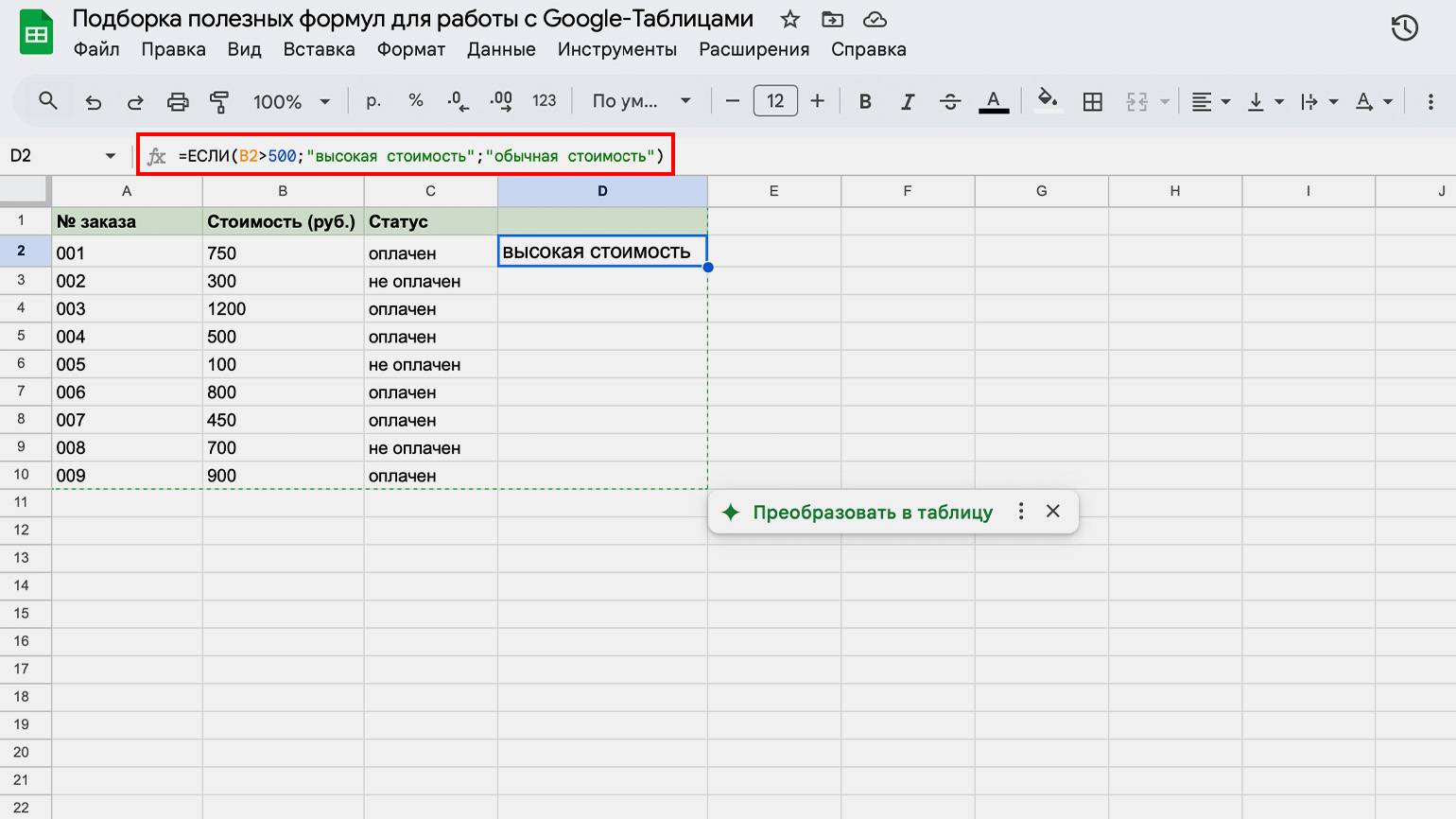
Скриншот: «Google Таблицы» / Skillbox Media
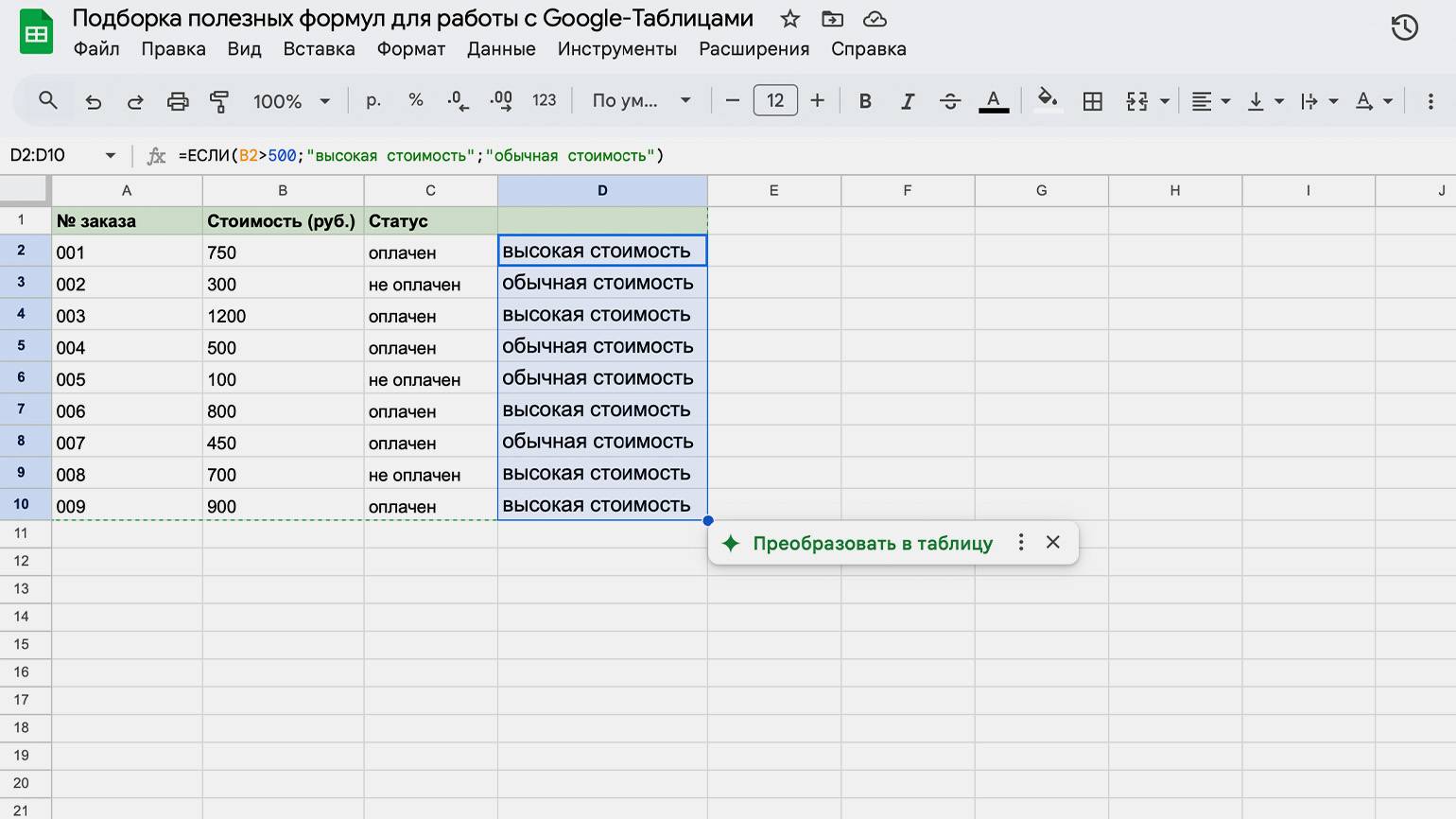
Скриншот: «Google Таблицы» / Skillbox Media
Проверить несколько условий: IFS
Функция IFS (ЕСЛИМН) работает по аналогии с ЕСЛИ, но проверяет сразу несколько условий. Синтаксис функции: =IFS(условие1;значение1;[условие2; значение2]; …), где:
- условие1, условие2 и так далее — логические выражения, которые нужно проверить;
- значение1, значение2 и так далее — результаты, которые появятся при выполнении соответствующего условия.
Добавим к каждой строке таблицы с заказами из примеров выше комментарии по такому принципу:
- если стоимость меньше 300 рублей — написать «маленький заказ»;
- если стоимость от 300 до 800 рублей — «средний заказ»;
- если стоимость больше 800 рублей — «крупный заказ».
В первой строке дополнительной колонки введём: =IFS(B2<300;"маленький заказ";B2<=800;"средний заказ";B2>800;"крупный заказ"). Функция проверит условия и выведет соответствующую подпись, — растянем результат на остальные строки колонки.

Скриншот: «Google Таблицы» / Skillbox Media
Формулы для автоматизации
Расскажем, как импортировать данные из других файлов «Google Таблиц» и из других источников. Также объясним, как объединить данные из разных источников в одной таблице.
Импортировать данные из других файлов: IMPORTRANGE
Функция IMPORTRANGE позволяет подтянуть данные из другого файла «Google Таблиц». Синтаксис такой: =IMPORTRANGE(ключ_таблицы; диапазон), где:
- диапазон — название листа и диапазон ячеек, которые нужно импортировать; например, "Лист1!A1:C10";
- ключ_таблицы — это длинная часть ссылки на файл между /d/ и /edit, идентифицирующая электронную таблицу, данные которой нужно импортировать.
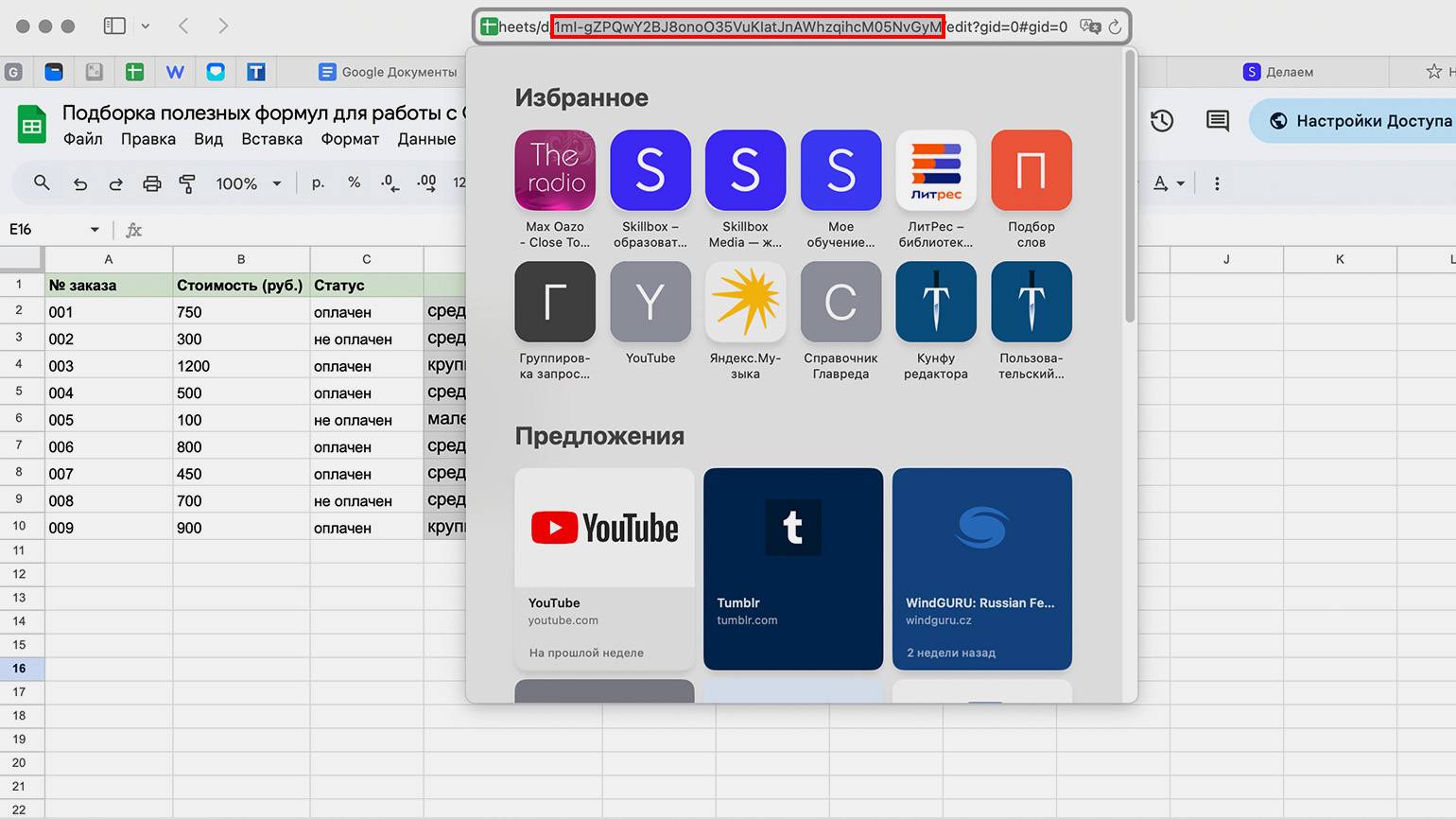
Скриншот: «Google Таблицы» / Skillbox Media
Для примера импортируем таблицу, показанную выше, в другой файл. Откроем файл, куда нужно импортировать таблицу, выберем пустую ячейку и введём: =IMPORTRANGE("1mI-gZPQwY2BJ8onoO35VuKIatJnAWhzqihcM05NvGyM"; "Лист1!A1:D10"). Функция подтянет нужный диапазон из указанного файла и листа.
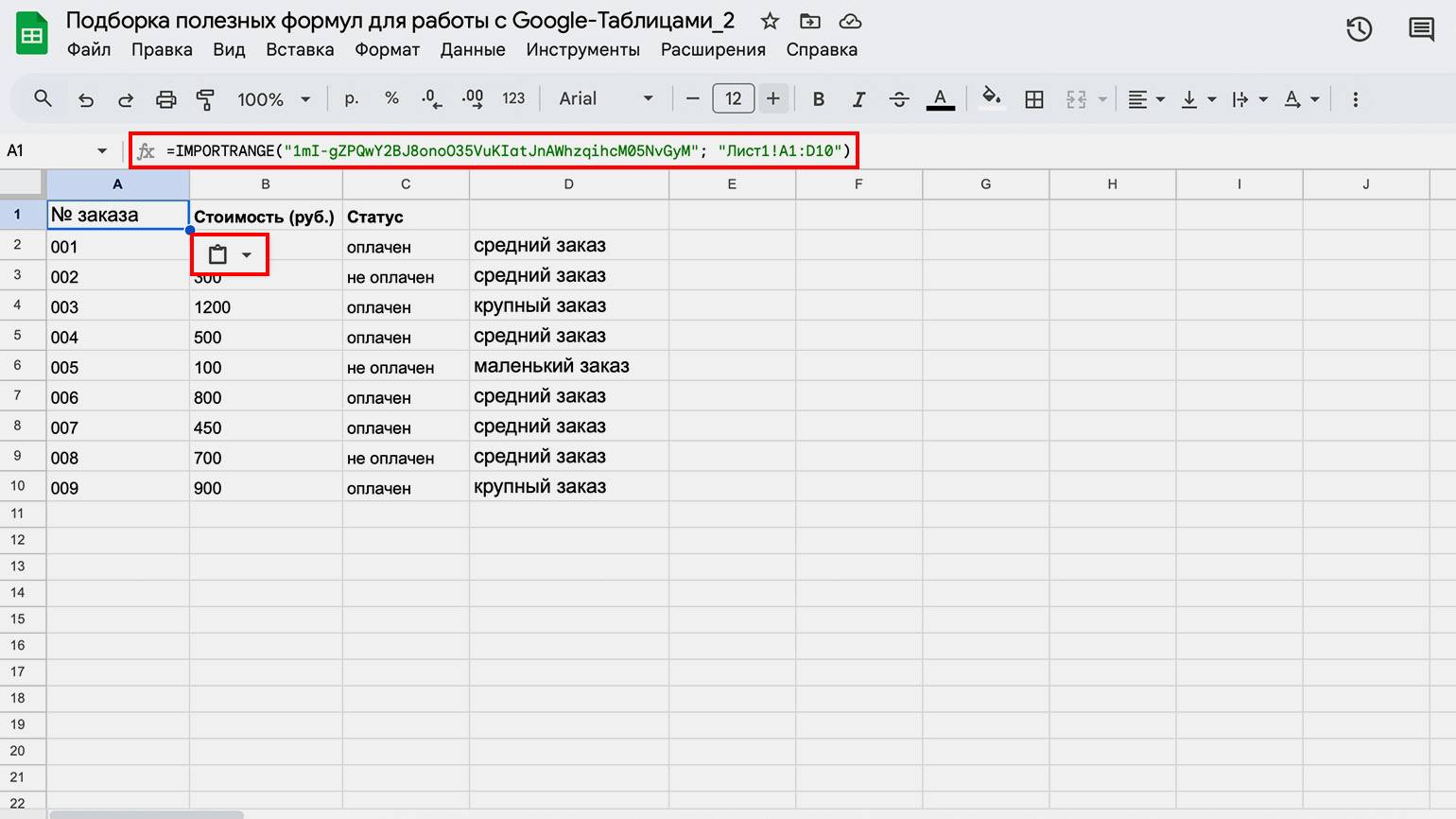
Скриншот: «Google Таблицы» / Skillbox Media
Импортировать данные из других источников: IMPORTXML, IMPORTHTML
Функция IMPORTXML импортирует данные с веб-страниц по заданному XML-пути. Синтаксис такой: =IMPORTXML("ссылка"; запрос_xpath), где:
- ссылка — адрес страницы, с которой нужно подтянуть данные. Также можно поставить ссылку на ячейку, в которой этот адрес указан;
- запрос_xpath — путь к нужному элементу на странице, записанный в формате XPath; например, "//h2" — для заголовков второго уровня.
Узнать и скопировать нужный XPath можно с помощью инструментов разработчика. Например, в браузере Chrome для этого нужно кликнуть правой кнопкой мыши по любому участку страницы и выбрать «Просмотреть код». Затем снова кликнуть правой кнопкой мыши по строке кода в правой части экрана, выбрать Copy → Copy XPath.
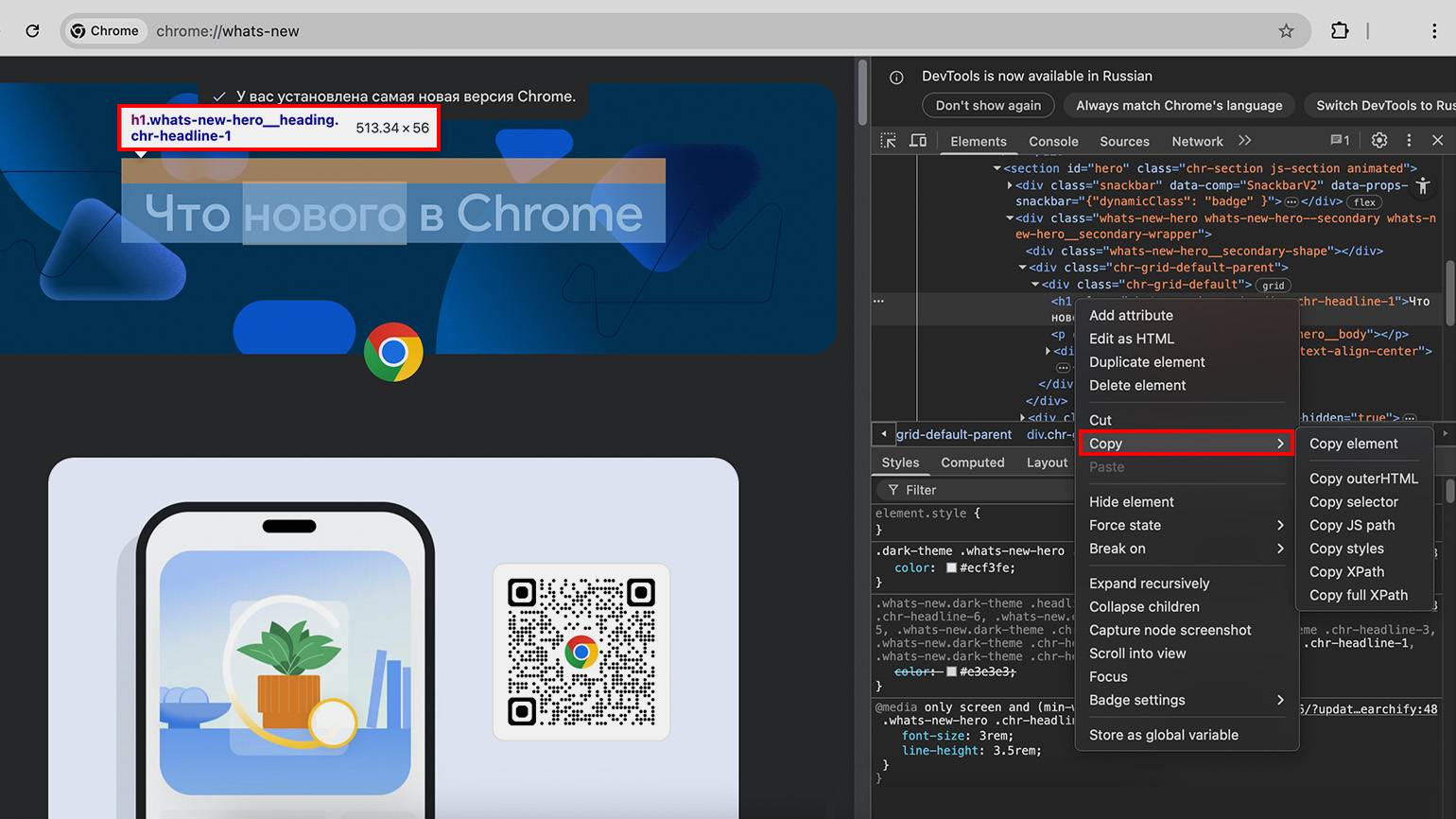
Скриншот: «Google Таблицы» / Skillbox Media
Для примера импортируем заголовки второго уровня (h2) со страницы статьи Skillbox Media. Выберем любую пустую ячейку таблицы и введём: =IMPORTXML("https://skillbox.ru/media/marketing/kak-sdelat-opros-v-google-formakh-pokazyvaem-so-skrinshotami-i-layfkhakami/";"//h2"). Получим такой результат: функция вернула в таблицу все найденные на указанной странице заголовки h2.
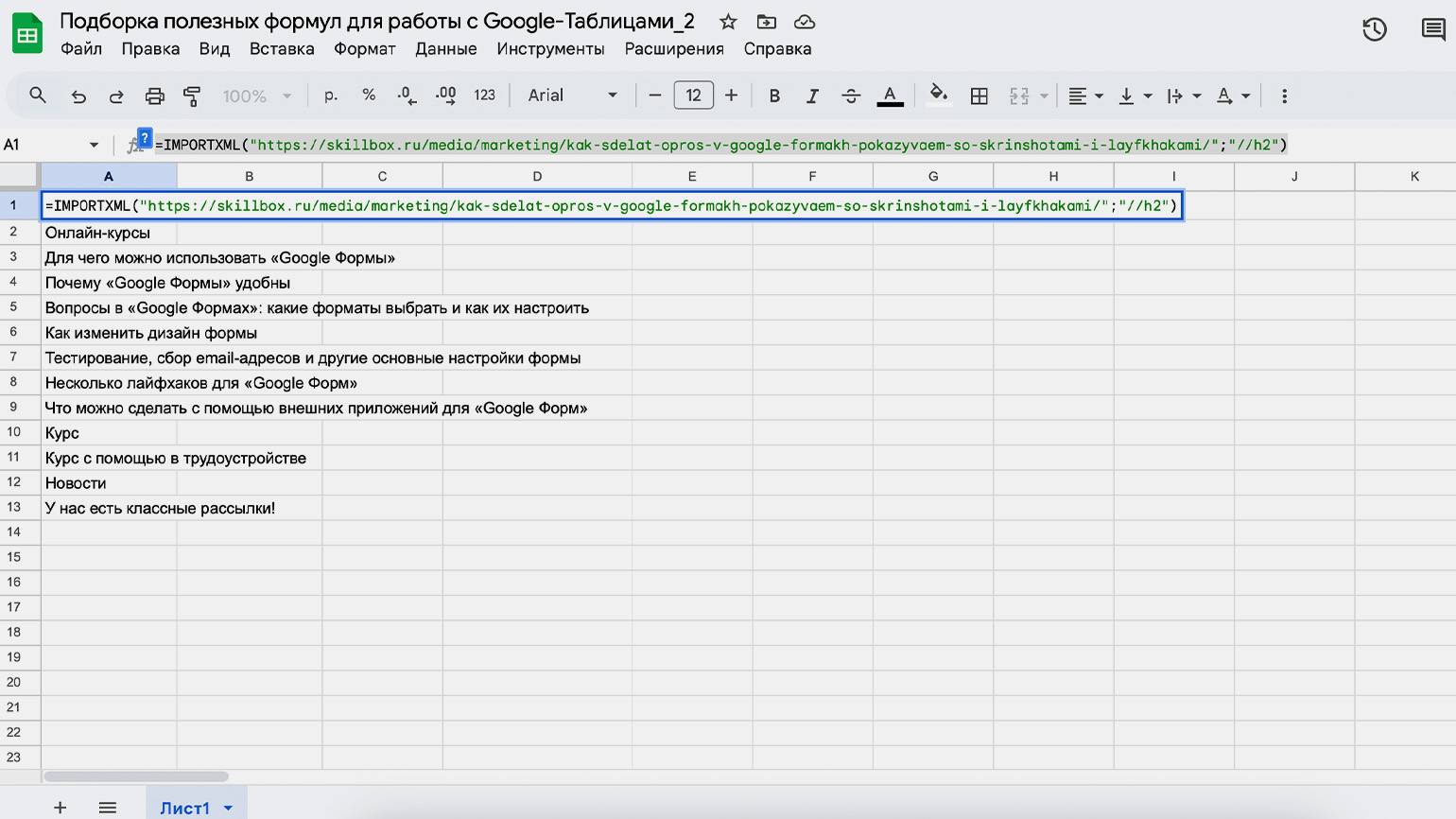
Скриншот: «Google Таблицы» / Skillbox Media
Функция IMPORTHTML импортирует данные из таблицы или списка на HTML-странице. Синтаксис — =IMPORTHTML(ссылка;запрос;индекс), где:
- ссылка — адрес веб-страницы, откуда нужно импортировать данные. Также можно поставить ссылку на ячейку, в которой этот адрес указан;
- запрос — тип элемента, который нужно импортировать: "table" — таблица, "list" — список;
- индекс — порядковый номер нужной таблицы или списка на странице: 1 — это первый, 2 — второй и так далее.
Для примера импортируем таблицу из другой статьи Skillbox Media.
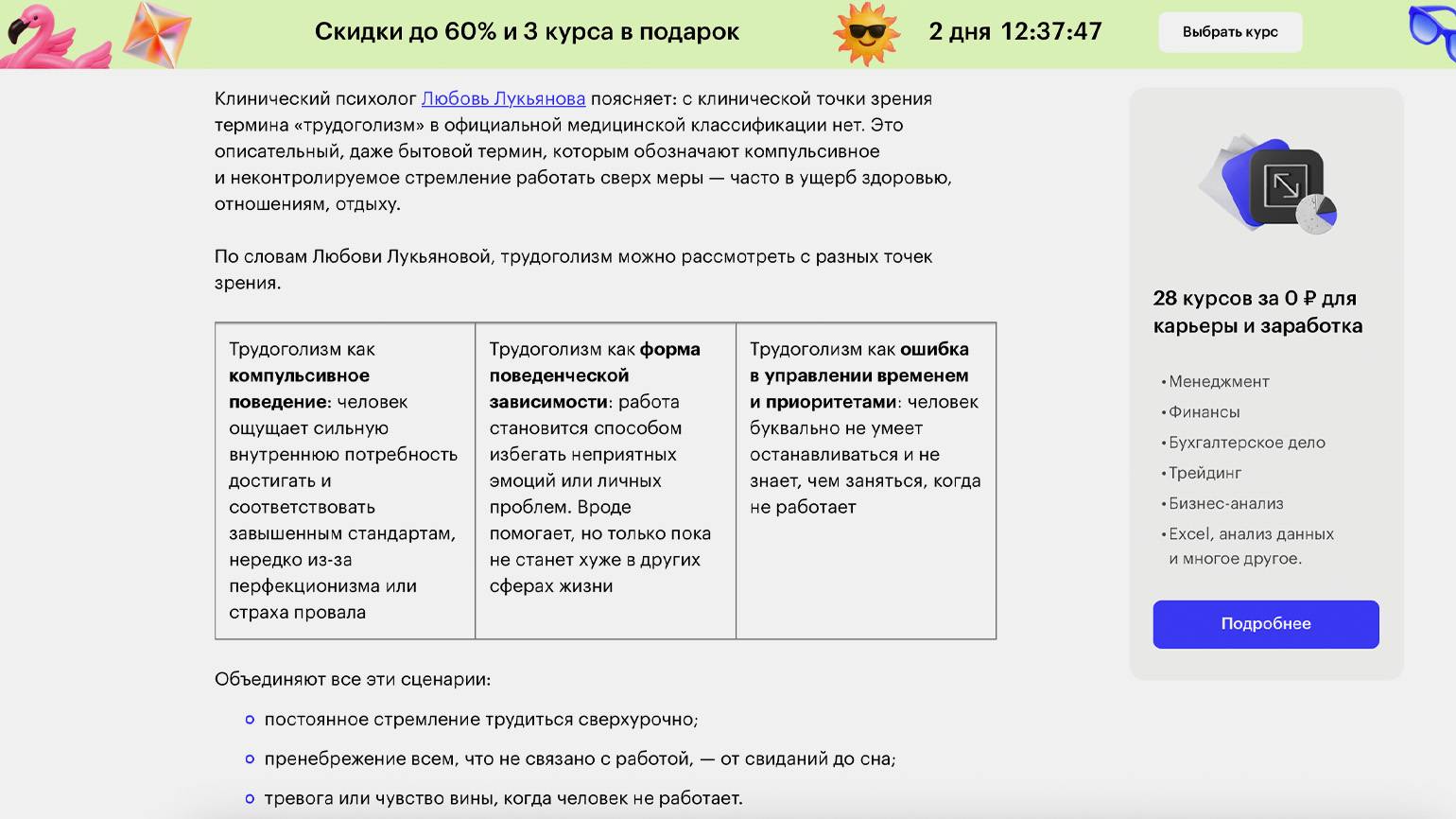
Скриншот: Skillbox Media
Выберем пустую ячейку таблицы и введём: =IMPORTHTML("https://skillbox.ru/media/management/ya-ne-umeyu-otdyhat-chto-takoe-trudogolizm-kak-ego-raspoznat-i-preodolet/";"table";1). Функция подтянет нужную таблицу.

Скриншот: «Google Таблицы» / Skillbox Media
Объединить данные из разных источников: ВПР
Функция ВПР находит значения в одной таблице и переносит их в другую. Она автоматически и точно сопоставляет данные даже при разном порядке строк. Синтаксис такой — =ВПР(запрос;диапазон;номер_столбца;отсортировано), где:
- запрос — значение, которое нужно найти;
- диапазон — таблица, где нужно искать;
- номер_столбца — номер столбца в диапазоне, из которого нужно вернуть результат (считается от 1).
- отсортировано — ИСТИНА или ЛОЖЬ. Указываем ЛОЖЬ, если нужно найти точное совпадение; ИСТИНА — если приблизительное (применяется редко).
Допустим, на одном листе у нас есть таблица с перечнем заказов, а на другом — таблица с их статусами. Нам нужно по номеру заказа подтянуть его статус. Просто скопировать колонку со статусами мы не можем, потому что во второй таблице заказы расположены в произвольном порядке.
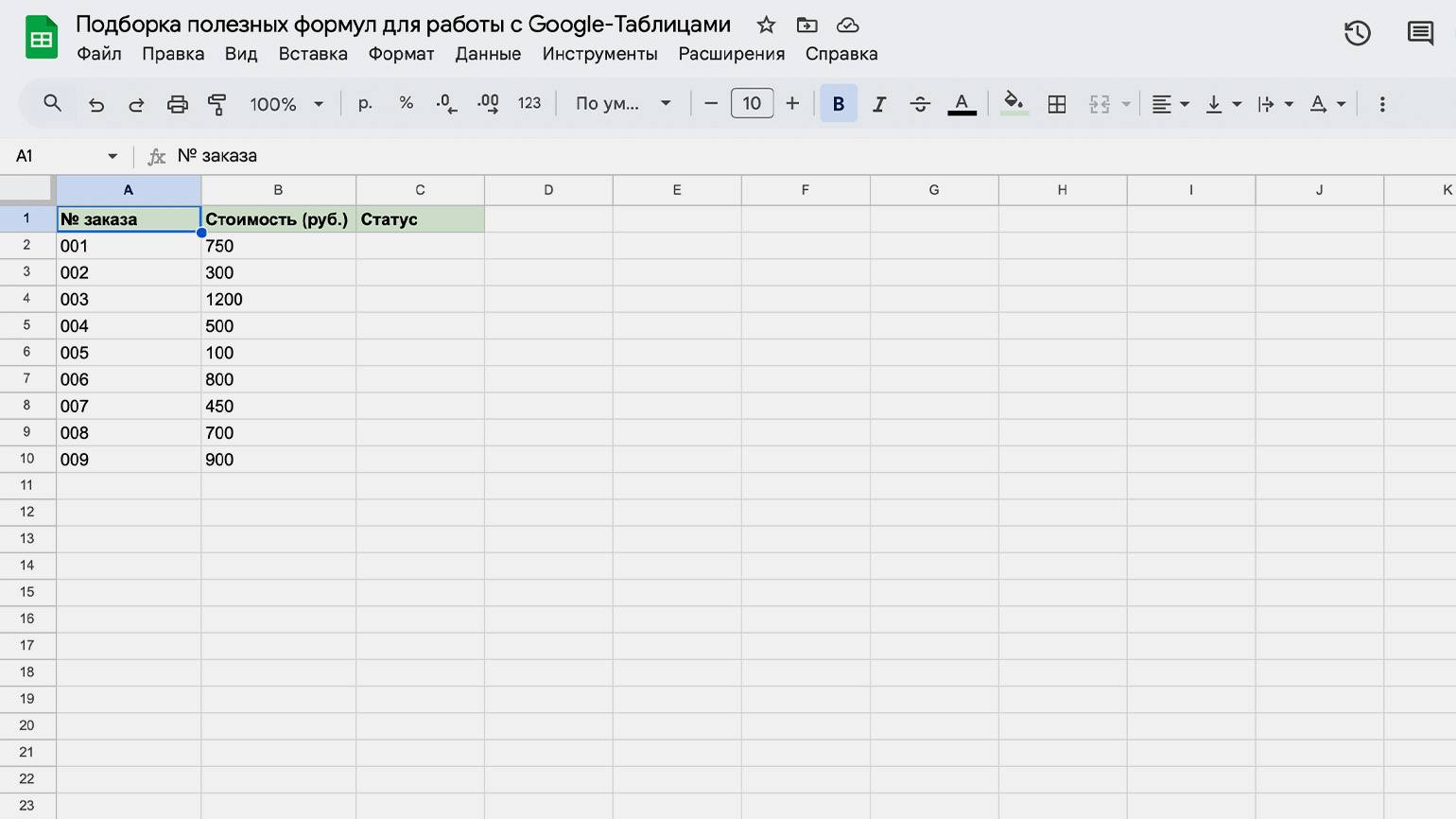
Скриншот: «Google Таблицы» / Skillbox Media
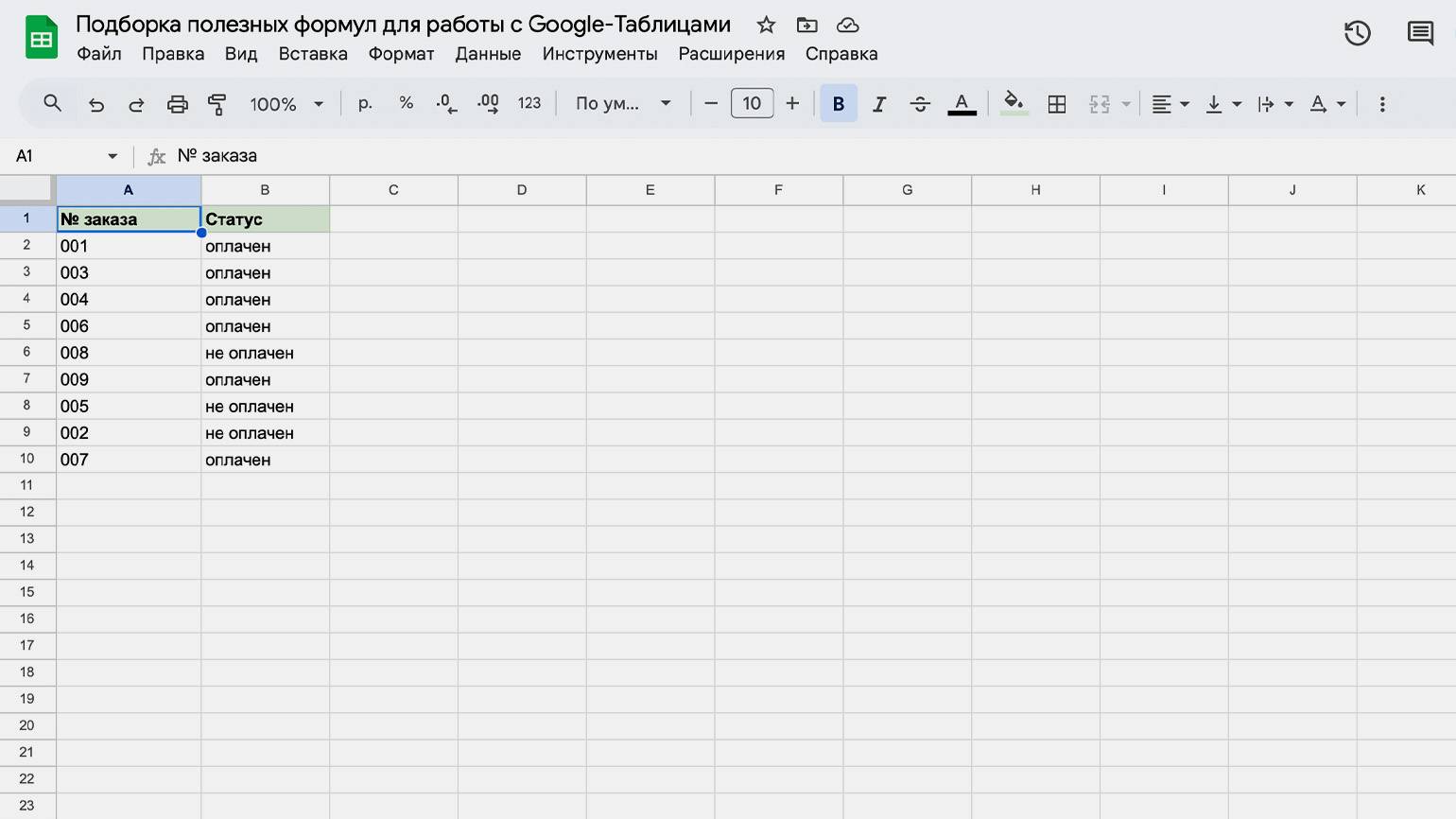
Скриншот: «Google Таблицы» / Skillbox Media
Выберем первую ячейку колонки, куда нужно перенести статусы заказов, и введём: =ВПР(A2;'Лист2'!$A$2:$B$10;2;ЛОЖЬ). Функция вернёт статус первого заказа. Протянем результат вниз — и статус появится напротив каждого заказа.
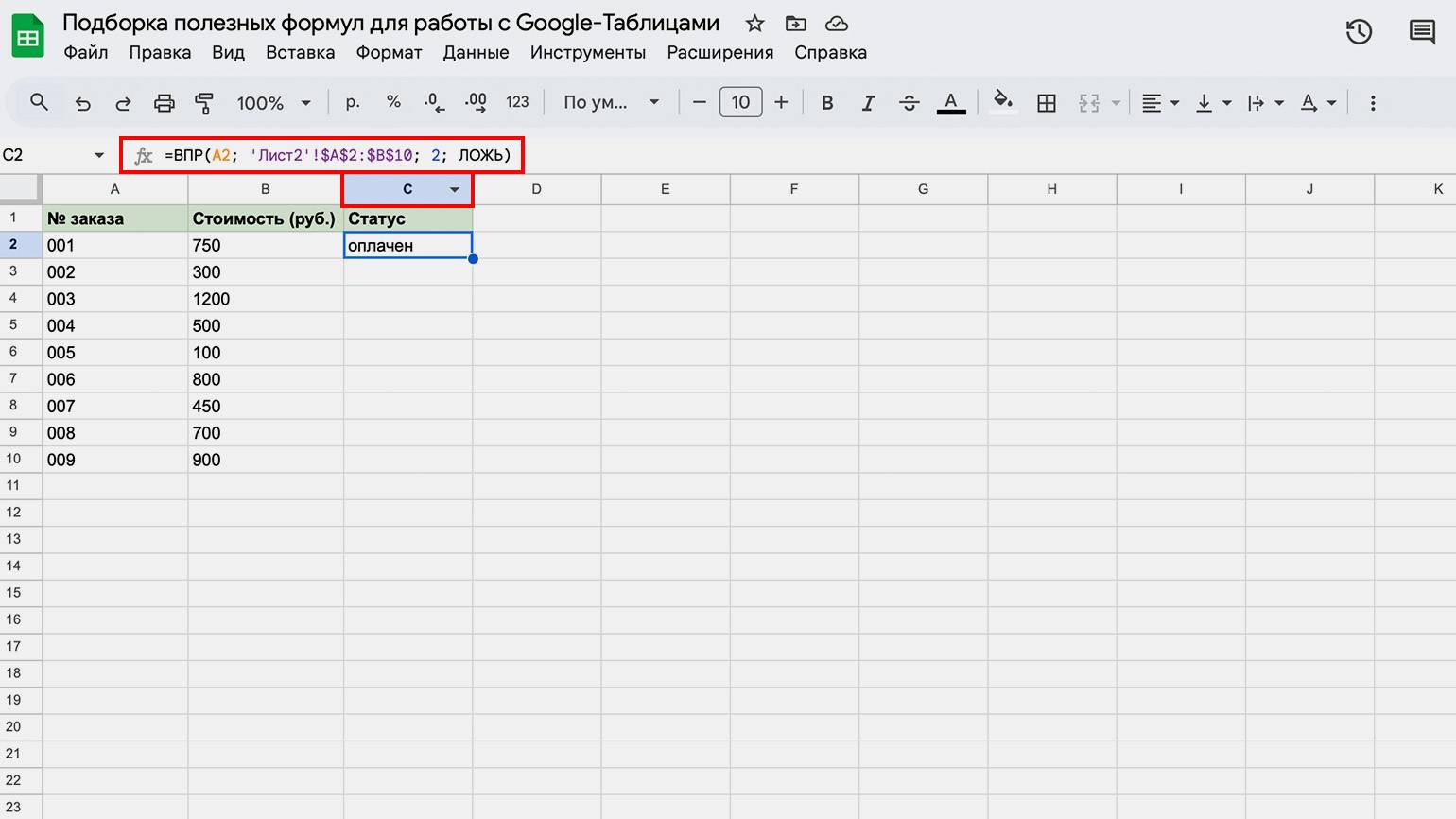
Скриншот: «Google Таблицы» / Skillbox Media
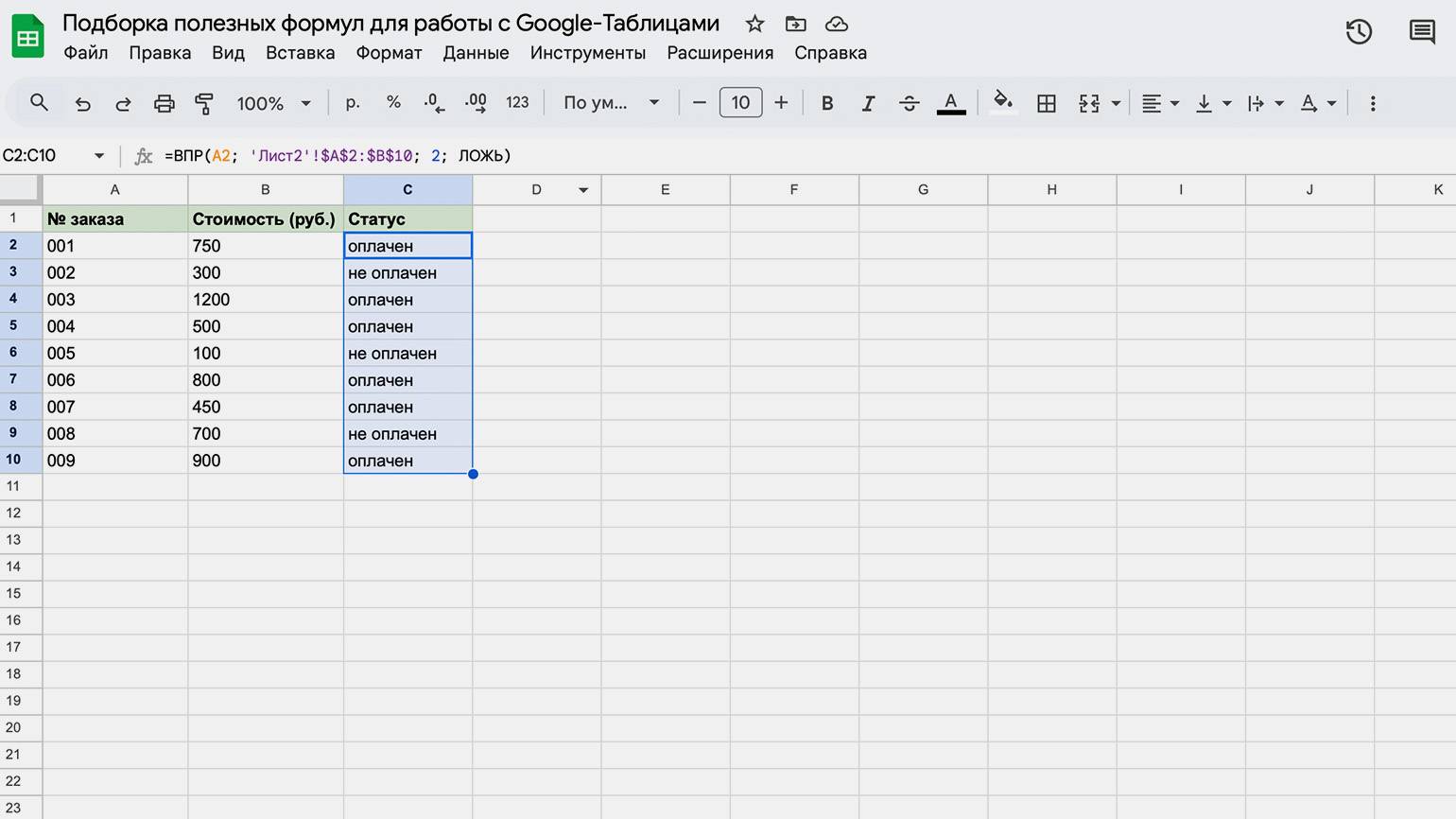
Скриншот: «Google Таблицы» / Skillbox Media
Как узнать больше о работе в «Google Таблицах»
- В этой статье Skillbox Media мы давали подробную инструкцию по работе в «Google Таблицах», — рассказали о совместном доступе, сортировке, фильтрации, функциях, диаграммах и много о чём ещё.
- В Skillbox есть курс «Excel + „Google Таблицы с нуля“ до PRO». Он подойдёт как новичкам, которые хотят научиться работать в электронных таблицах с нуля, так и уверенным пользователям, которые хотят улучшить свои навыки. На курсе учат быстро делать сложные расчёты, визуализировать данные, строить прогнозы, работать с внешними источниками данных, настраивать фильтрацию.
- Также Skillbox даёт бесплатный доступ к записи онлайн-интенсива «Экспресс-погружение в Excel и „Google Таблицы“ за 3 дня». Он подходит новичкам и тем, кто хочет эффективнее использовать электронные таблицы. На нём учат создавать и оформлять таблицы, использовать формулы и функции, анализировать данные с помощью сводных таблиц, объединять данные из разных источников, использовать горячие клавиши.
- У преподавателя курса и интенсива, о которых мы говорим выше, — Рената Шагабутдинова — есть телеграм-канал «Google Таблицы». В нём он показывает, как работать с электронными таблицами, на примерах реальных кейсов.
Эти материалы Skillbox Media тоже могут быть вам полезны
- Как сделать презентацию для отчёта, которая не усыпит аудиторию
- Как записать видео с экрана компьютера: способы для Windows и macOS
- Как перевести текст с фото: 6 сервисов, благодаря которым не придётся его перепечатывать
- 20 облачных хранилищ: платные и бесплатные сервисы для хранения файлов и обмена ими
- Как сделать опрос в «Google Формах»: показываем со скриншотами и лайфхаками